Lumar (Deepcrawl) SEO Aracı Kapsamlı Rehberi
SEO uzmanları olarak her gün birçok araç kullanıyor ve ilgili araçların her biri ile farklı çıktılar elde edebiliyoruz. Bu araçlardan en önemli olanların başında ise şüphesiz tarama araçları geliyor. Çünkü tarama araçları ile belirli sayfaları ya da bir web sitesinin tamamını tarayabiliyor, ilgili aracın sunduğu çıktılar üzerinden özellikle teknik sorun ya da eksikleri hızlıca tespit edebiliyoruz. Bu tarama araçlarının bazıları masaüstü uygulamalar iken bazıları bulut tabanlı olarak çalışmaktadır. Masaüstü araçları kullanmak için bilgisayarınıza indirmeniz gerekir ve bu araçlar tarama yaparken bilgisayarınızın donanımını kullanırlar. Fakat Deepcrawl gibi bulut tabanlı tarama araçlarını bilgisayarınıza indirmenize gerek yoktur. Sadece deepcrawl.com adresine giderek kullanıcı adı ve şifreniz ile giriş yapmanız yeterli olacaktır. Deepcrawl ve benzeri araçlar ile tarama yapılırken bilgisayarınızın donanımı kullanılmaz. Buradaki işlem tamamen Deepcrawl sunucuları üzerinde gerçekleşir.
Bu içeriğimizde Deepcrawl ile alakalı tüm detaylara değinmeye çalışacağız. İlk olarak web siteniz için bir taramayı nasıl başlatabileceğinizden başlayalım.
Deepcrawl ile Tarama Nasıl Başlatılır?
Kullanıcı adı ya da mail adresiniz ve şifreniz ile deepcrawl.com adresine giriş yaptıktan sonra aşağıdaki ekran ile karşılaşacaksınız. Bir tarama başlatmak için ilk olarak sağ üst bölümde yer alan “New Project” butonuna tıklamanız gerekiyor.
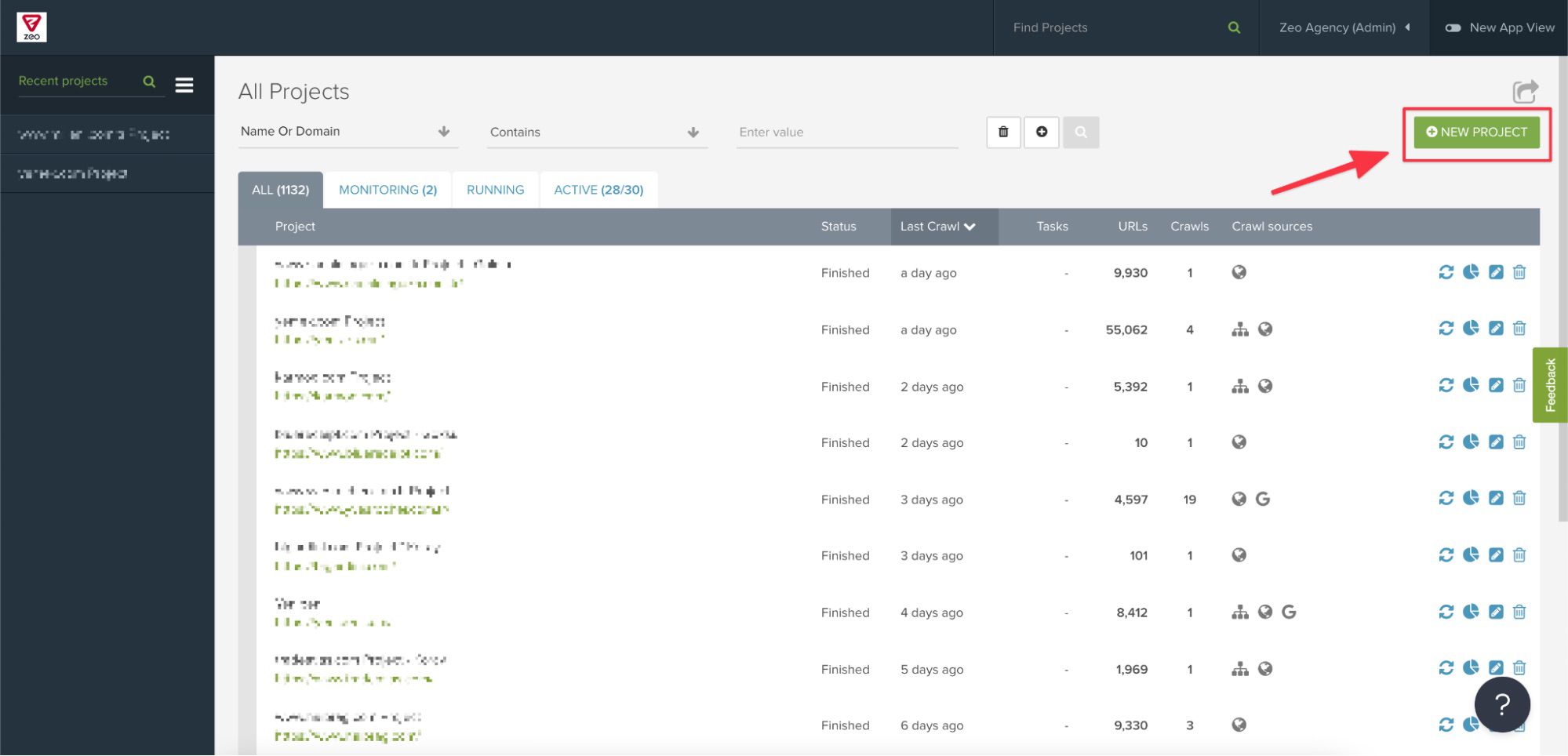
Burada tarama başlatma sürecinin ilk bölümü olan “Domain” ekranı ile karşılaşacaksınız. Bu ekranda ilk boşluğa domain ikinci boşluğa da proje ismini yazmanız yeterli olacaktır. Ardından gerekli durumlarda Javascript rendering ayarını da aktif edebilirsiniz. Bu işlemleri tamamladıktan sonra “Save and Continue” butonuna tıklıyoruz.
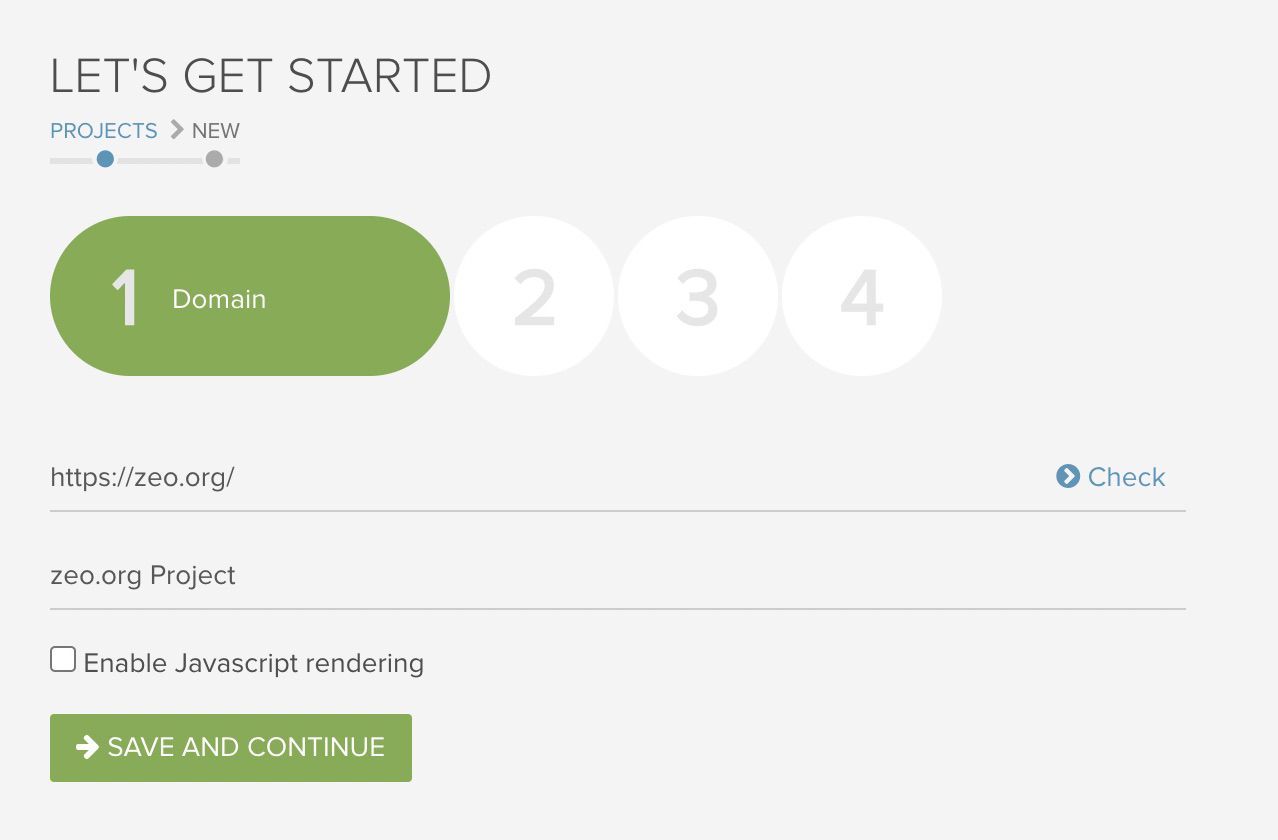
Daha sonra ikinci bölüm olan “Sources” ekranı ile karşılaşacaksınız. Buradaki ayarları ve ne işe yaradıklarını aşağıda sırasıyla açıklamaya çalışacağım.
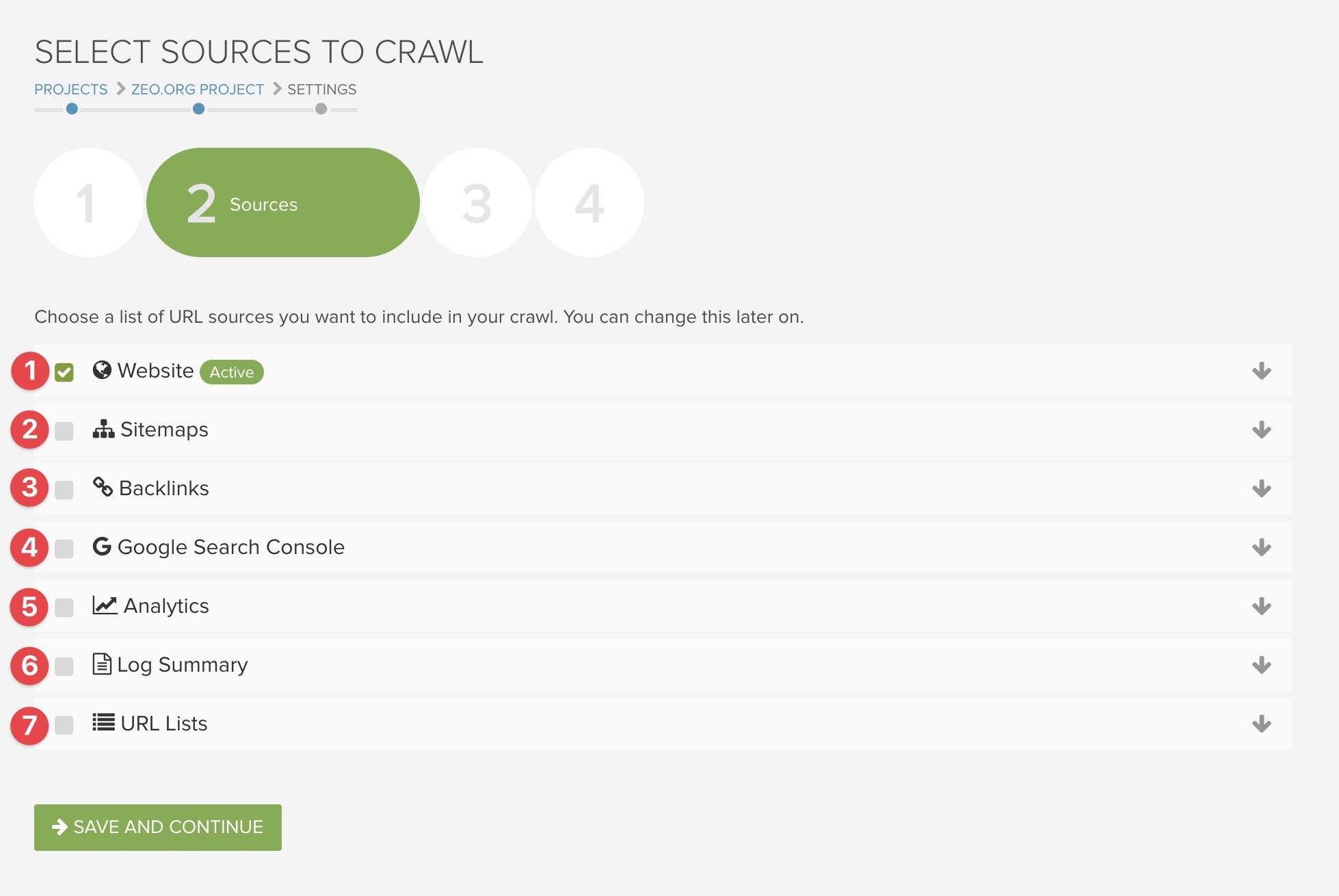
1) Website: Bu alandan tüm sub domainlerin taranması ve hem HTTP hem de HTTPS sayfalarının tamamının taranması ayarlarını aktif edebilirsiniz.

2) Sitemaps: İlk ekranda domaini girdikten sonra Deepcrawl web sitenize ait site haritalarını buluyor. Herhangi bir URL’nin gözden kaçmaması adına site haritalarının da seçili olmasında fayda var. Buradan farklı bir site haritası yükleyebilir ya da bulunan site haritalarından istediklerinizi taramaya dahil edebilirsiniz.
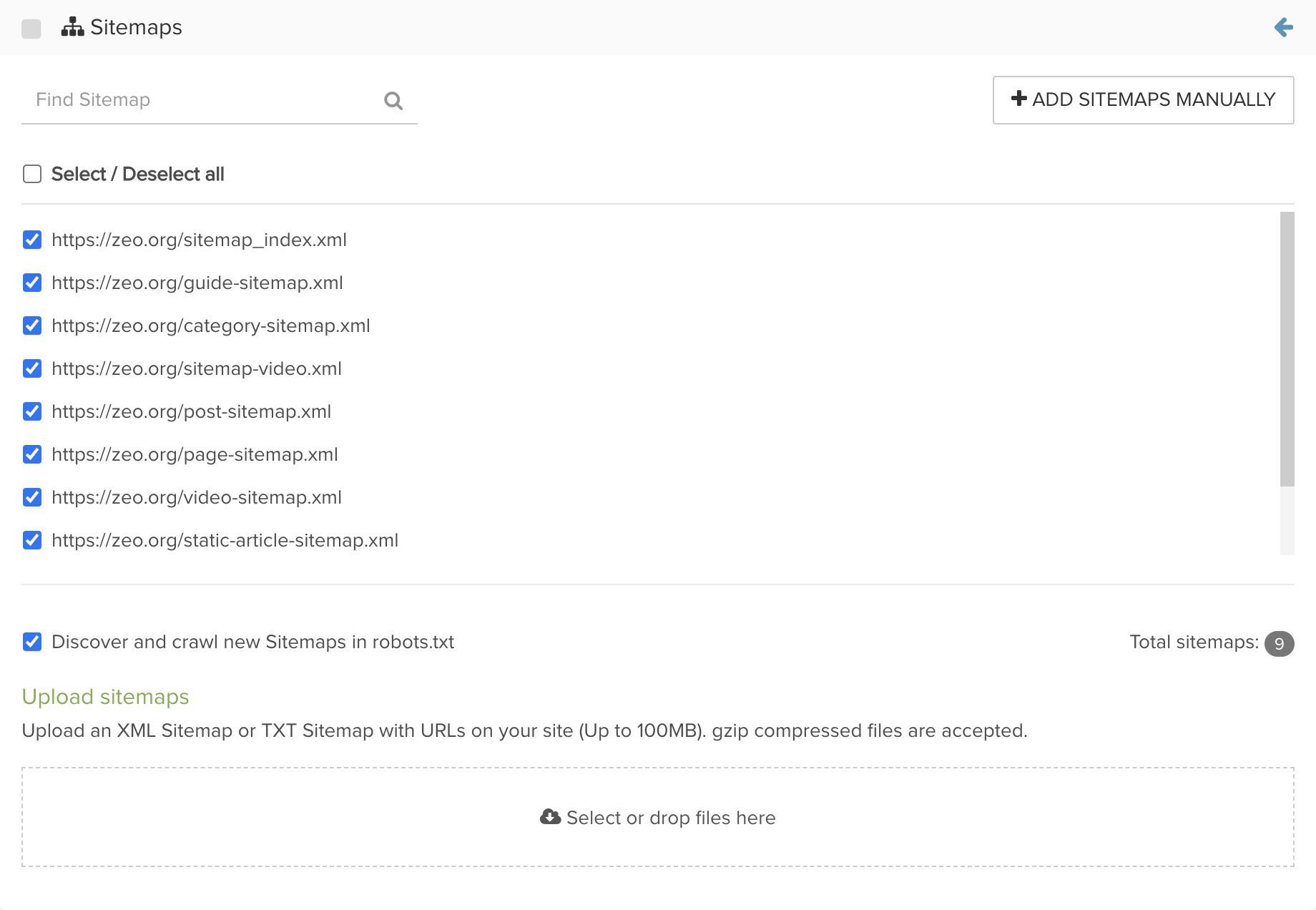
3) Backlinks: Buradan Majestic isimli aracı kullanarak backlink elde ettiğiniz URL’leri taramaya dahil edebilir ya da manuel bir backlink listesi yükleyebilirsiniz. Ayrıca bu alanı taramaya dahil ettiğinizde bazı raporlarda backlink verilerini içeren çıktıları da görebilirsiniz.
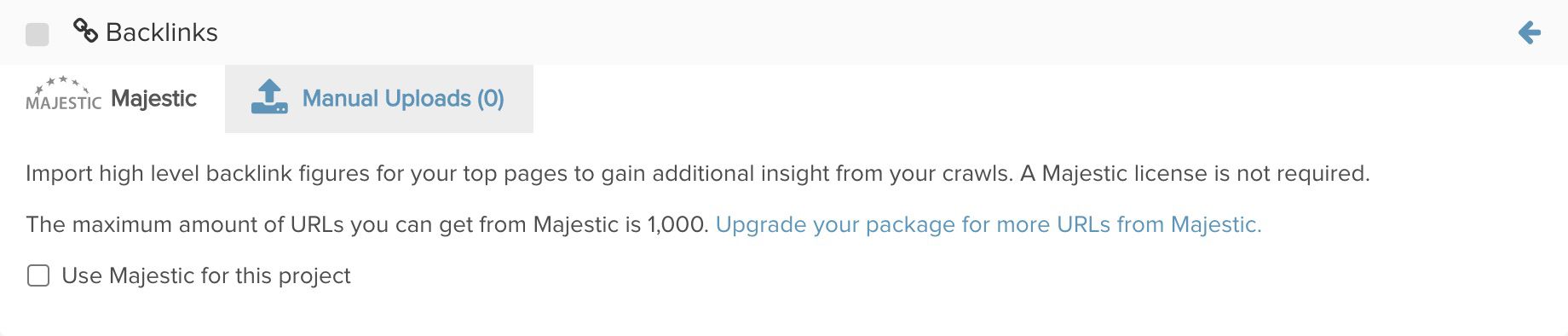
4) Google Search Console: Buradan Search Console mülkünü seçerek taramaya Search Console verilerini de dahil edebilirsiniz. Böylece site içerisinden linklenmeyen ya da çeşitli sebeplerle Deepcrawl botlarının ulaşamadığı sayfaların gözden kaçma ihtimalini en aza indirmiş olursunuz. Eğer bu alandan mülklerinizi göremiyorsanız sağ üst bölümden Search Console mülkünüzün yer aldığı Google hesabınızı ekleyebilirsiniz.
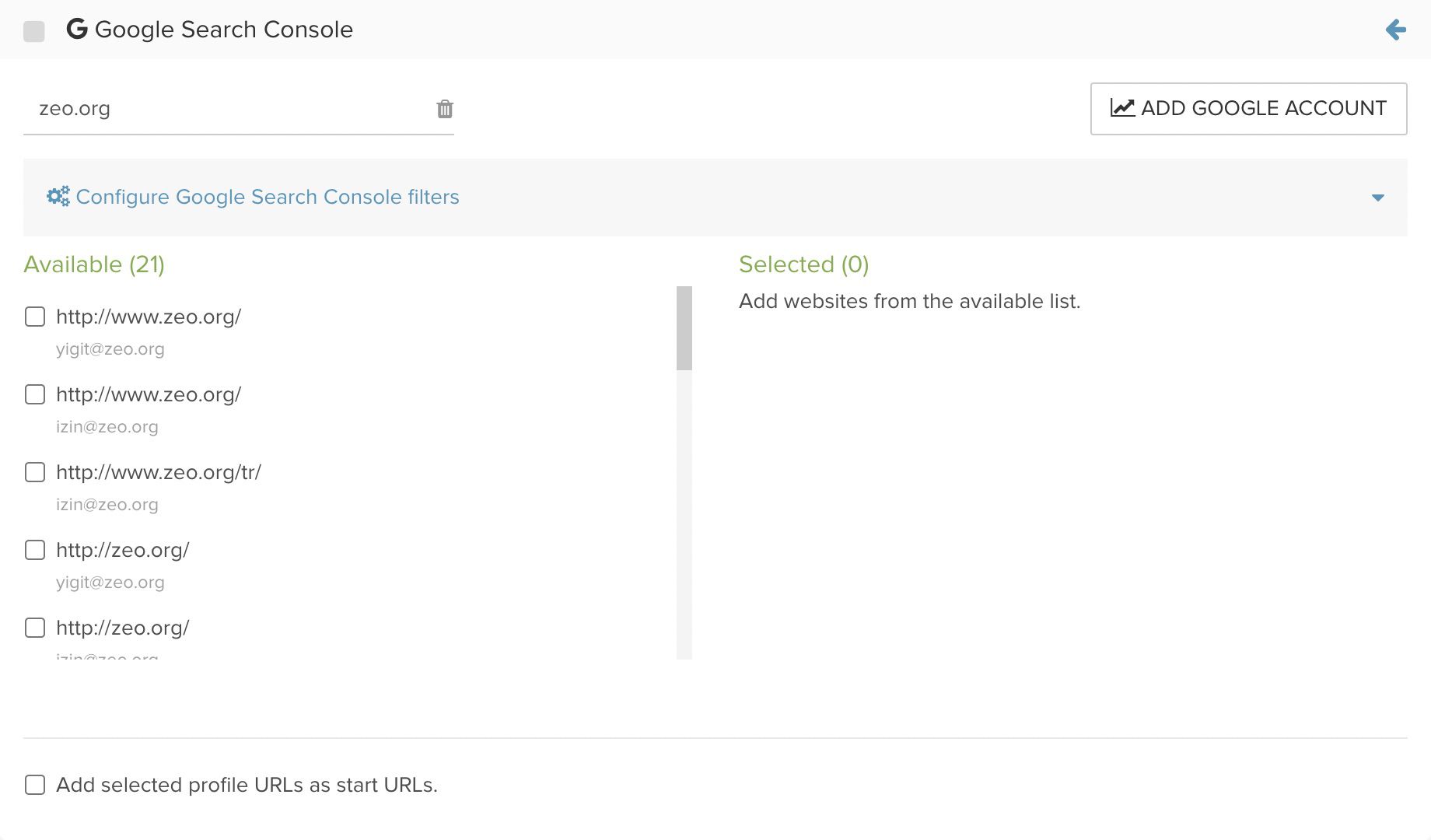
5) Analytics: Aynı şekilde buradan da Analytics hesabınızı seçebilirsiniz. Böylece siteniz ile bağlantılı olmayan sayfalarınız varsa Deepcrawl botlarına bu sayfaları da keşfetme imkanı vermiş olursunuz. Ayrıca tarama sonucunda bazı bölümlerde Analytics verilerinizi içeren çıktılar da elde edebilirsiniz.
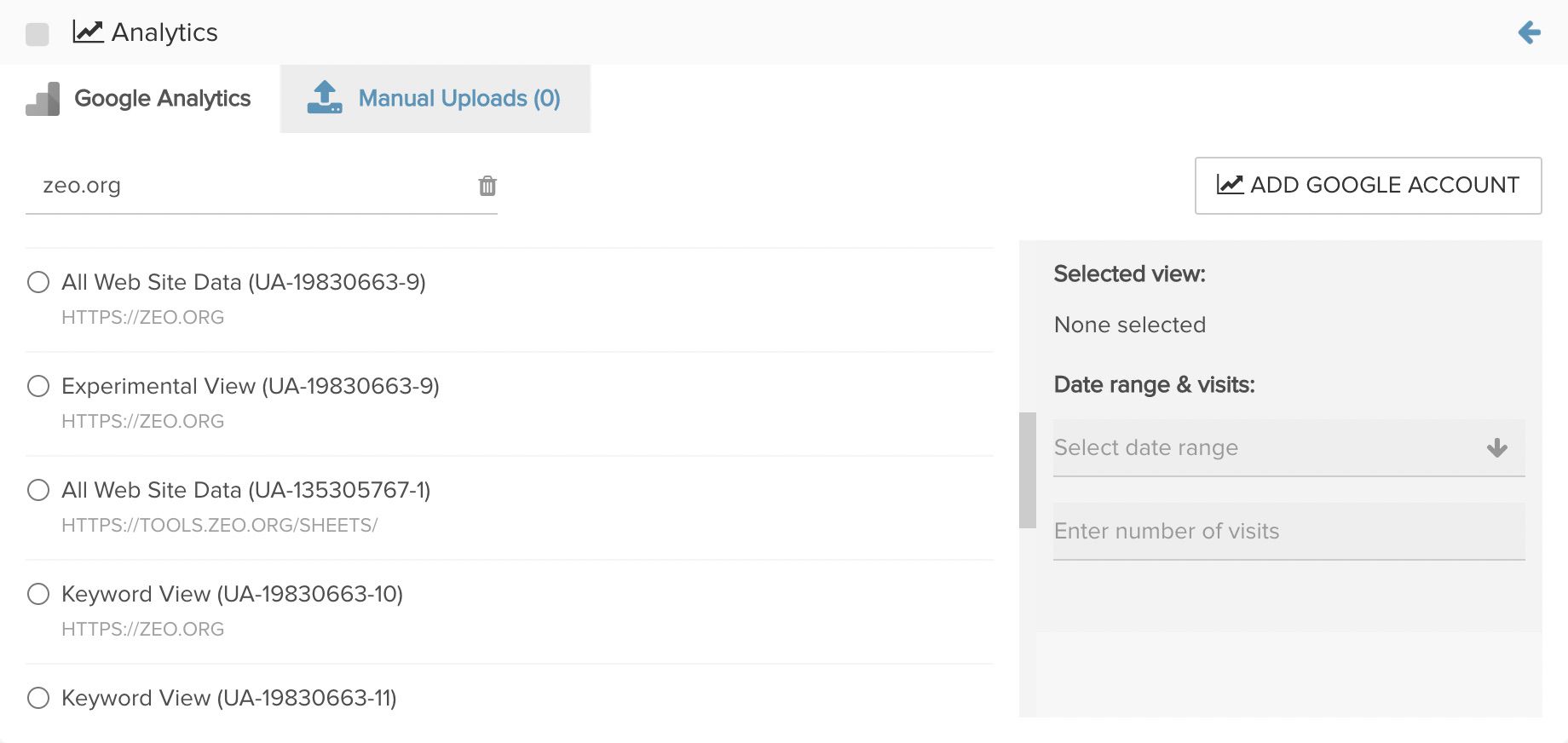
6) Log Summary: Bu bölümden splunk ve Logz.io gibi log dosyası çözümleme araçlarının özet verilerinden yararlanabilir ya da manuel olarak log dosyalarınızı yükleyerek, verileri taramaya dahil edebilirsiniz.
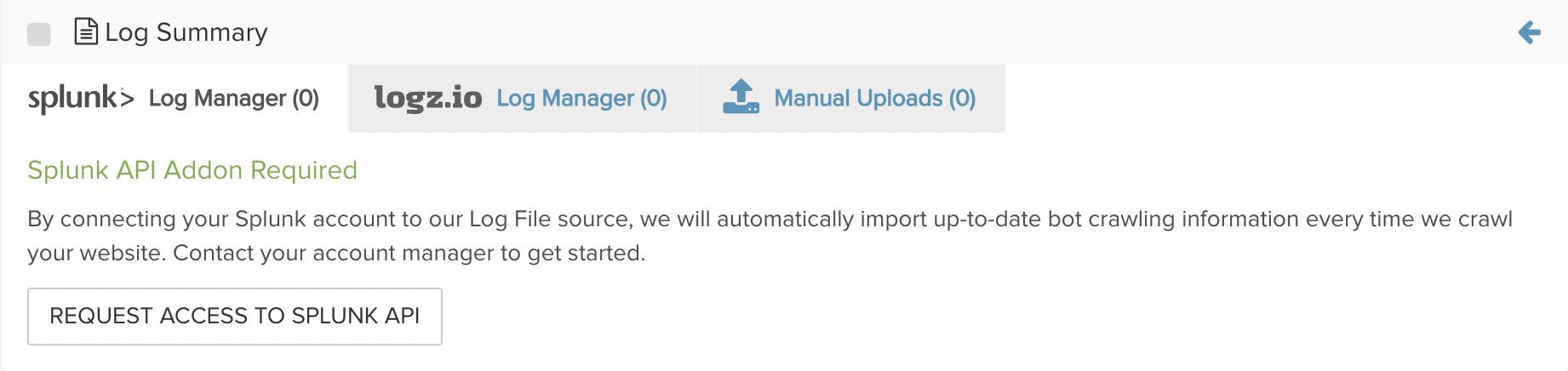
7) URL Lists: Son olarak bu bölümden de taranmasını istediğiniz URL’leri içeren manuel bir liste yükleyebilirsiniz.

Böylece taramaya hangi kaynakların dahil edileceği ile alakalı tüm ayarları incelemiş olduk. Bu bölümde gerekli ayarları yaptıktan sonra tekrar en alt bölümden “Save and Continue” butonuna tıklayabilirsiniz.
Daha sonra üçüncü bölüm olan “Limits” ekranı ile karşılaşacaksınız. Bu bölümden saniyede taranacak URL sayısını ve toplam taranacak maksimum URL sayısını belirleyebilirsiniz. Sonrasında alt bölümden belirlenen limit yetmediğinde haber verilmesi ya da limite ulaşılmasına rağmen taramanın bitirilmesi seçeneklerinden birini seçebilirsiniz. Buradaki ayarları yaptıktan sonra tekrar “Save and Continue” butonuna tıklıyoruz.
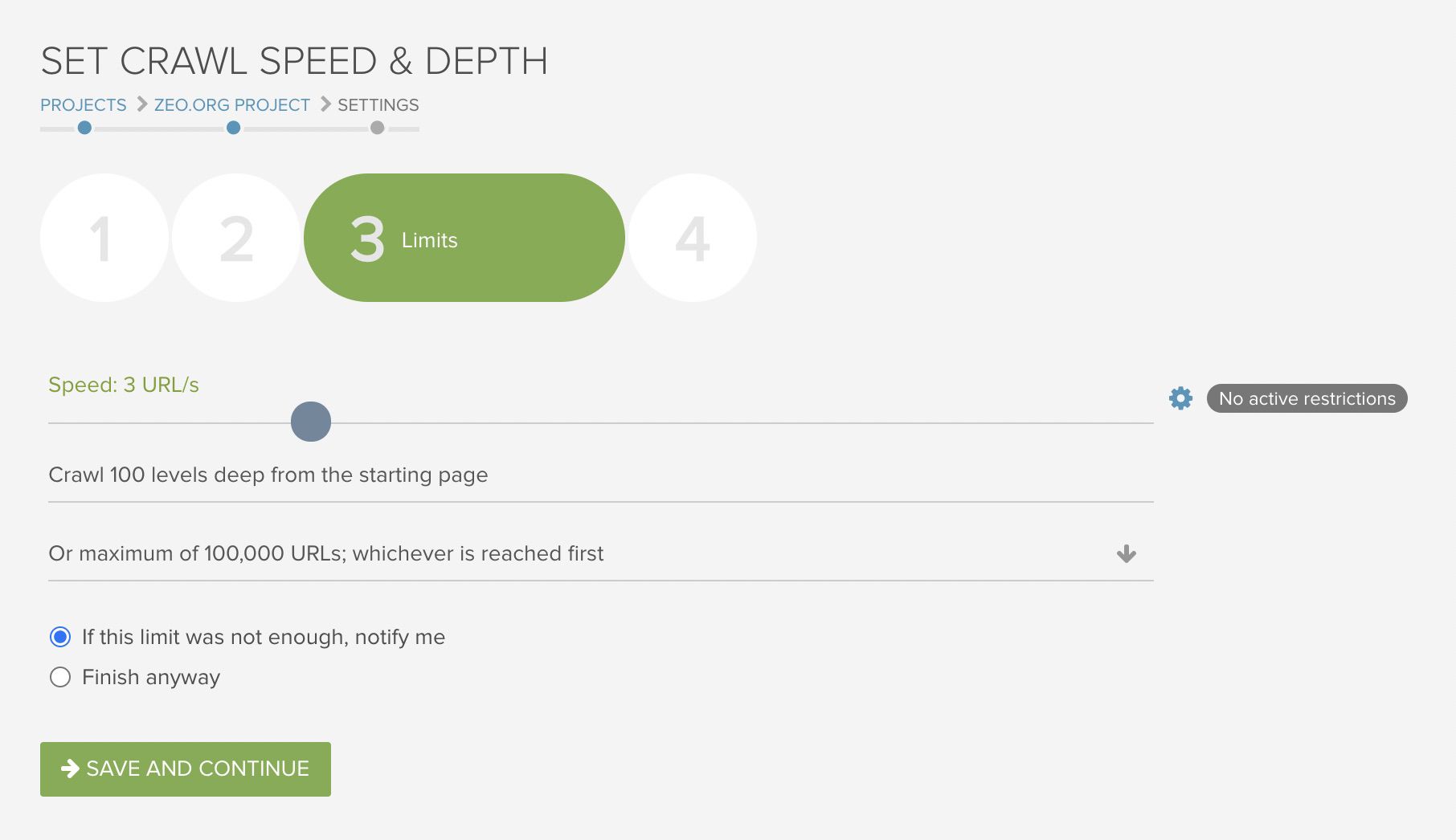
Böylece son ve dördüncü bölüm olan “Settings” ekranı ile karşılaşıyoruz. Buraya kadar genel birçok önemli ayarlamayı yapmış olduk. Eğer gelişmiş ayarlara da göz atmak isterseniz “Advanced Setting” butonuna tıklamanız gerekiyor. Buradan taramaya dahil etmek istediğiniz ek domain ya da subdomain’leri seçmek, taramaya dahil olmasını ya da olmamasını istediğiniz URL path’lerini ayarlamak, taramayı yapacak user agent’i seçmek gibi birçok detay ayarı yapabilirsiniz. Tüm ayarlamaları yaptıktan sonra taramayı başlatmak için “Start Crawl” butonuna tıklıyoruz.
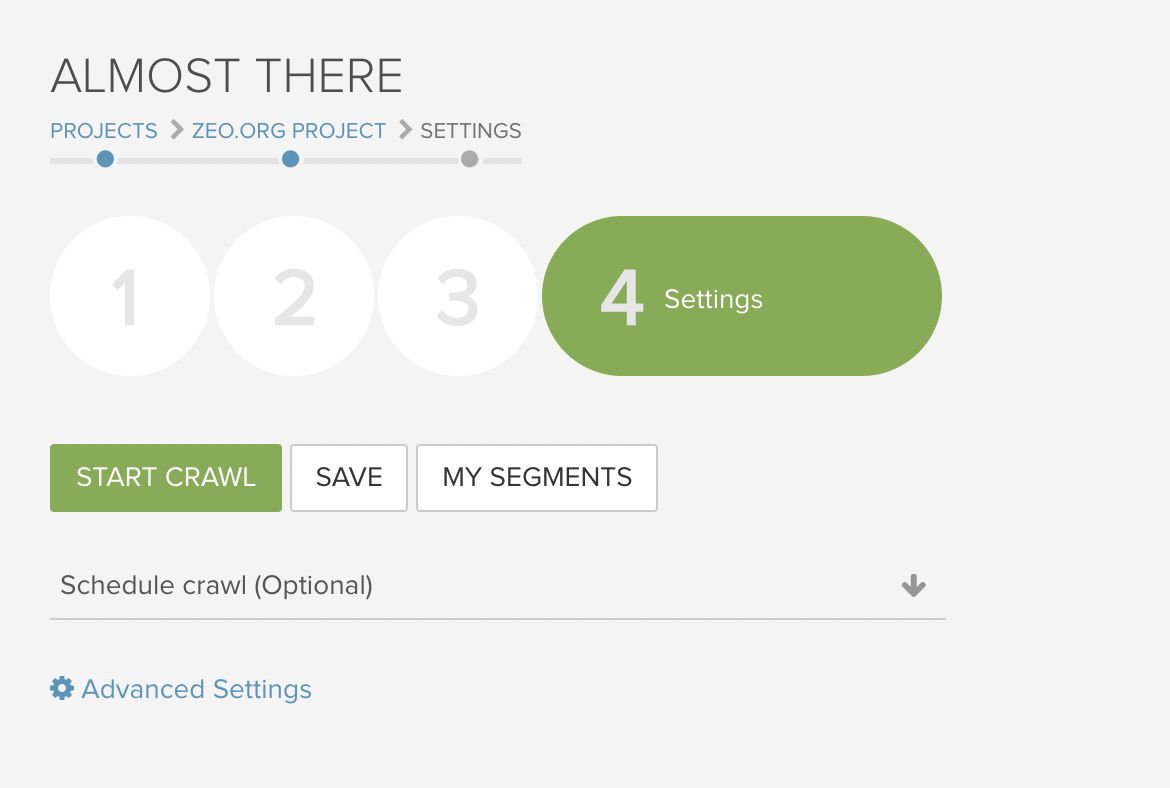
Taramayı başlattıktan sonra aşağıdaki ekran ile karşılaşacaksınız. Bu ekrandan anlık olarak taranan URL sayısını görebilir, dilerseniz taramayı durdurabilir, bitirebilir ya da silebilirsiniz. Eğer bunlardan birini yapmayacaksanız, bu ekranda beklemenize gerek bulunmuyor. Tarama tamamlandığında Deepcrawl size bilgilendirme maili atacaktır.
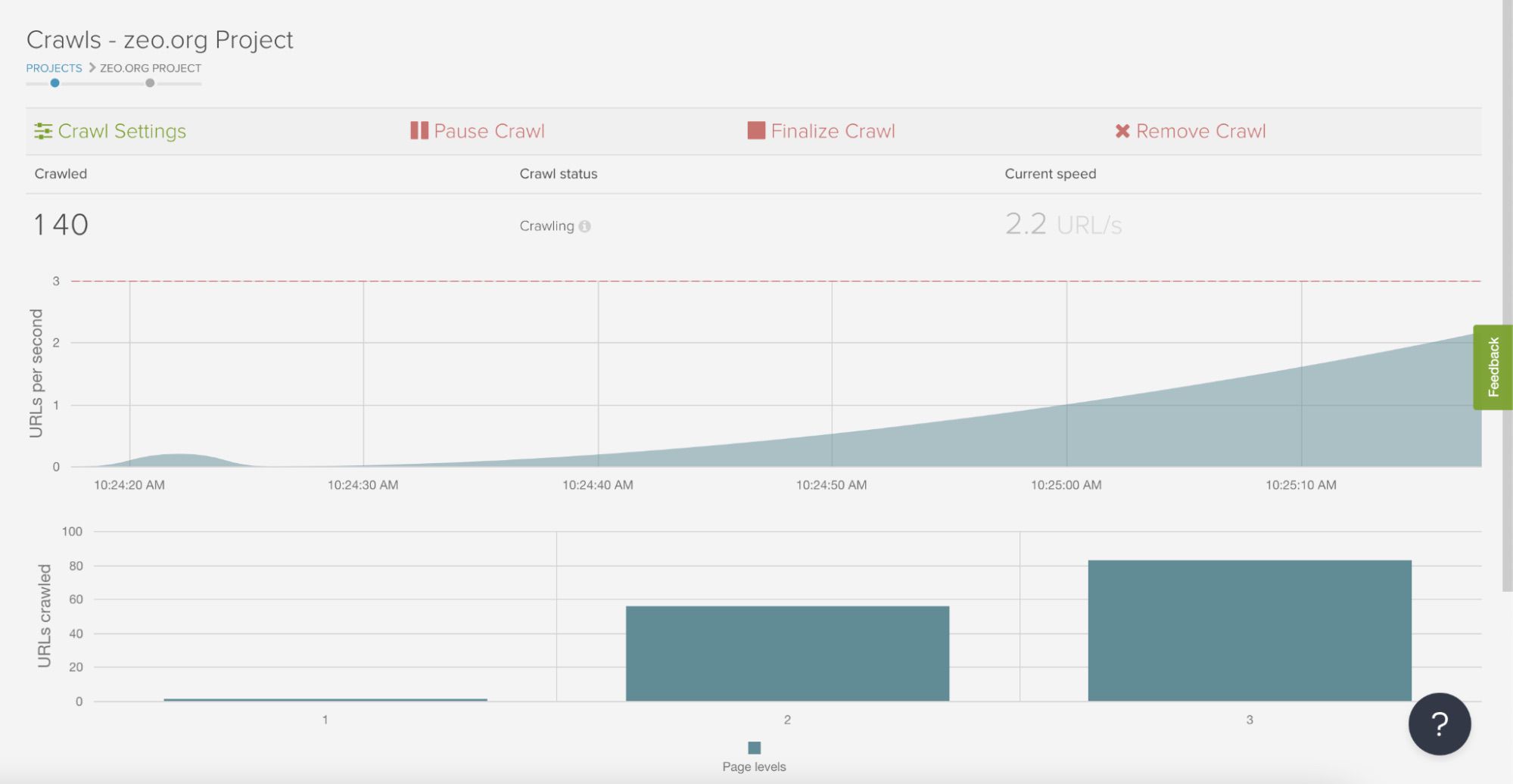
Deepcrawl Dashboard
Tarama tamamlandığında aşağıdaki Dashboard ekranı ile karşılaşacaksınız. Bu ekranda yer alan bölümlerden kısaca bahsedelim.
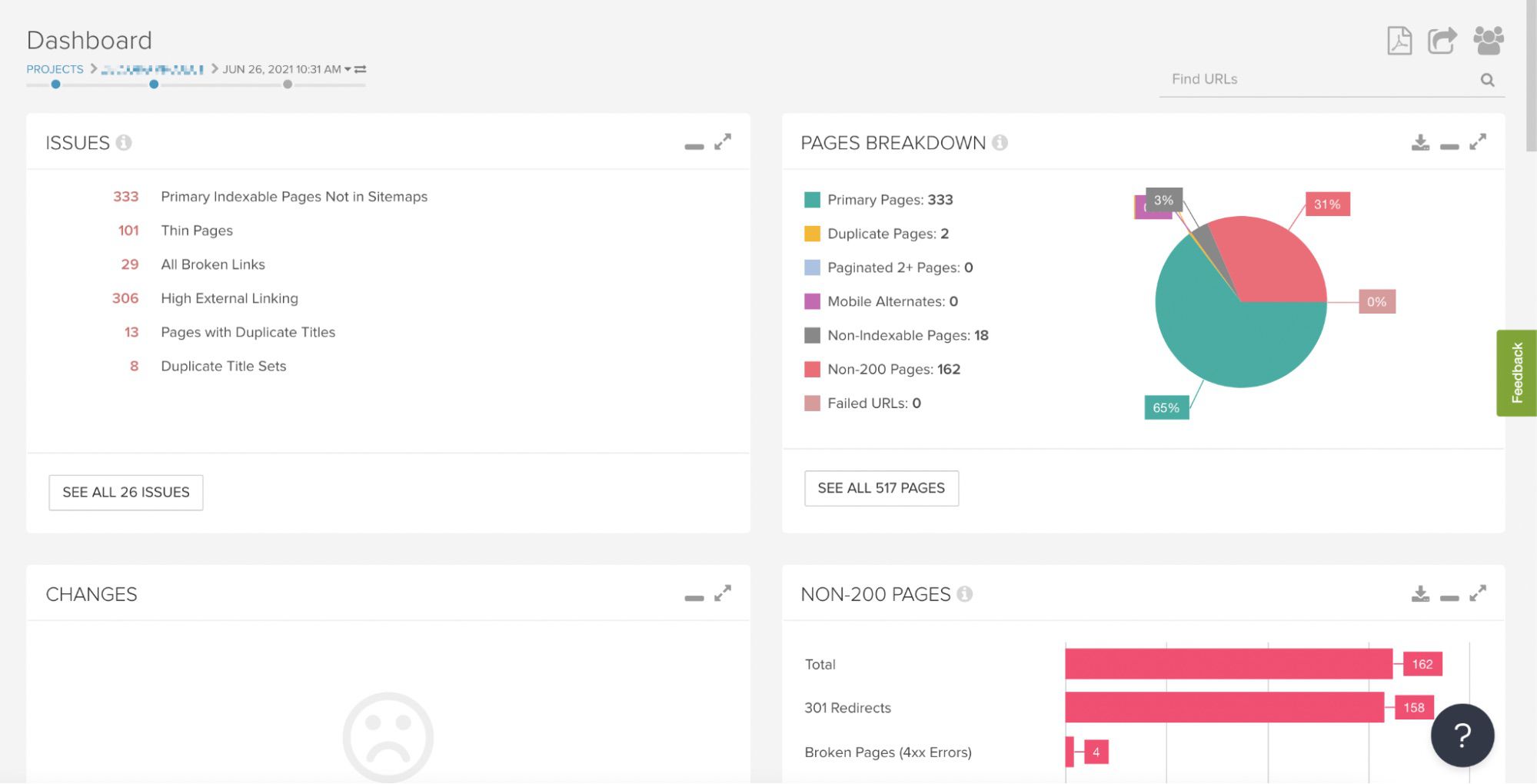
Bu bölümden tüm kırık linkler, herhangi bir yerden link verilmemiş sayfalar, 4xx durum koduna sahip sayfalar gibi sitenize ait temel sorunları görebilirsiniz. Bu bağlantılardan herhangi birine tıkladığınızda ise o soruna sahip URL’ler ve detaylar ile karşılaşacaksınız.
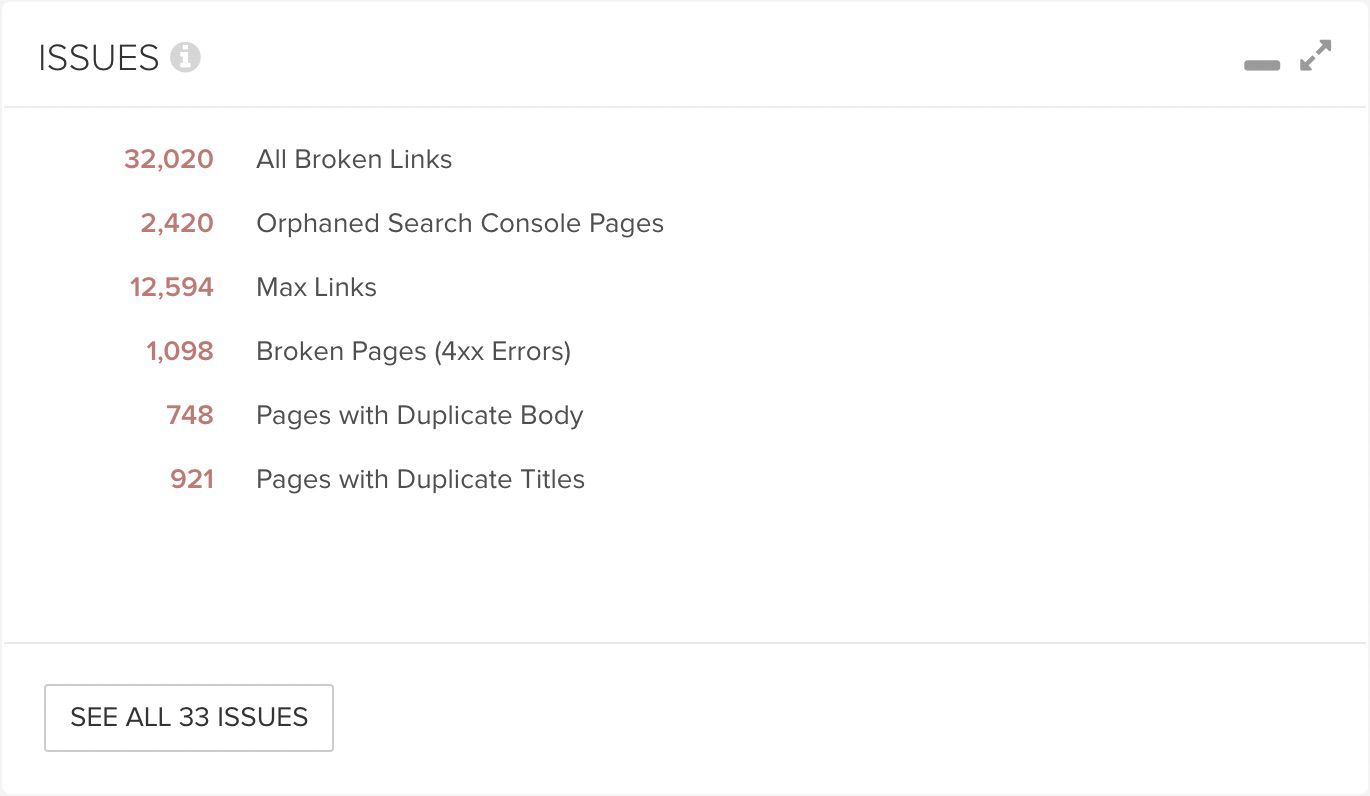
Bu bölümden birincil sayfalarınız, kopya sayfalarınız, 200 durum koduna sahip ya da sahip olmayan sayfalarınız, herhangi bir nedenle indekslenemeyen sayfalarınız gibi temel detayları ve konu ile alakalı pasta grafiğini görebilirsiniz.
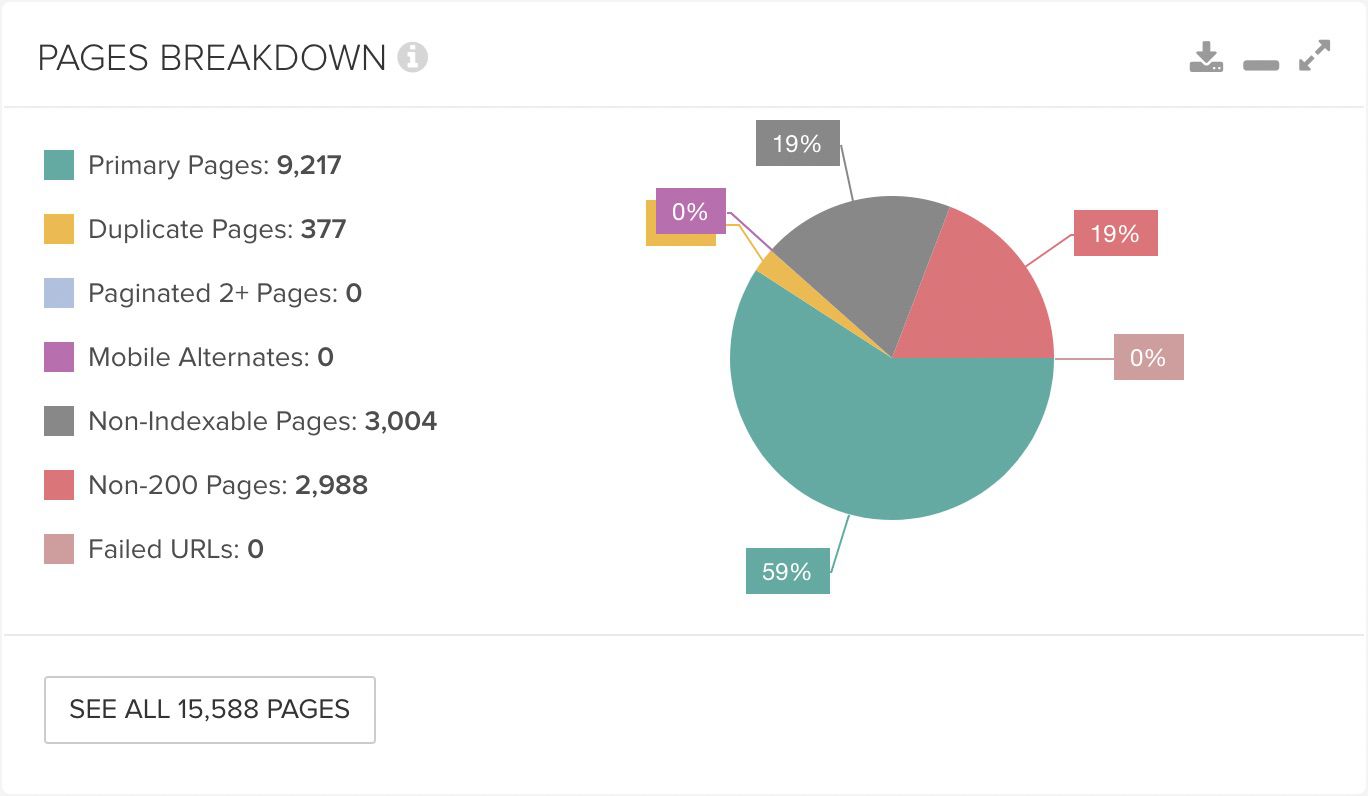
Eğer taramanızın üzerinden belirli bir süre geçtiyse ve sitenizdeki değişiklikleri görmek istiyorsanız “Changes” bölümündeki “Run Crawl” butonuna tıklayarak yeni bir tarama başlatabilirsiniz.
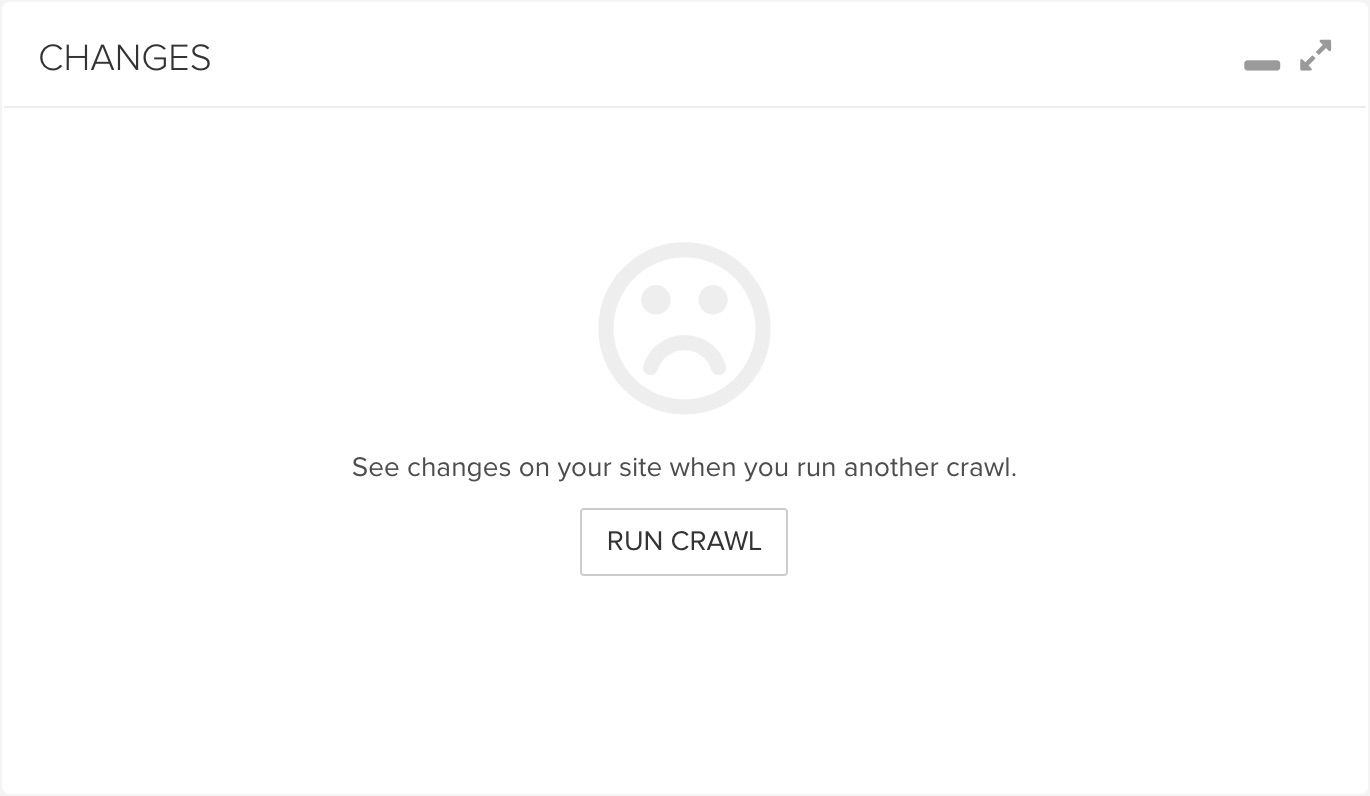
Bildiğiniz gibi indekslenmesini istediğimiz tüm sayfalarımızın 200 durum koduna sahip olması gerekiyor. Bu bölümden 200 durum koduna sahip olmayan sayfaları görebilirsiniz.
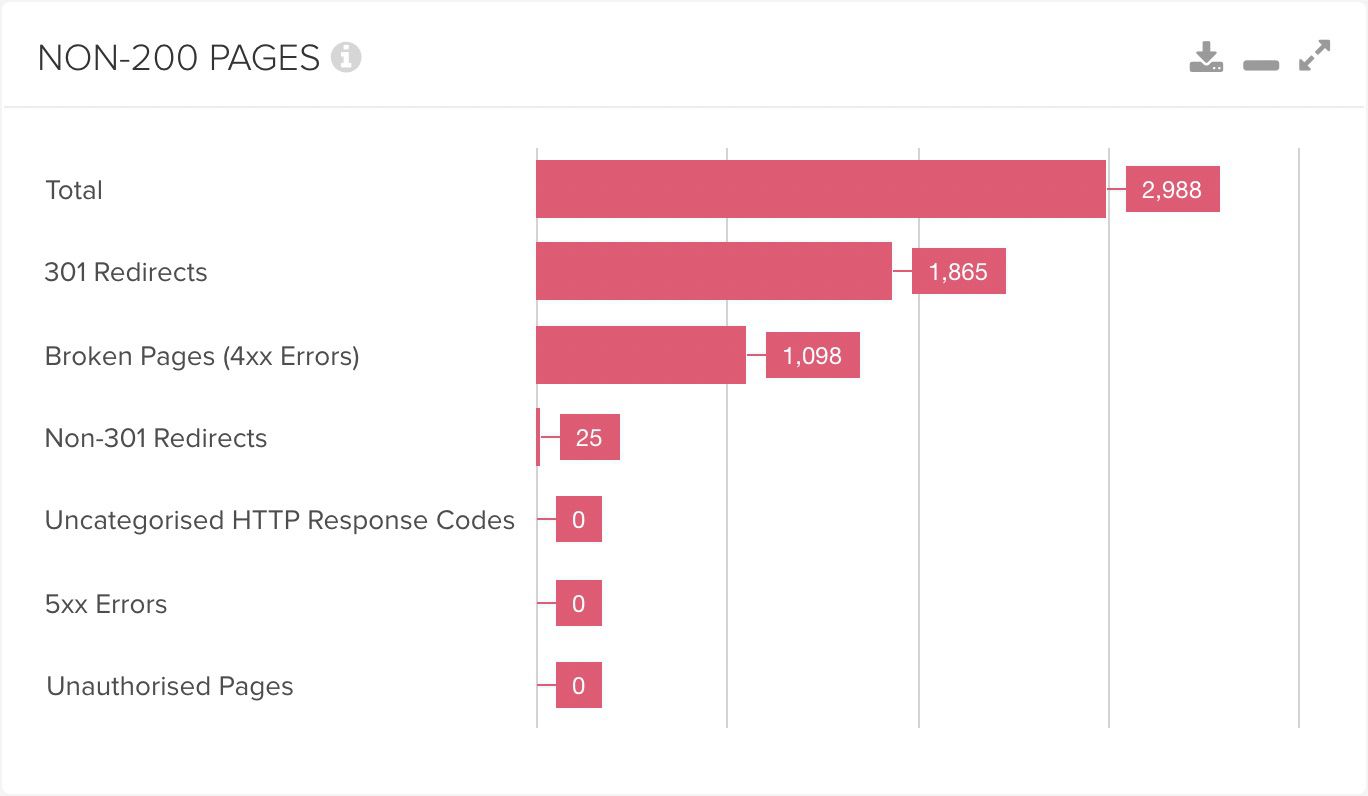
Bu bölümden nedenleri ile birlikte crawl edilemeyen URL’lerinizi görebilirsiniz.
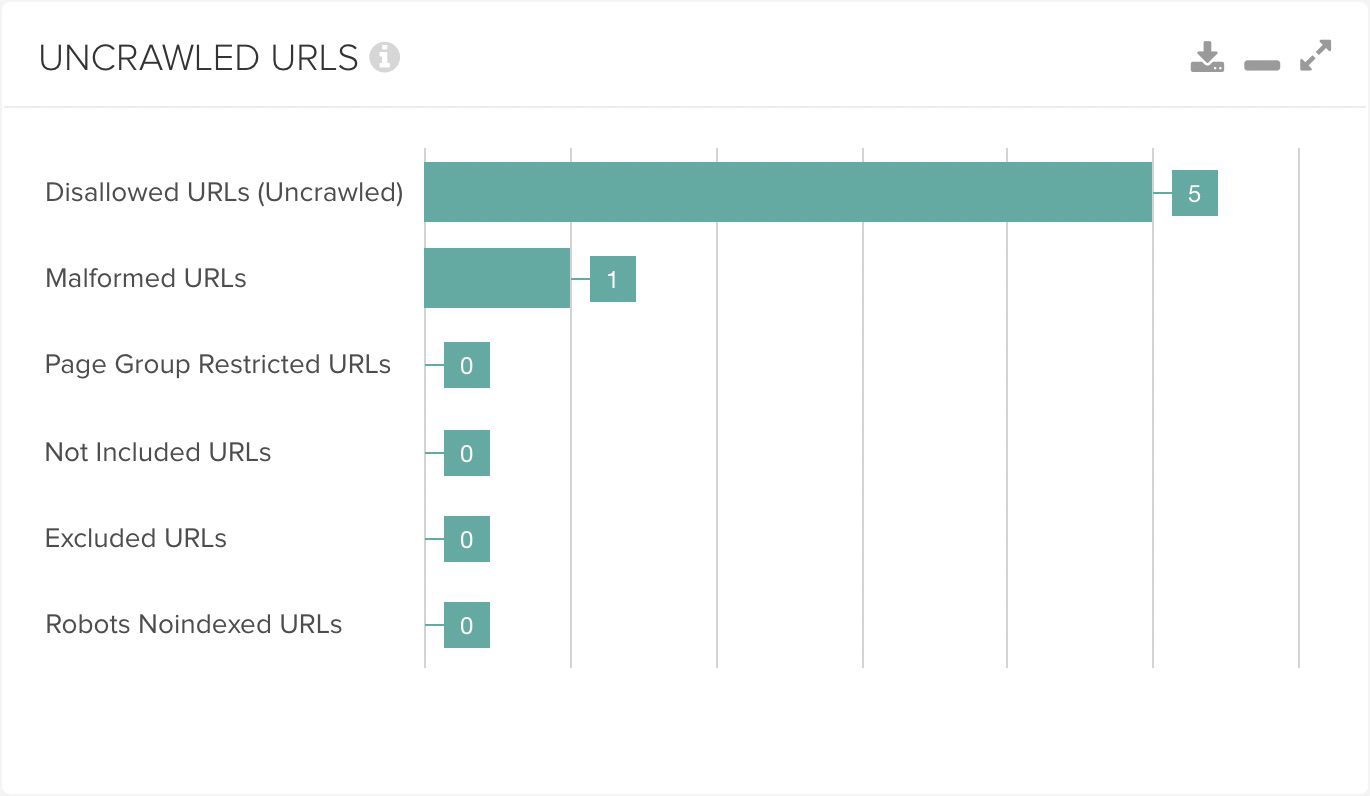
Tarama bütçesini optimize etmek ya da farklı herhangi bir sebepten dolayı bazı sayfalarımızın indekslenmemesini isteyebiliyoruz. Bu bölümden indekslenemeyen sayfalarınızı nedenleri ile birlikte görebilirsiniz. Buradaki indekslenemeyen sayfalarınızı incelemenizi, eğer herhangi bir sorun nedeniyle önemli sayfalarınızın indekslenmediğini görürseniz hızlıca müdahale etmenizi öneririm.
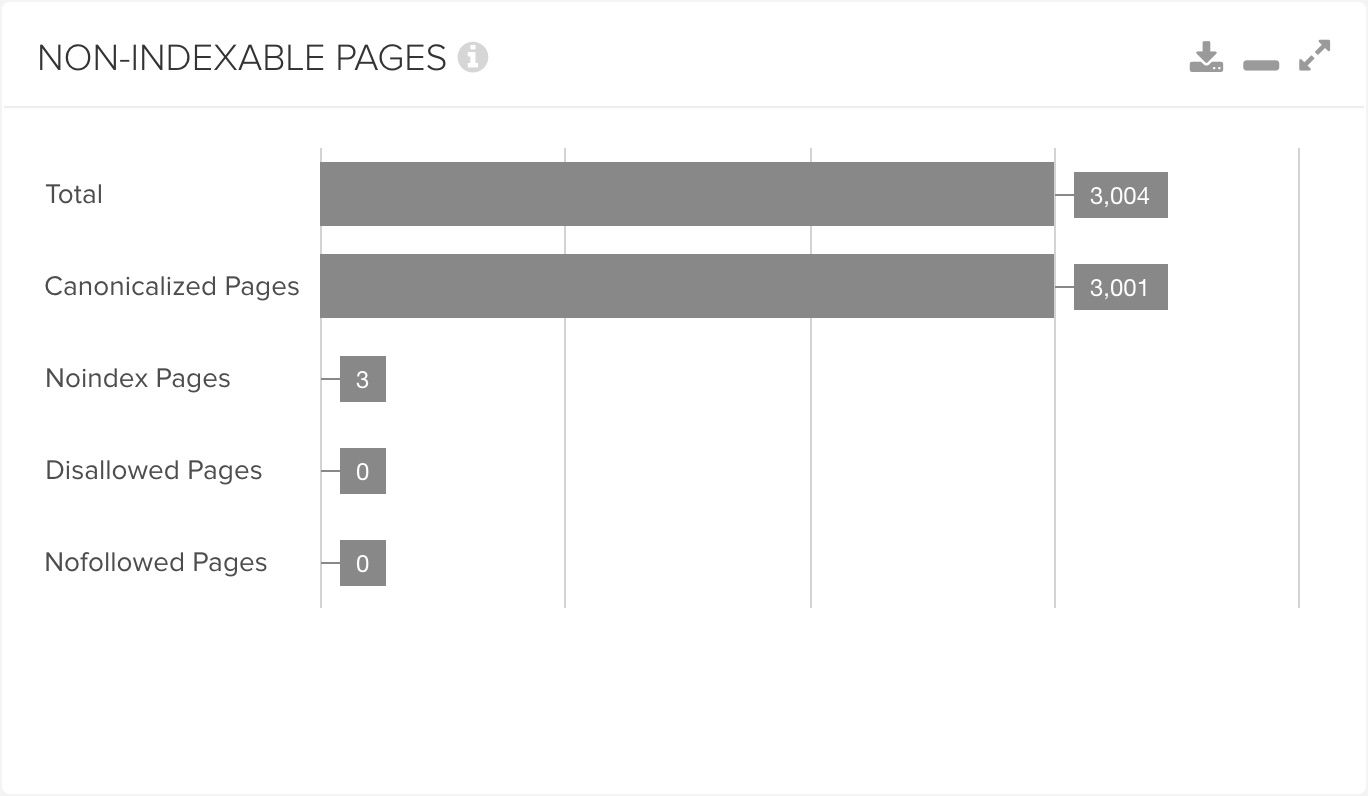
Bu bölümden sitenizdeki hiçbir sayfadan linklenmeyen ve “orphaned” olarak adlandırılan sayfalarınızı görebiliriz. Yine buradaki sayfalarınızı da detaylı şekilde incelemenizi öneririm. Ardından burada önemli sayfalarınız yer alıyorsa mutlaka diğer sayfalarınızdan linklenmesini sağlamalısınız. Eğer buradaki sayfalar gözden kaçmış ve önemsiz ise yönlendirme gibi seçenekleri değerlendirebilirsiniz.
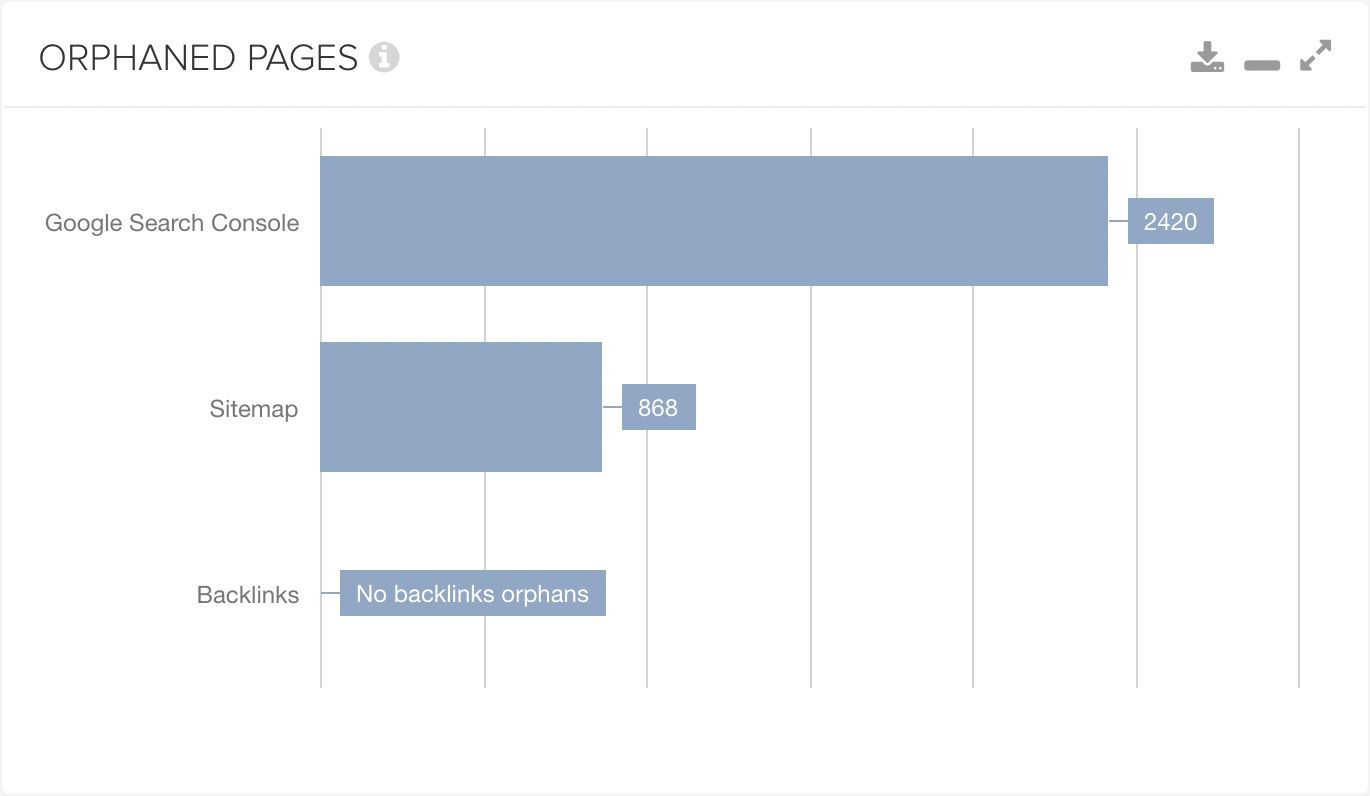
Bu bölümden sayfalarınızın belirlenen kaynaklarda yer alıp almadığını kontrol edebilirsiniz. Örneğin aşağıdaki görselde yer alan bölümden Search Console, Analytics, site haritası, ve web’de yer alan veya yer almayan sayfalara ulaşabilirsiniz. Burada Search Console, Analytics ya da Backlink verilerini görebilmek için taramanın başında bu bağlantıları yapmanız gerekiyor.
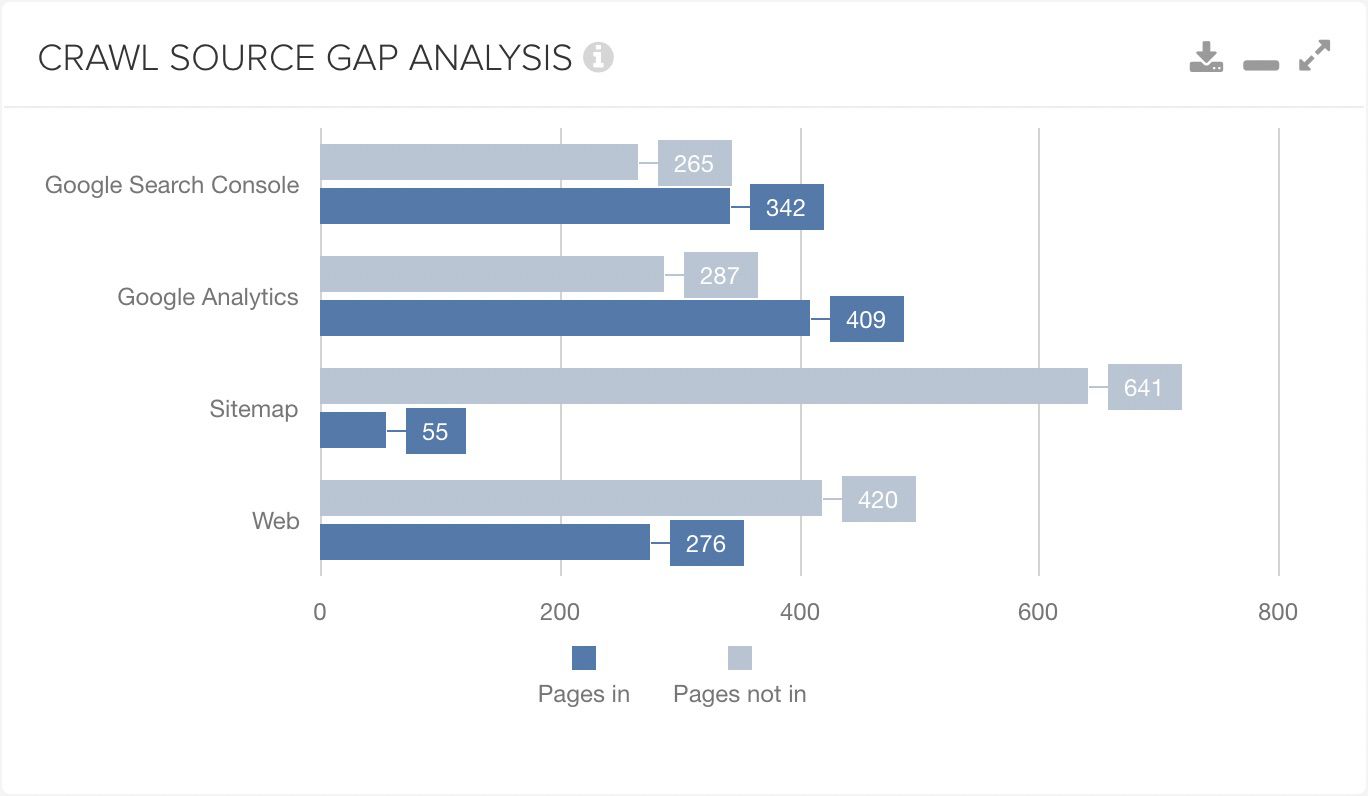
Bu bölümden kopya, 200 durum koduna sahip olmayan, indekslenemeyen vs. sayfalarınıza ait trend grafiklerini görebilirsiniz.
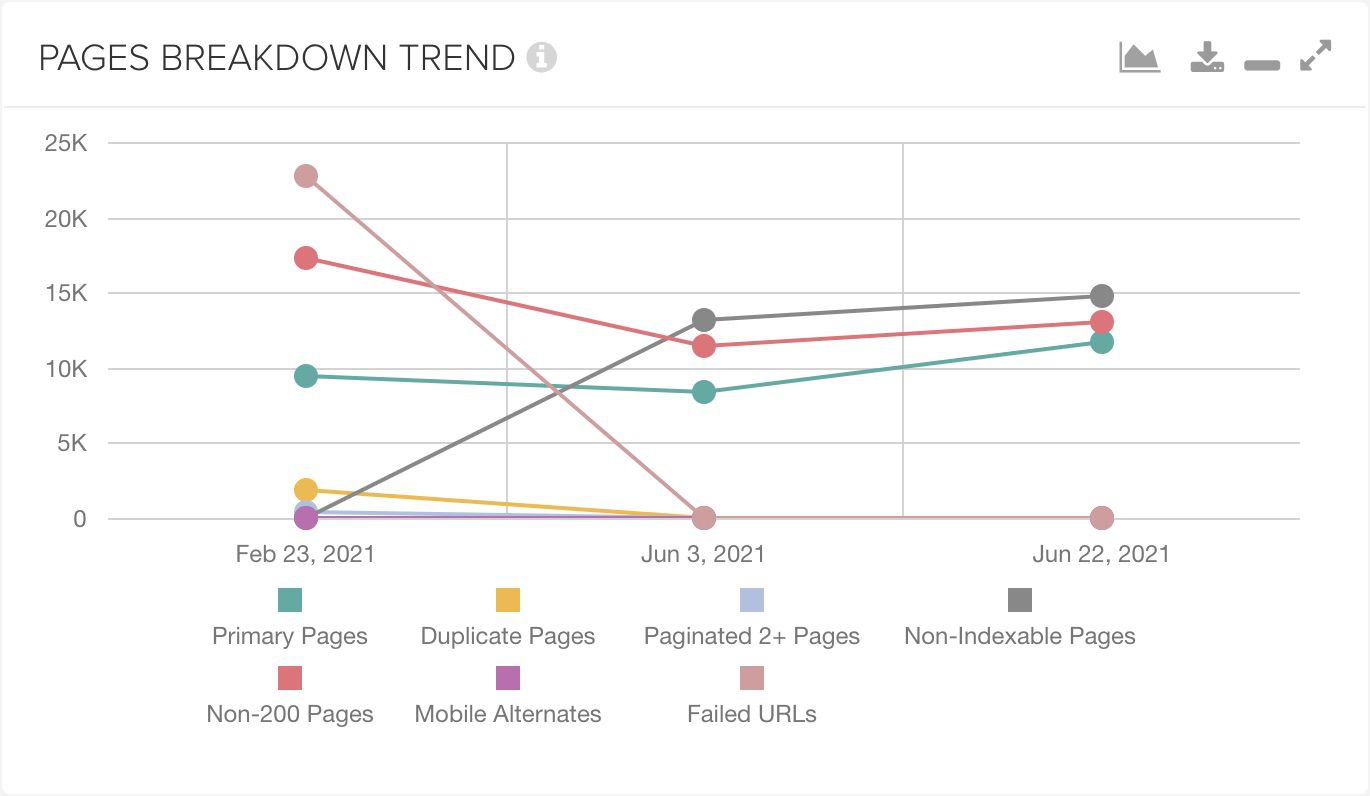
Bu bölümden sayfalarınızın derinlik seviyesi grafiğine ulaşabilirsiniz. Böylece hangi kırılımdaki sayfalarınızın daha çok olduğu ya da çok alt kırılımda yer alıp gözden kaçan sayfaları hızlıca görebilirsiniz.
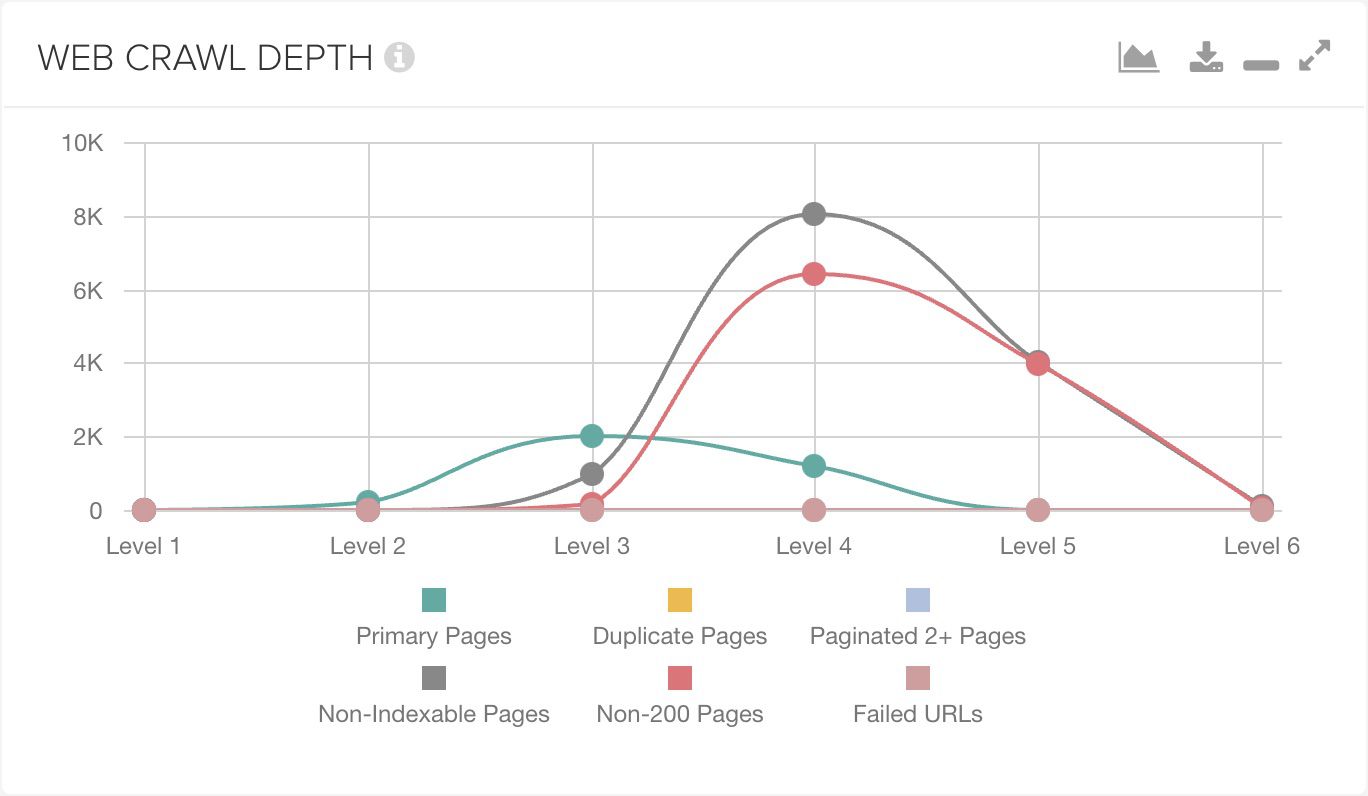
Bu bölümden HTTP ve HTTPS sayfalarınızın sayısını görebilirsiniz. Eğer HTTP sayfalara sahipseniz tüm sayfalarınızın HTTPS olarak güvenli şekilde açılmasını sağlamalısınız.
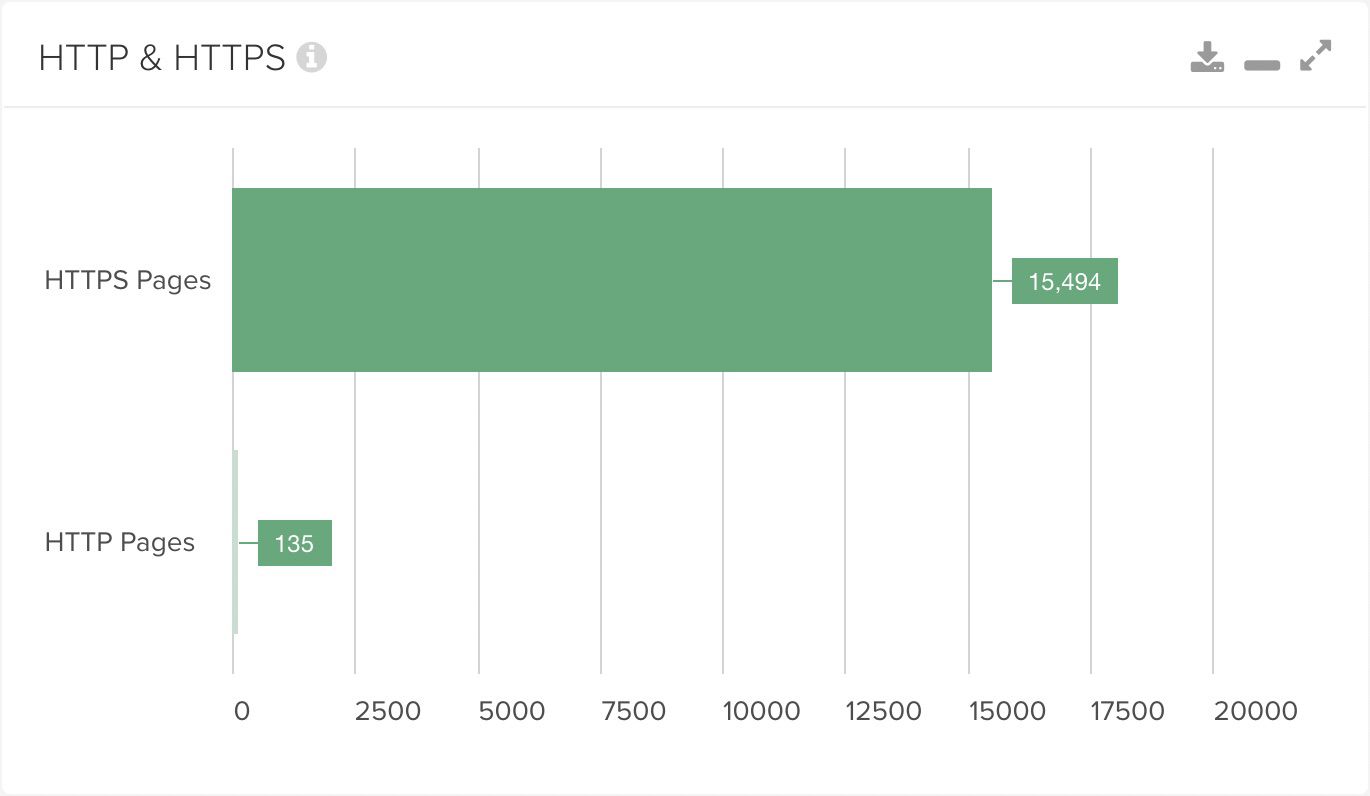
Bu bölümden indekslenebilir olan ve Search Console verilerine göre gösterim alan ya da gösterim almayan sayfalarınızı görebilirsiniz. Buradaki verileri görebilmek için taramayı başlatırken gerekli Search Console bağlantısını yapmanız gerekiyor.
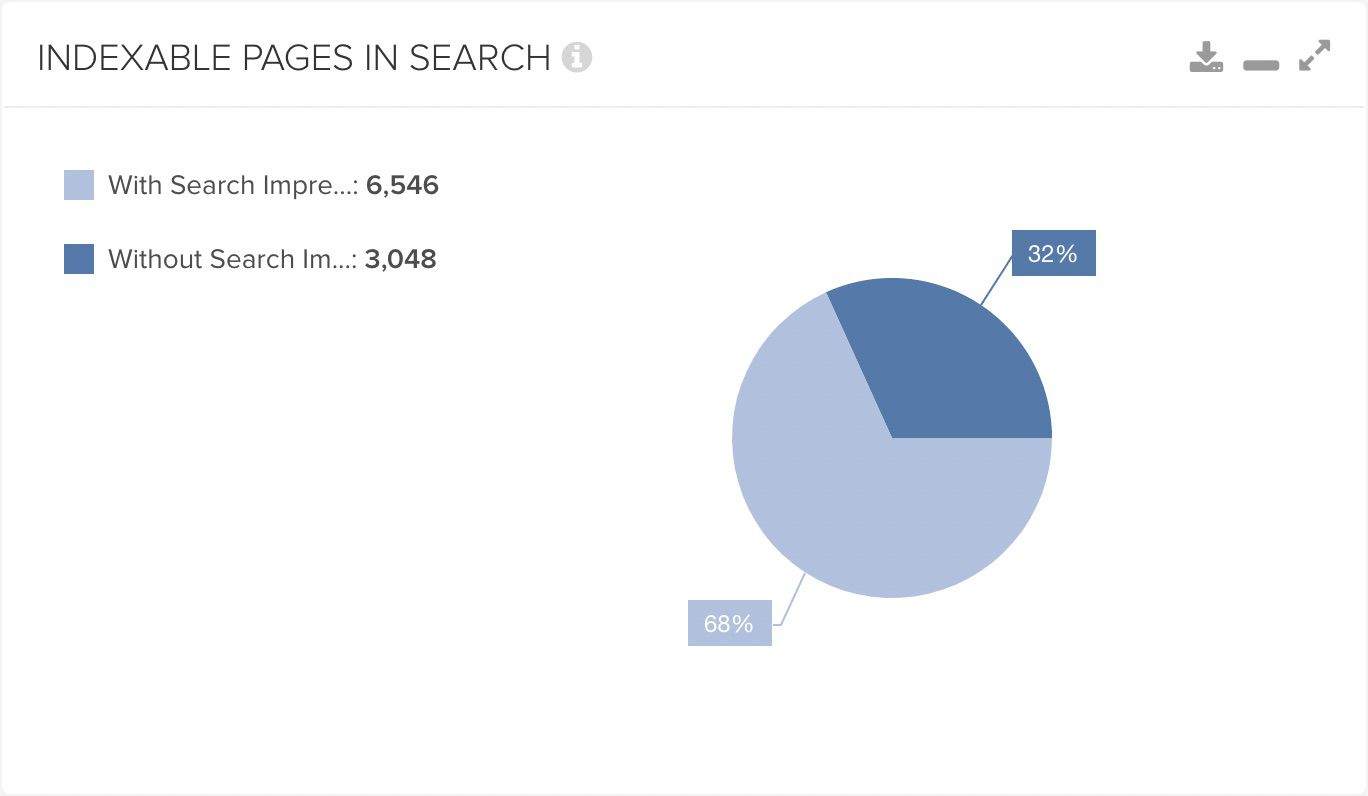
Bu bölümden cihaz bazında indekslenebilir ve indekslenemeyen sayfalarınızın tıklama alma yüzdelerini görebilirsiniz. Buradaki verileri görebilmek için yine tarama başında gerekli Search Console bağlantısını yapmanız gerekiyor.
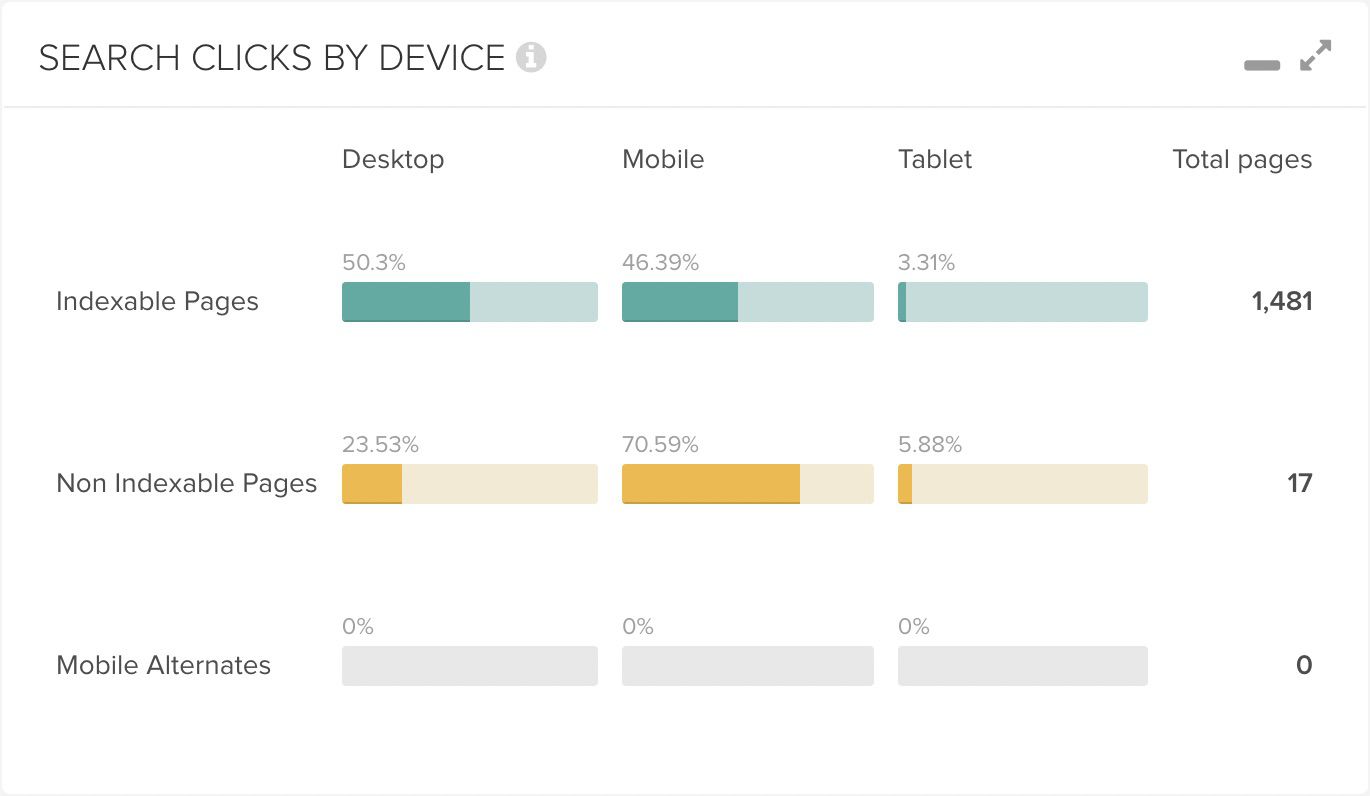
Tarama tamamlandıktan sonra ilk olarak karşılaşacağınız Dashboard ekranında bulunan
bölümler hakkında kısaca bilgi verdik. Şimdi sol taraftaki menüde yer alan ve mutlaka incelemeniz gereken önemli bölümlere değinelim.
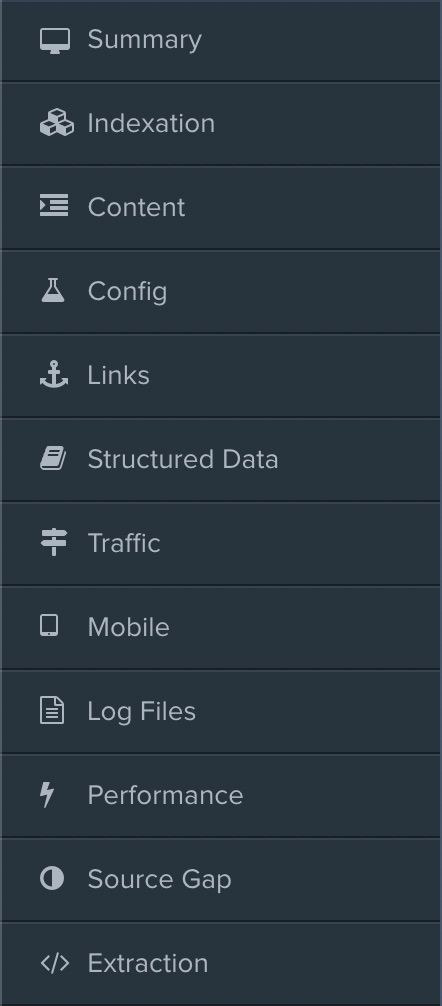
- Issues
“Summary” başlığı altında bulunan bu bölümden sayfalarınıza dair tarama sonucunda ortaya çıkan tüm temel sorunları liste halinde görebilirsiniz.
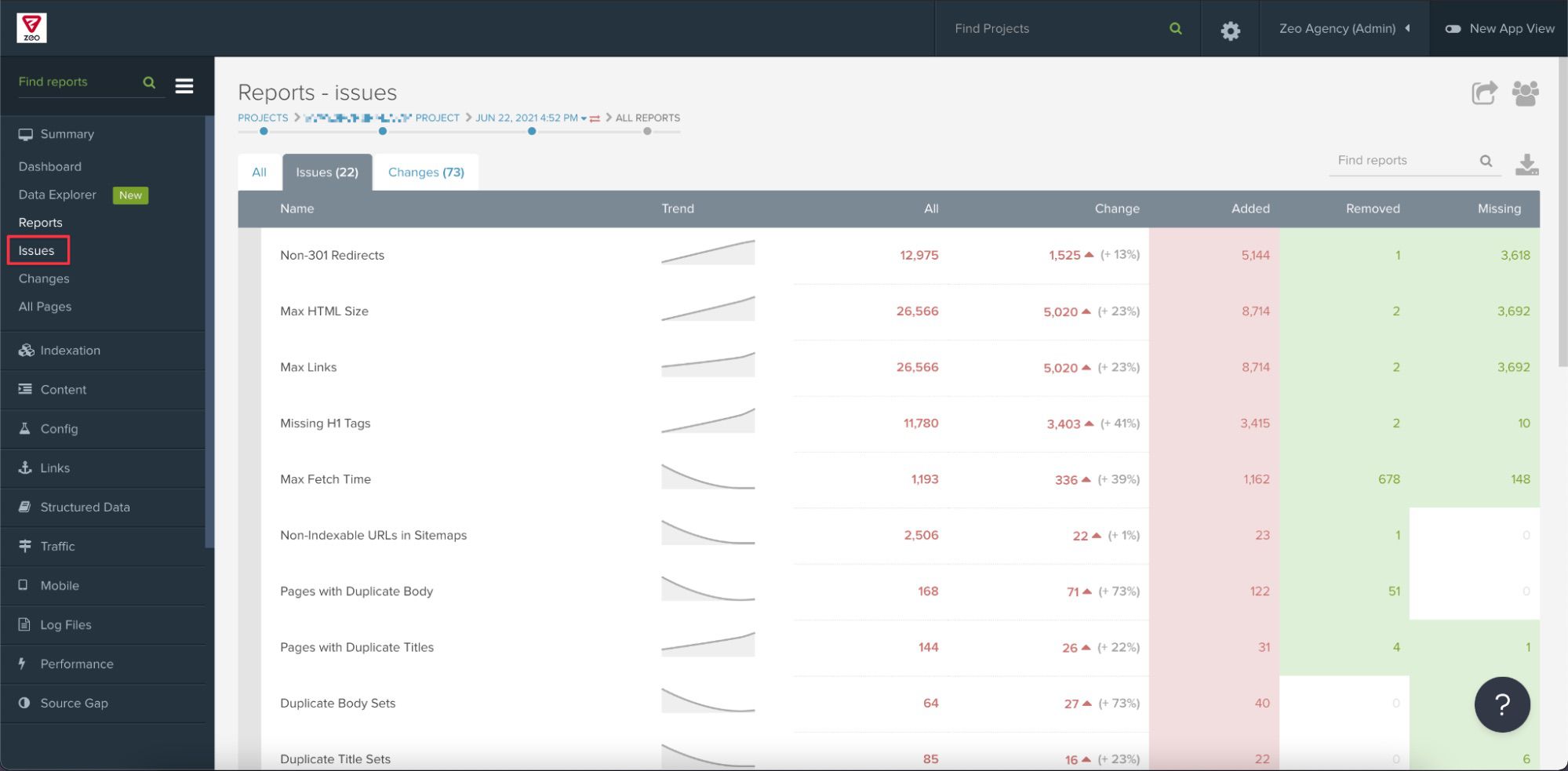
- Changes
Bu bölümden daha önce bir tarama yaptıysanız, web sayfalarınızdaki sorunlar ile alakalı değişimleri görebilirsiniz.
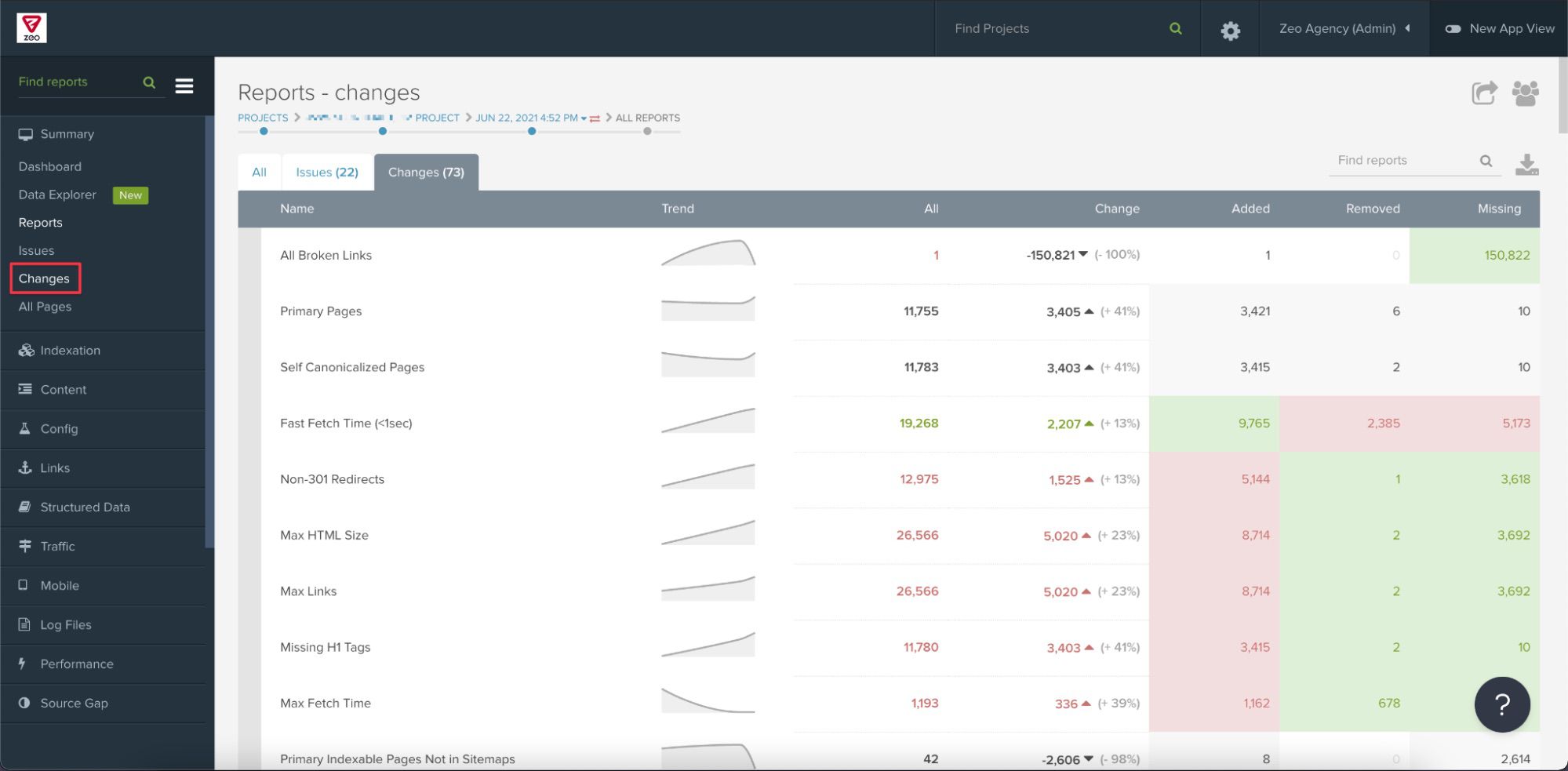
- All Pages
Bu bölümden Dashboard ekranında da yer alan iki temel tabloyu ve tüm sayfalarınızın listesine ulaşabilirsiniz. Buradaki tablolardan gerekli seçeneklere tıkladığınızda ilgili temel özelliklere ya da sorunlara sahip sayfalarınızı kolayca filtreleyebilirsiniz. Ayrıca tarama sonrasında elde edilen tüm sayfalarınızı da kolayca export alabilirsiniz.
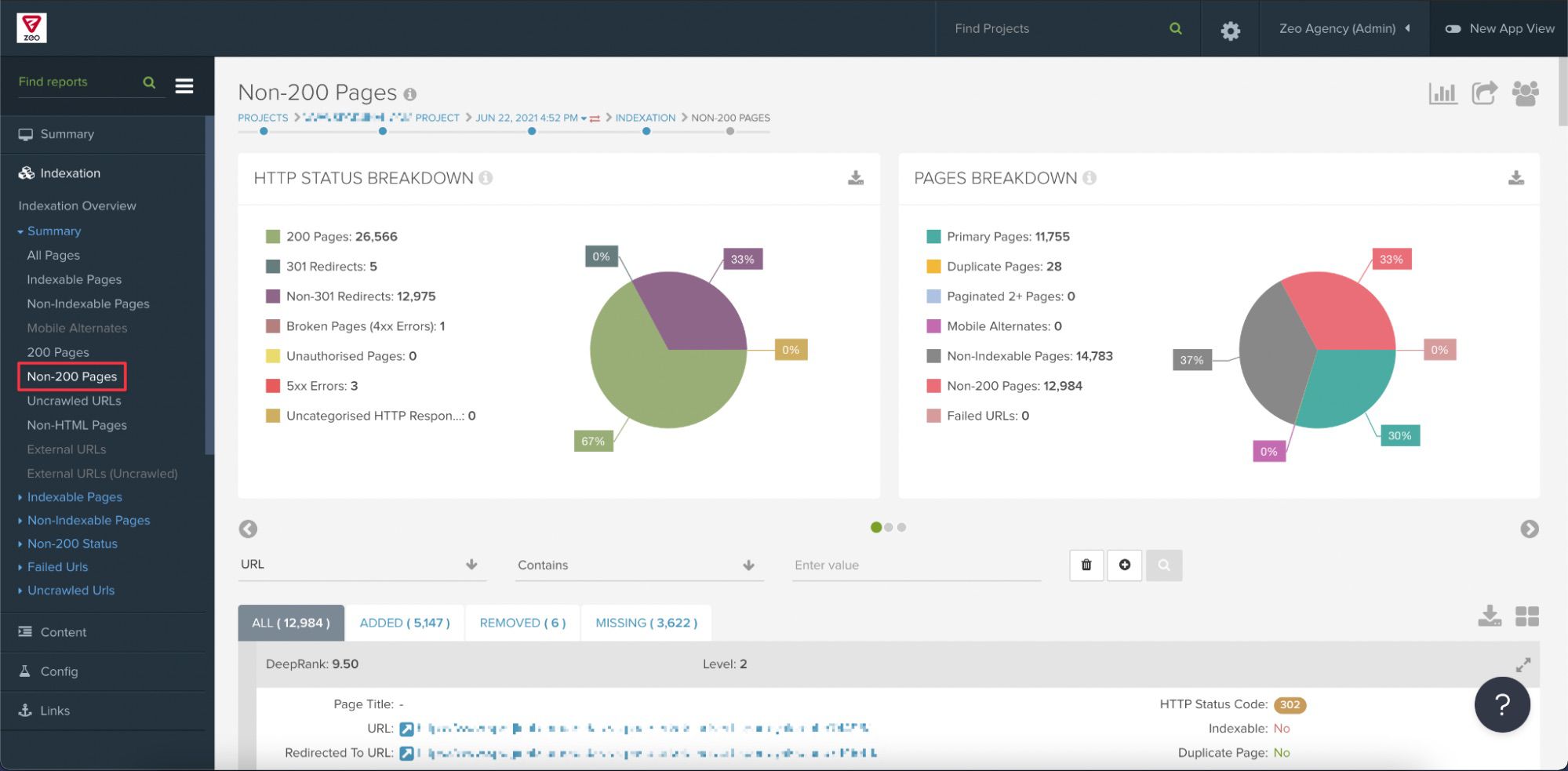
- Indexable Pages
Bu bölümden indekslenebilir tüm sayfalarınızı görebilirsiniz. Ayrıca indekslenebilir sayfalarınız içerisinde yer alan benzersiz ve kopya sayfalarınıza da sağ taraftaki pasta grafiğinden ulaşabilirsiniz.
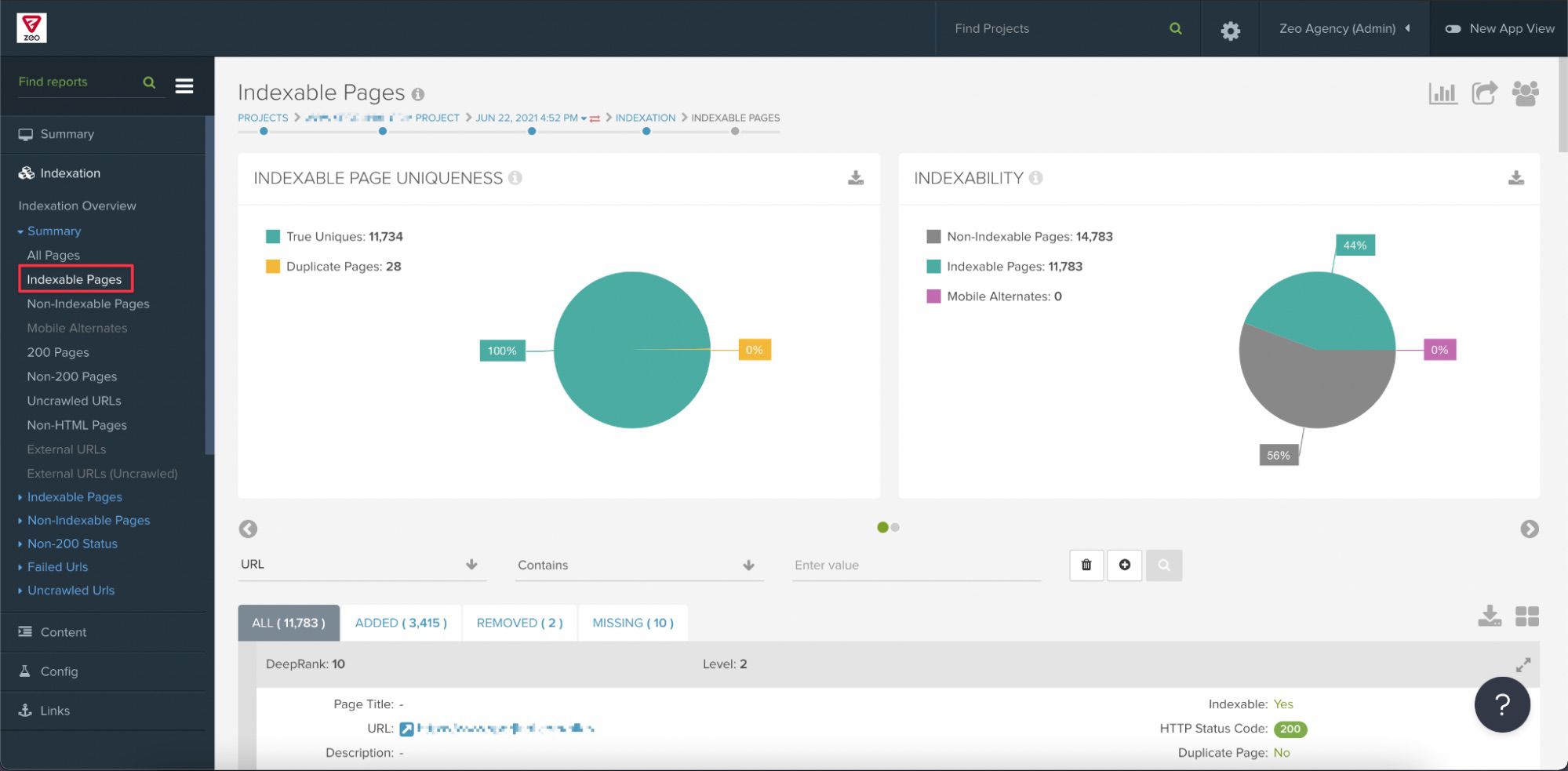
- Non-Indexable Pages
Bu bölümden herhangi bir nedenle indekslenemeyen sayfalarınıza ulaşabilirsiniz. Ayrıca sol taraftaki grafikten bu sayfalarınızın neden indekslenemediğini de görebilirsiniz. Buradaki sayfaları detaylı şekilde incelemenizi tavsiye ederim. Aksi takdirde belki de önemli bir sayfa ya da sayfa grubunun gözden kaçmış bir sorun nedeniyle indekslenememesi durumu yaşanabilir. Aşağıdaki örnek taramada indekslenemeyen sayfaların tamamının canonical etiketi ile farklı sayfaları göstermesi nedeniyle indekslenemediğini görüyoruz. Bildiğiniz gibi indekslenmesini istediğiniz tüm sayfaların canonical etiketi ile kendisini işaret etmesi gerekiyor.

- 200 Pages
Bu bölümden 200 durum koduna sahip sayfalarınıza ulaşabilirsiniz. Bildiğiniz gibi tüm önemli sayfalarımızın sunucudan 200 durum kodu ile sorunsuz bir şekilde gelmesi gerekiyor. Ayrıca sağdaki grafikten daha önce gerçekleştirdiğiniz taramalara göre 200 durum koduna sahip sayfalarınızın sayısına dair grafiği de görebilirsiniz.
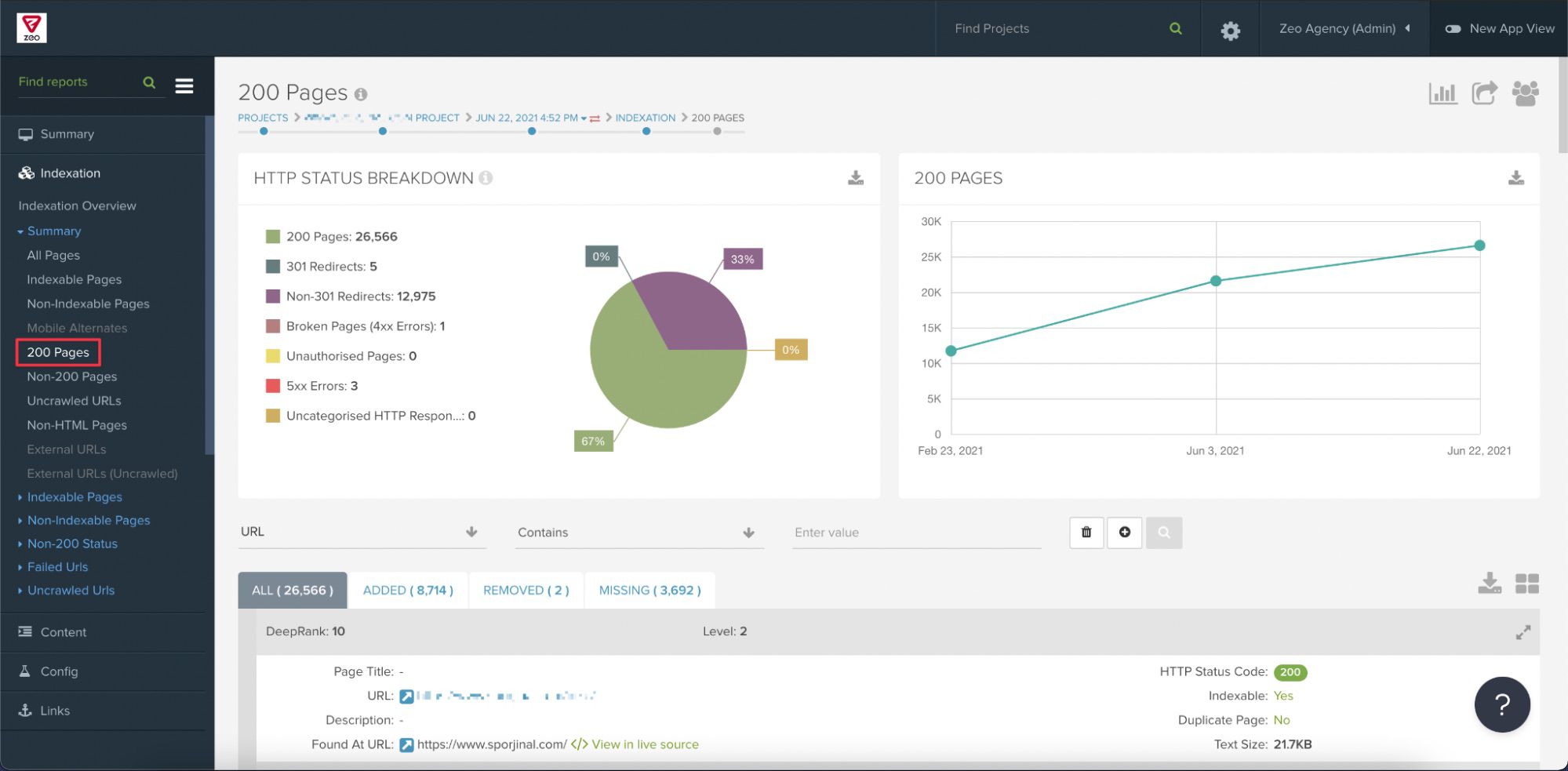
- Non-200 Pages
Bu bölümden 200 durum koduna sahip olmayan sayfalarınıza ulaşabilirsiniz. Bildiğiniz gibi hem kullanıcıların hem de arama motoru botlarının ulaşmasını istediğimiz tüm sayfalarımızın sunucudan 200 durum kodu ile gelmesi gerekiyor. Bu nedenle burada sunulan ve 200 durum koduna sahip olmayan tüm sayfalarınızı detaylı şekilde incelemenizde fayda var. Yönlendirmeler dışında 404 ya da 500 gibi durum koduna sahip sayfalar bulunuyorsa, bu duruma sebep olan sorunları çözerek 200 durum kodu ile sorunsuz şekilde açılmalarını sağlamalısınız.
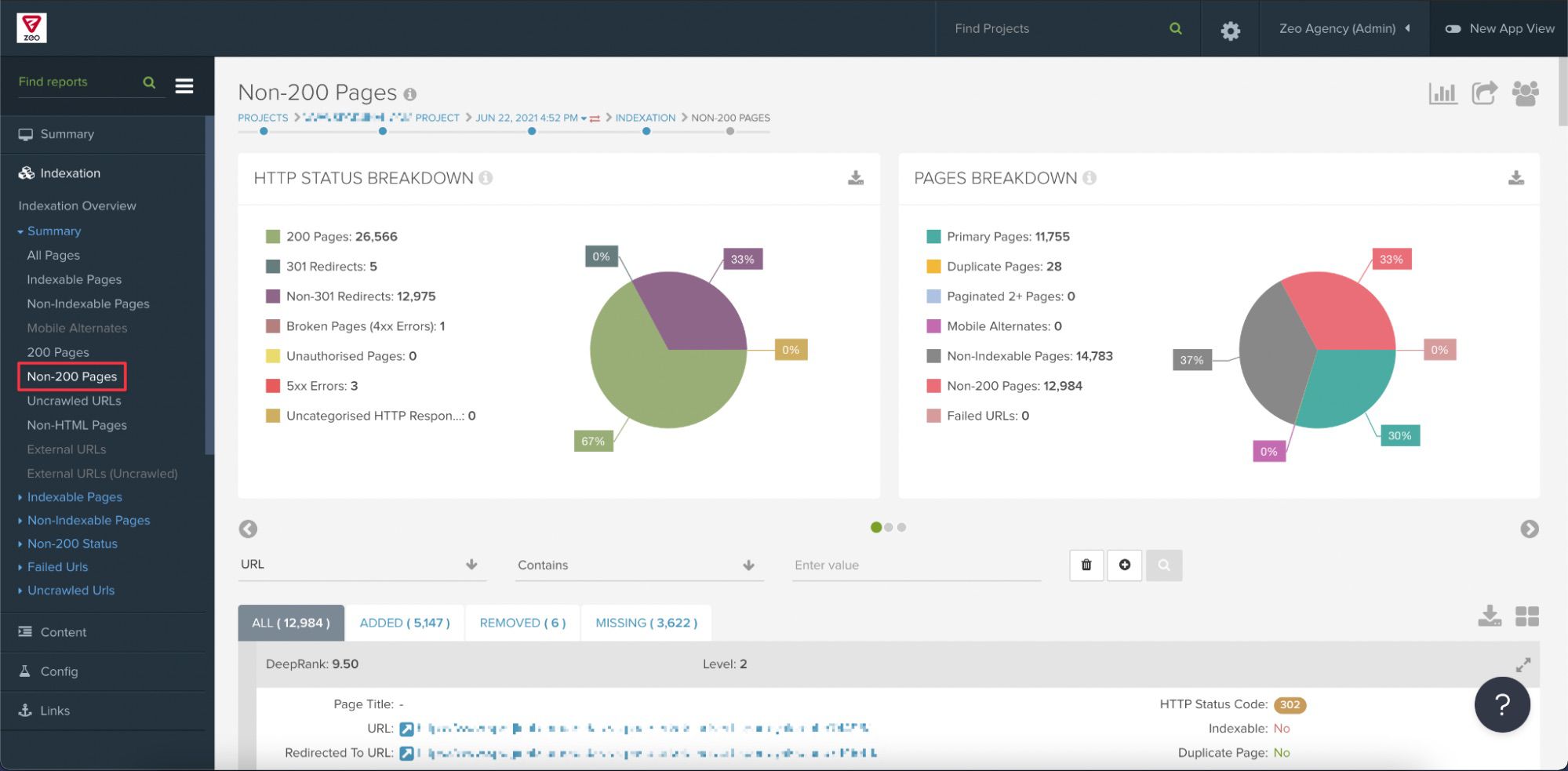
- Uncrawled URLs
Bu bölümden çeşitli sebeplerle crawl edilemeyen URL’lerinize ve crawl edilememe nedenlerine ulaşabilirsiniz. Aşağıdaki örnekte crawl edilemeyen tüm URL’lerin robots.txt dosyasındaki disallow komutu nedeniyle crawl edilemediğini görüyoruz. Buradaki URL’lere ve robots.txt dosyasındaki komutlara göz atmakta fayda var. Aksi takdirde gözden kaçan bazı sayfa ya da sayfa grupları da indekslenemiyor olabilir.
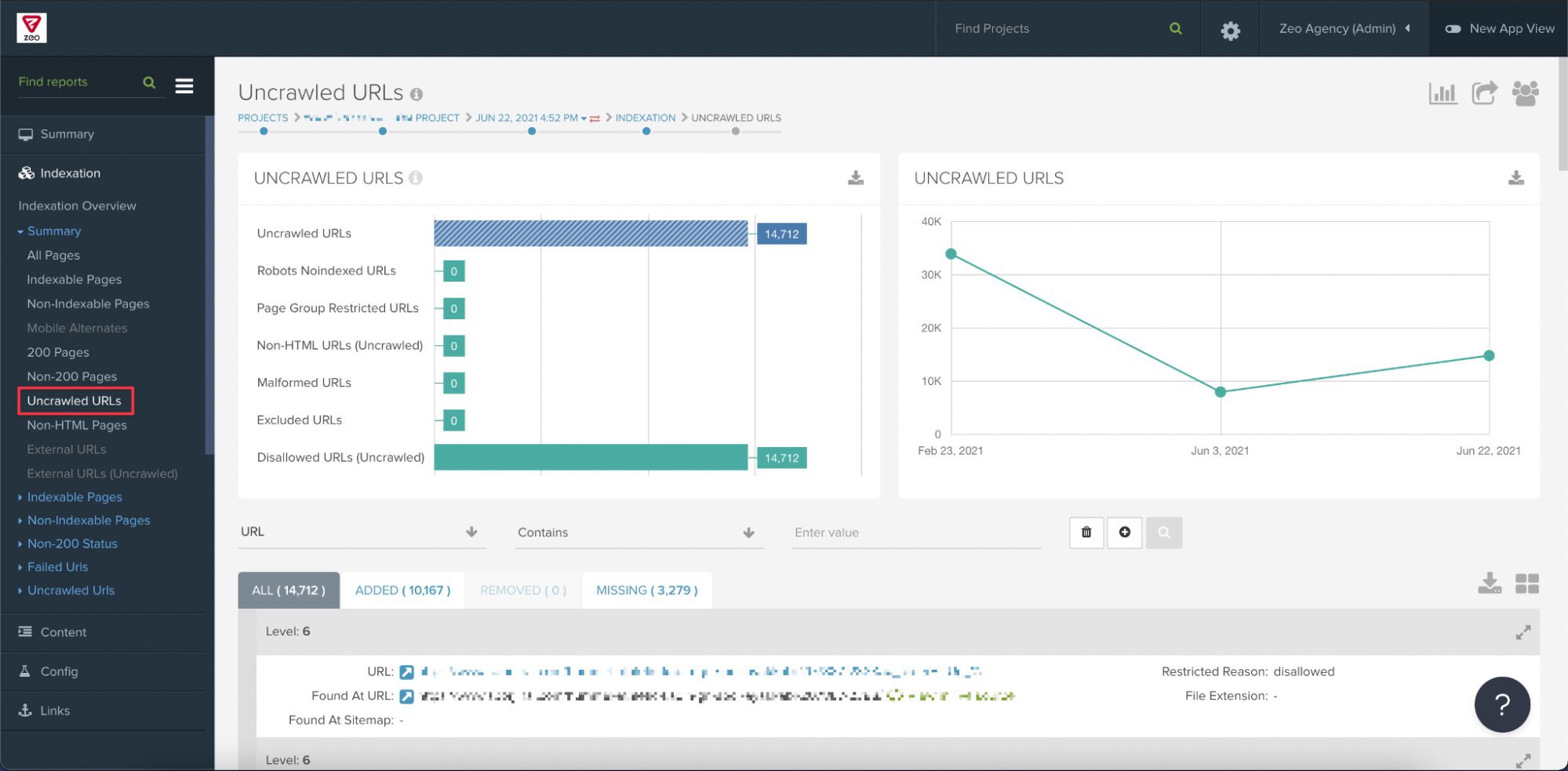
- Primary Pages
Bu bölümden indekslenebilir ve benzersiz sayfalarınızın listesine ulaşabilirsiniz. Burada listelenen sayfaların web siteniz için önemli temel sayfalar olduğunu söyleyebiliriz.
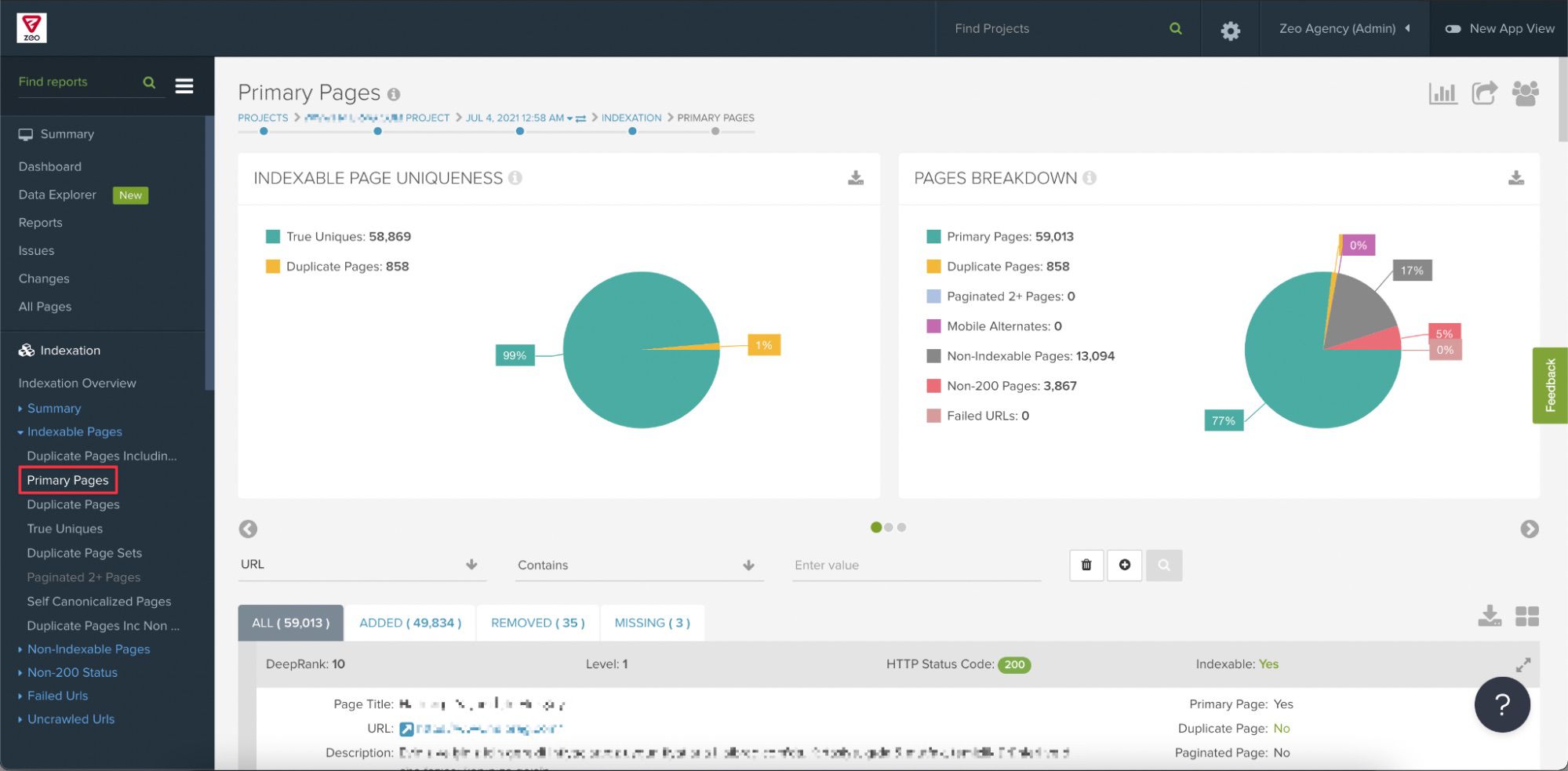
- Duplicate Pages
Bu bölümden kopya title, description etiketine sahip ve aynı ya da büyük ölçüde benzer içeriğe sahip sayfalara ulaşabilirsiniz. Burada yer alan sayfaları incelemenizi, özellikle organik trafik beklentiniz olan sayfaları title, description ve içerik anlamında özgünleştirmenizi öneririm.
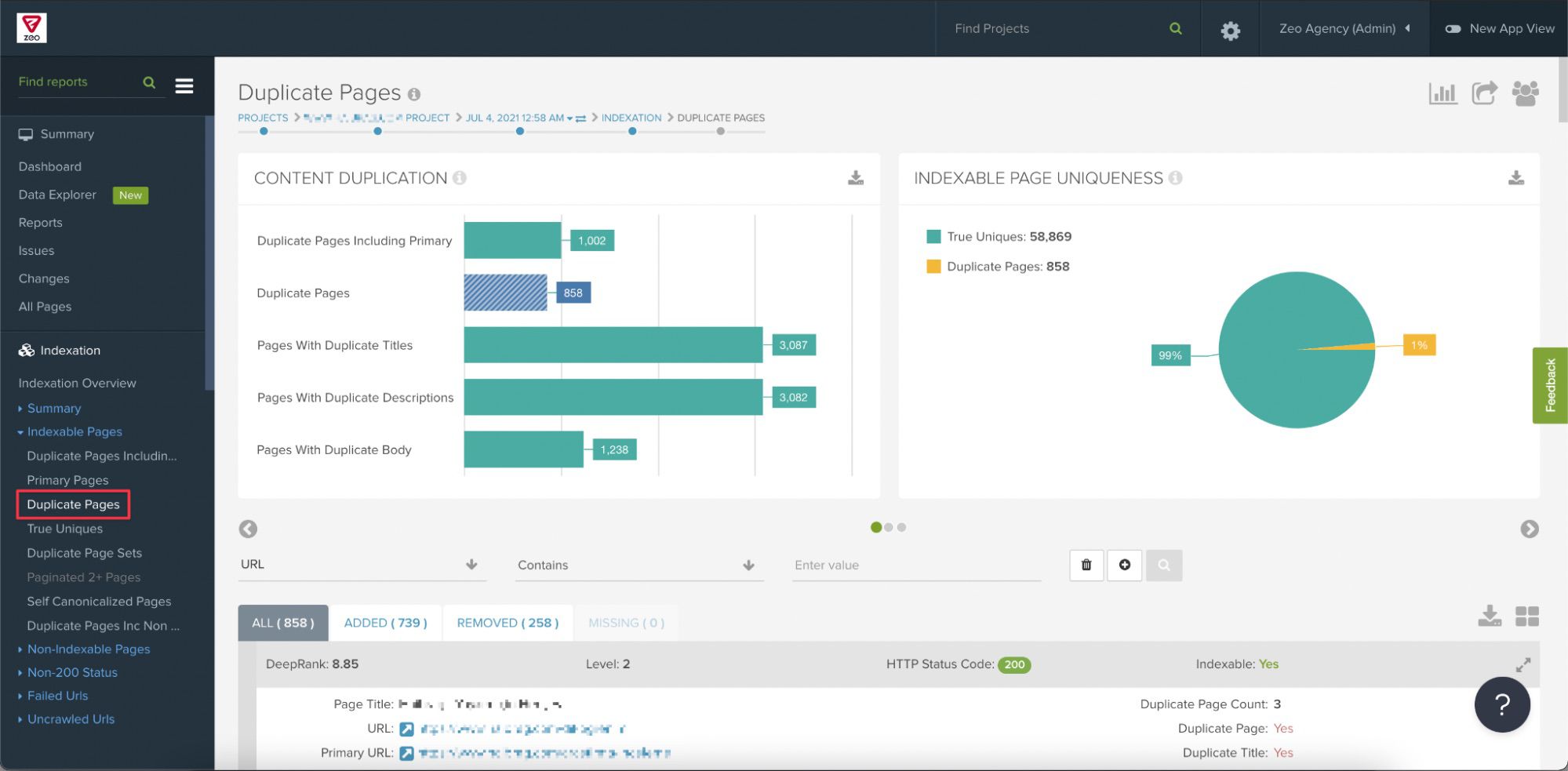
- Self Canonicalized Pages
Bu bölümden canonical etiketi ile kendini işaret eden sayfalara ulaşabilirsiniz. İndekslenmesi istenen her sayfanın canonical etiketi ile kendisini işaret etmesi gerektiğini hatırlatmakta fayda var. Fakat yine de bu bölümdeki sayfa ve sayfa gruplarını incelemeniz gerekebilir. Kopya ya da indekslenmesini istemediğiniz sayfalar olursa duruma göre canonical etiketi konusunda değişiklik yapabilirsiniz.
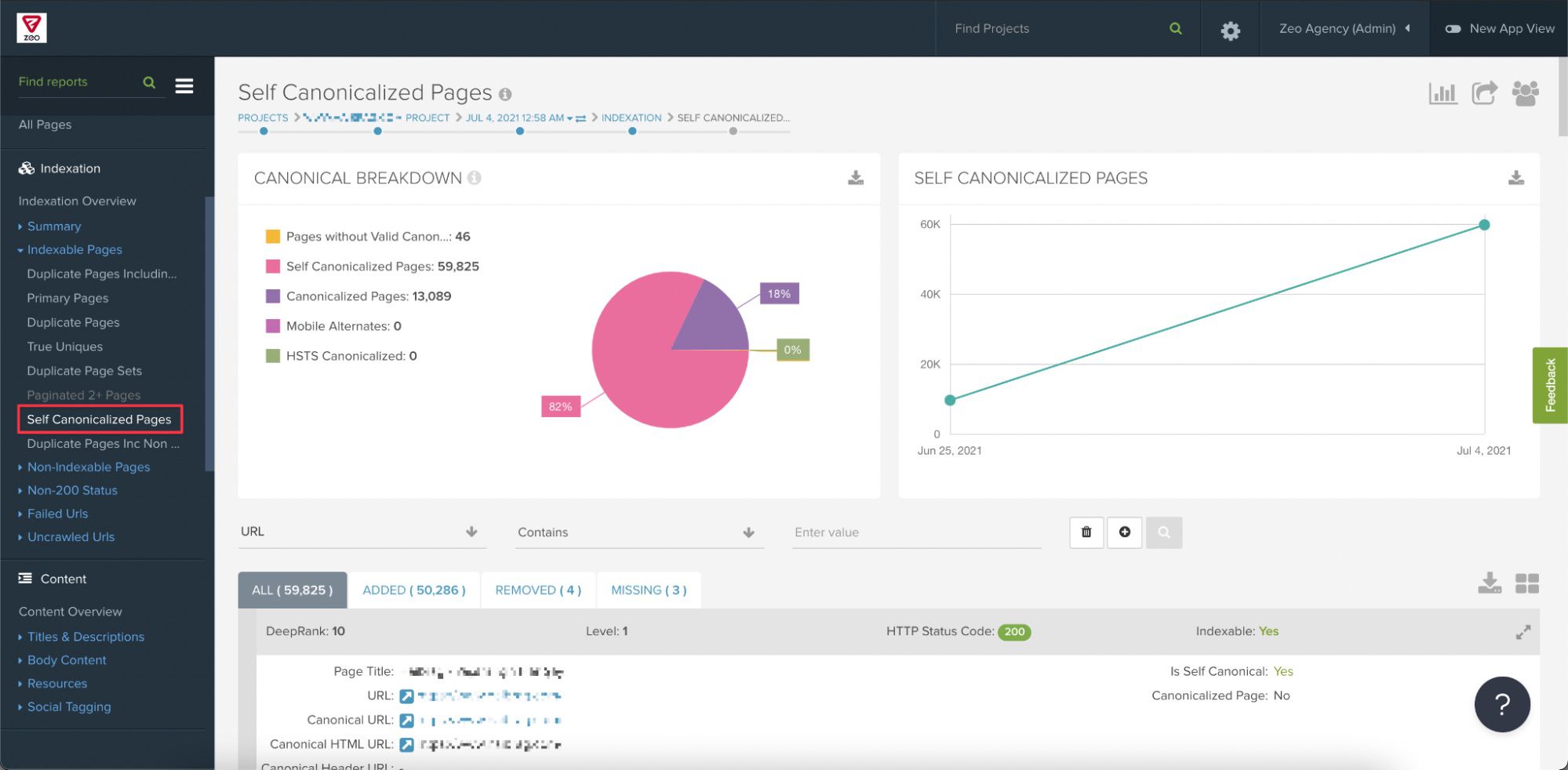
- Noindex Pages
Bu bölümden “noindex” etiketine sahip sayfalara ulaşabilirsiniz. Buradaki sayfaları incelemenizi, gözden kaçan ve indekslenmesini istediğiniz sayfalar olursa “noindex” etiketini kaldırmanızı öneririm.
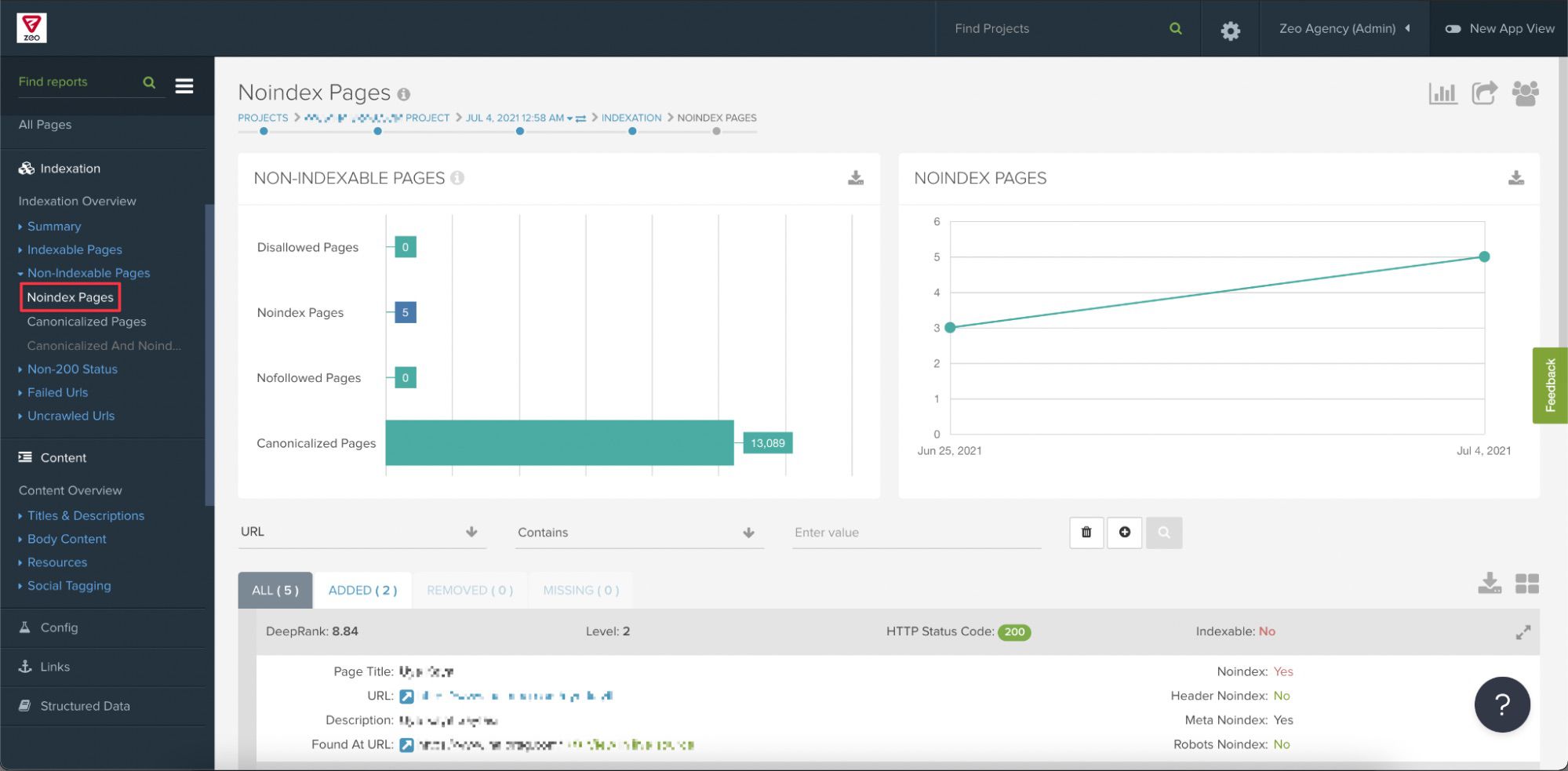
- Canonicalized Pages
Bu bölümden canonical etiketi ile farklı bir URL’yi işaret eden sayfalara ulaşabilirsiniz. Bu sayfaları incelemenizi, indekslenmesini istedikleriniz sayfalar olursa canonical etiketi ile kendilerini işaret etmelerini sağlayabilirsiniz.
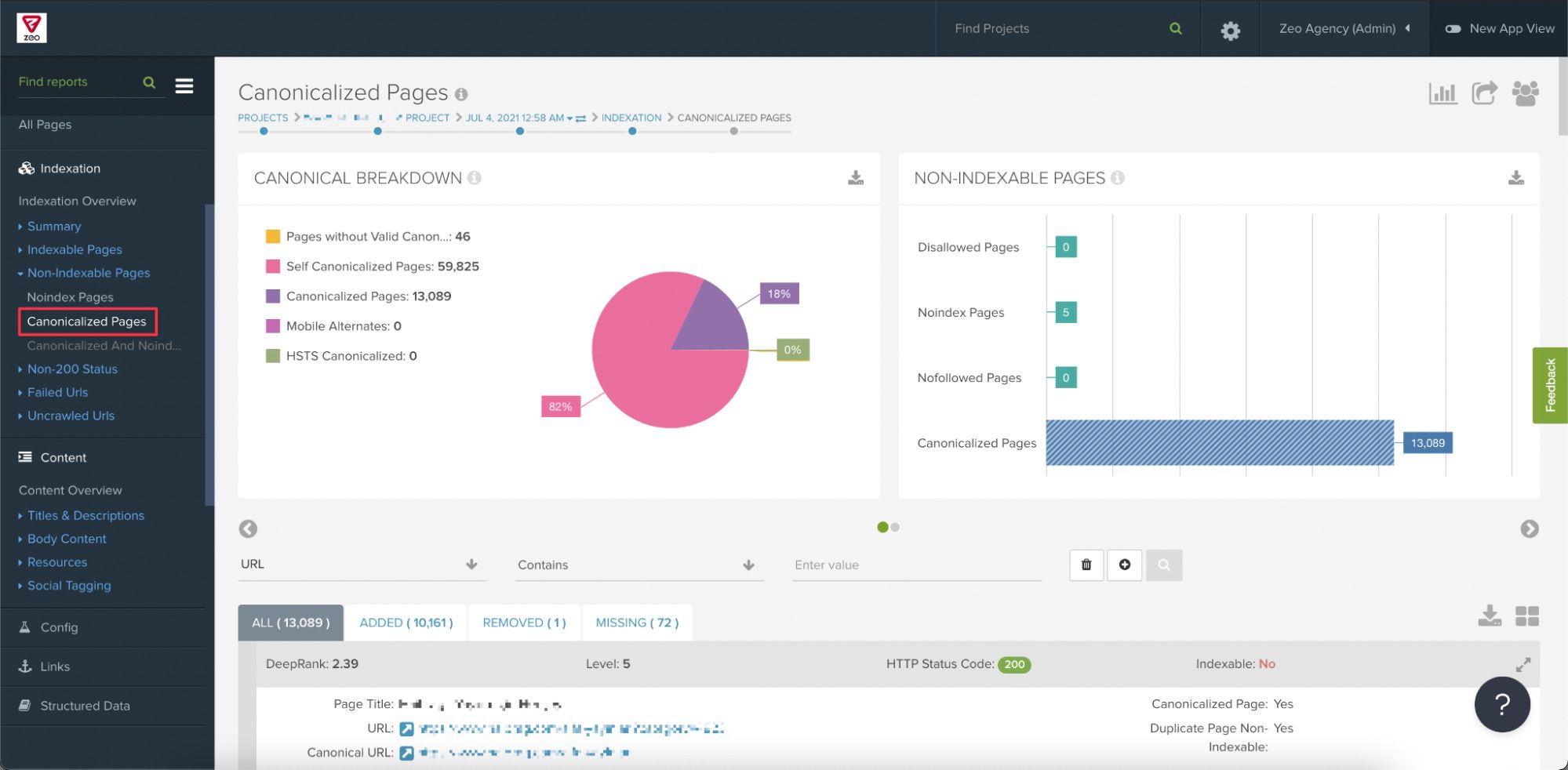
- 301 Redirects
Bu bölümden 301 durum koduna sahip yönlendirilmiş sayfalara ve yönlendikleri sayfalara ulaşabilirsiniz.
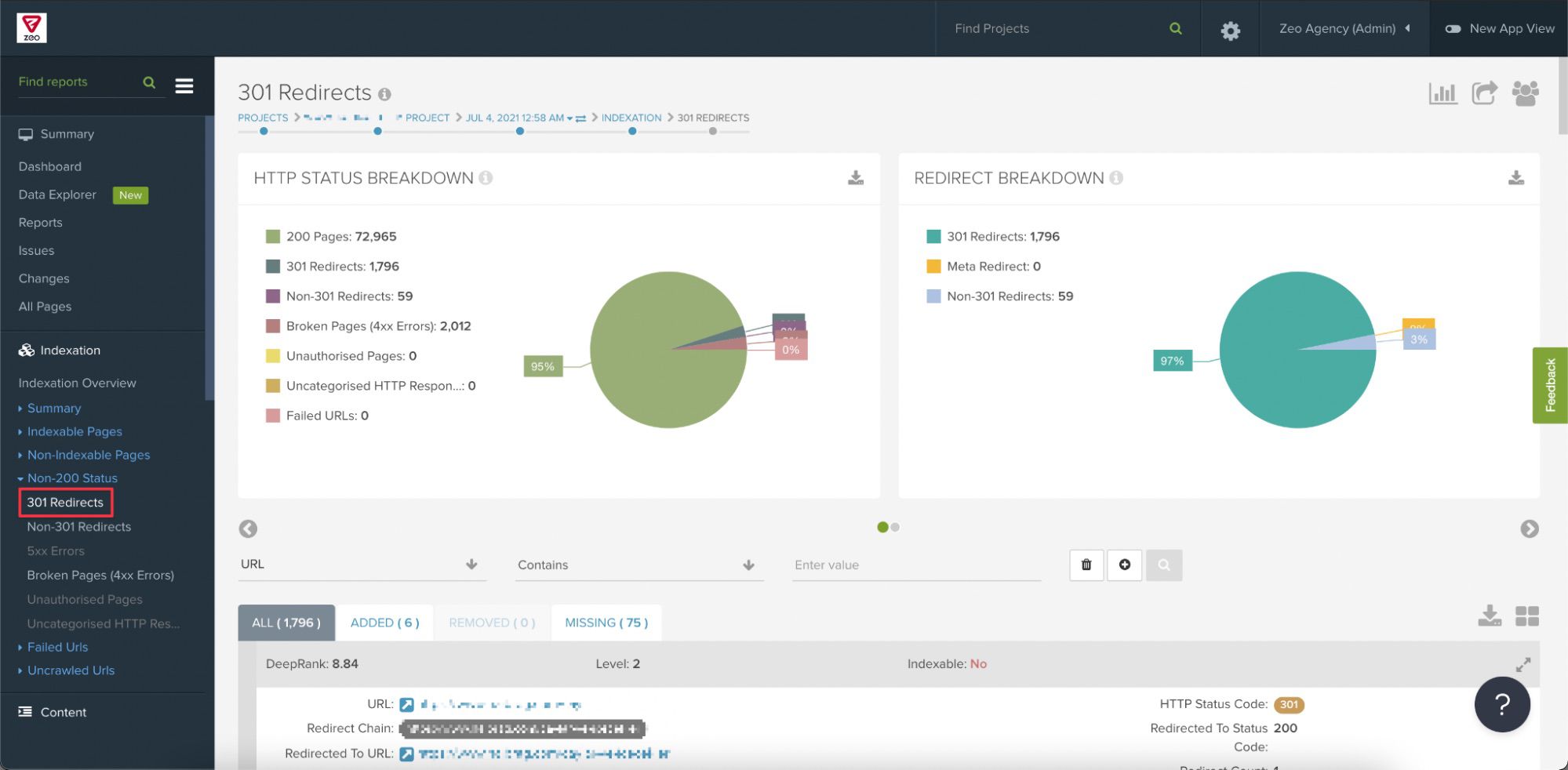
- Non-301 Redirects
Bu bölümden 302 durum koduna sahip sayfalara ulaşabilirsiniz. Buradaki sayfalardan kalıcı olarak yönlenmesi gereken sayfalar olursa 301 yönlendirmesini kullanabilirsiniz.
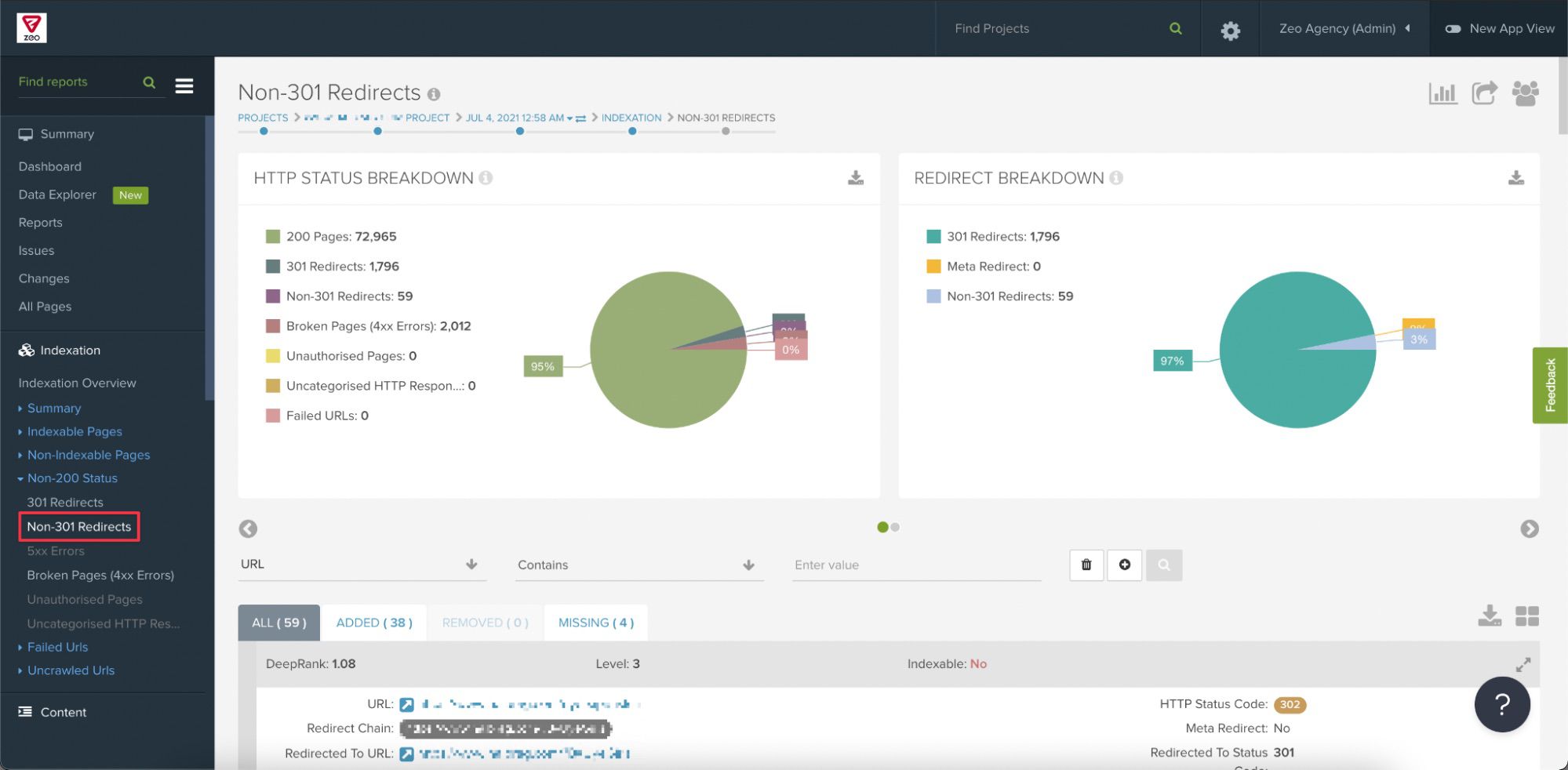
- 5xx Errors
Bu bölümden 5xx durum koduna sahip sayfalara ulaşabilirsiniz. Sunucu tarafındaki sorunlar nedeniyle ortaya çıkan bu durum koduna sahip sayfaları incelemenizi, ilgili sorunları çözüme kavuşturarak 200 durum kodu ile açılmasını sağlamalısınız.
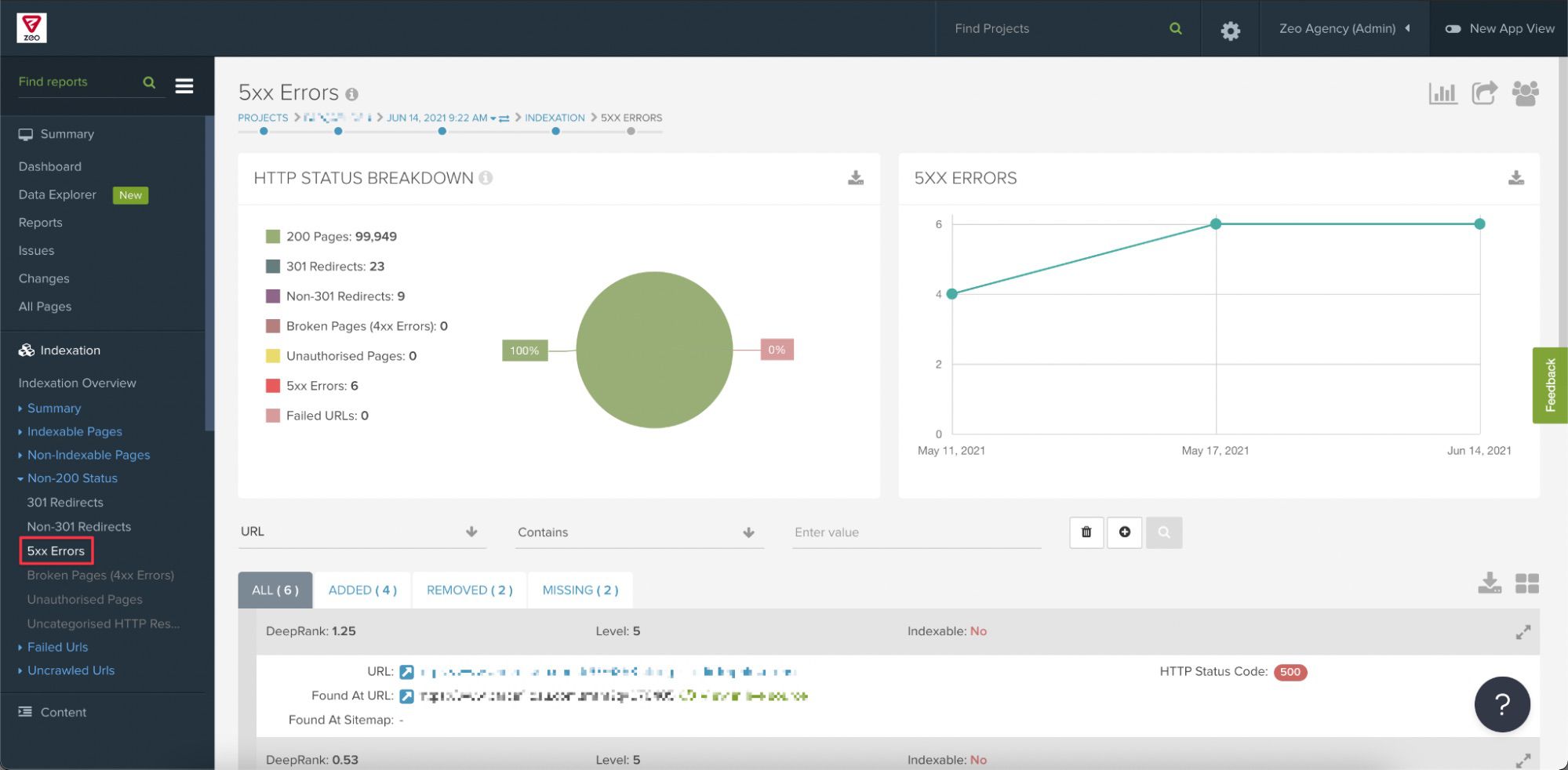
- Broken Pages (4xx Errors)
Bu bölümden 4xx durum koduna sahip sayfalara ulaşabilirsiniz. Bildiğiniz gibi kullanıcıların ve arama motoru botlarının ziyaret etmesini istediğimiz tüm sayfalarımızın 200 durum kodu ile sorunsuz şekilde açılması gerekiyor. Bu nedenle 4xx durum koduna sahip sayfalardaki sorunu çözmeli, eğer ilgili sayfalar tekrardan aktif olmayacaksa gerekli yönlendirmeleri yapmalısınız.
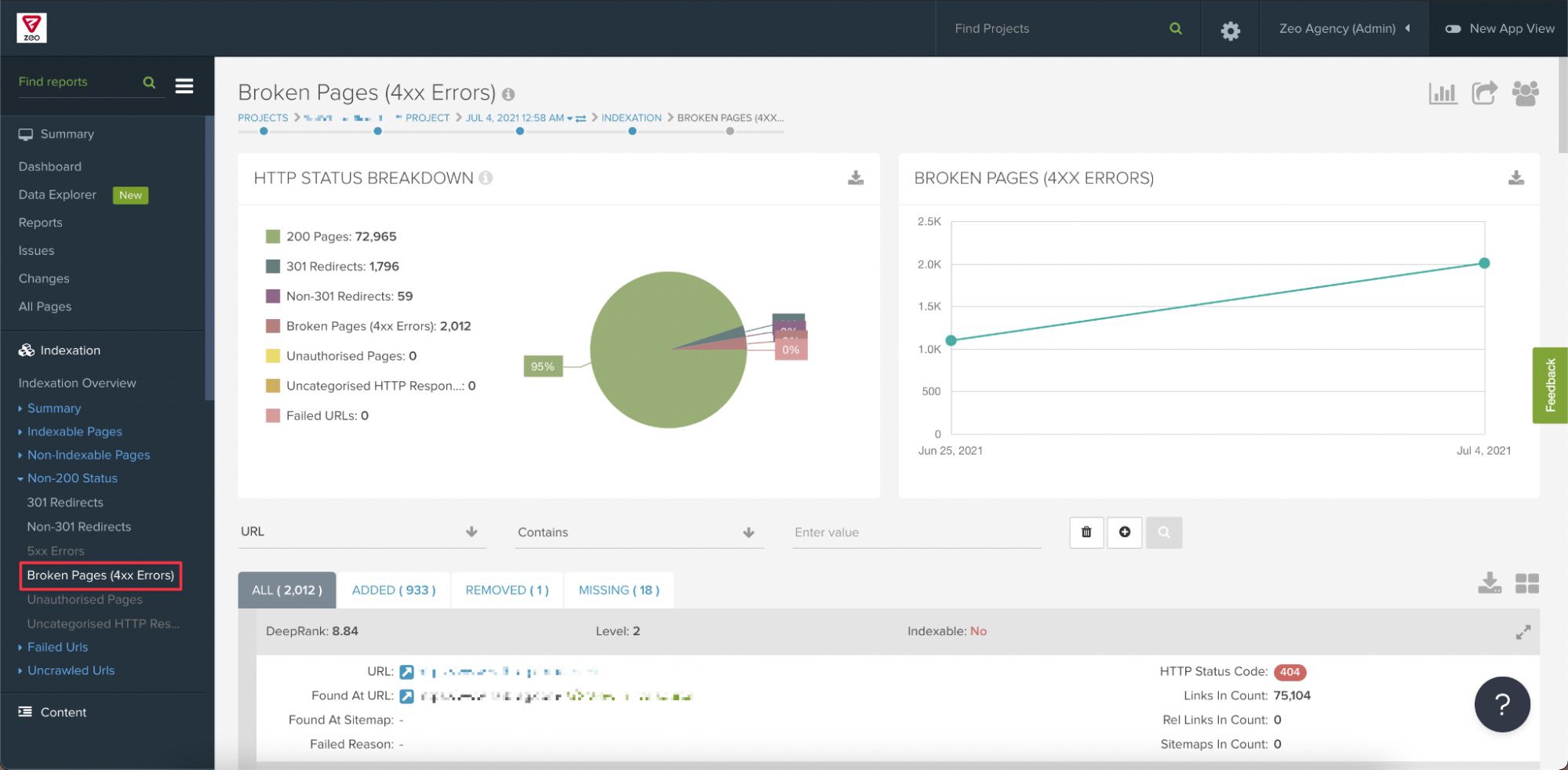
- Failed URLs
Bu bölümden problemli sayfalara ulaşabilirsiniz. Bu problem bazen ilgili sayfanın açılmaması olabilirken, bazen çok yavaş yüklenmesi de olabilir. Aşağıdaki örnekte yer alan sayfaların yüklenme sürelerinin çok uzun olduğunu ve “0” durum kodu ile açıldıklarını görüyoruz. Burada yer alan sayfalardaki sorunların çözülmesi ve sayfaların 200 durum kodu ile sorunsuz şekilde açılması gerekiyor.
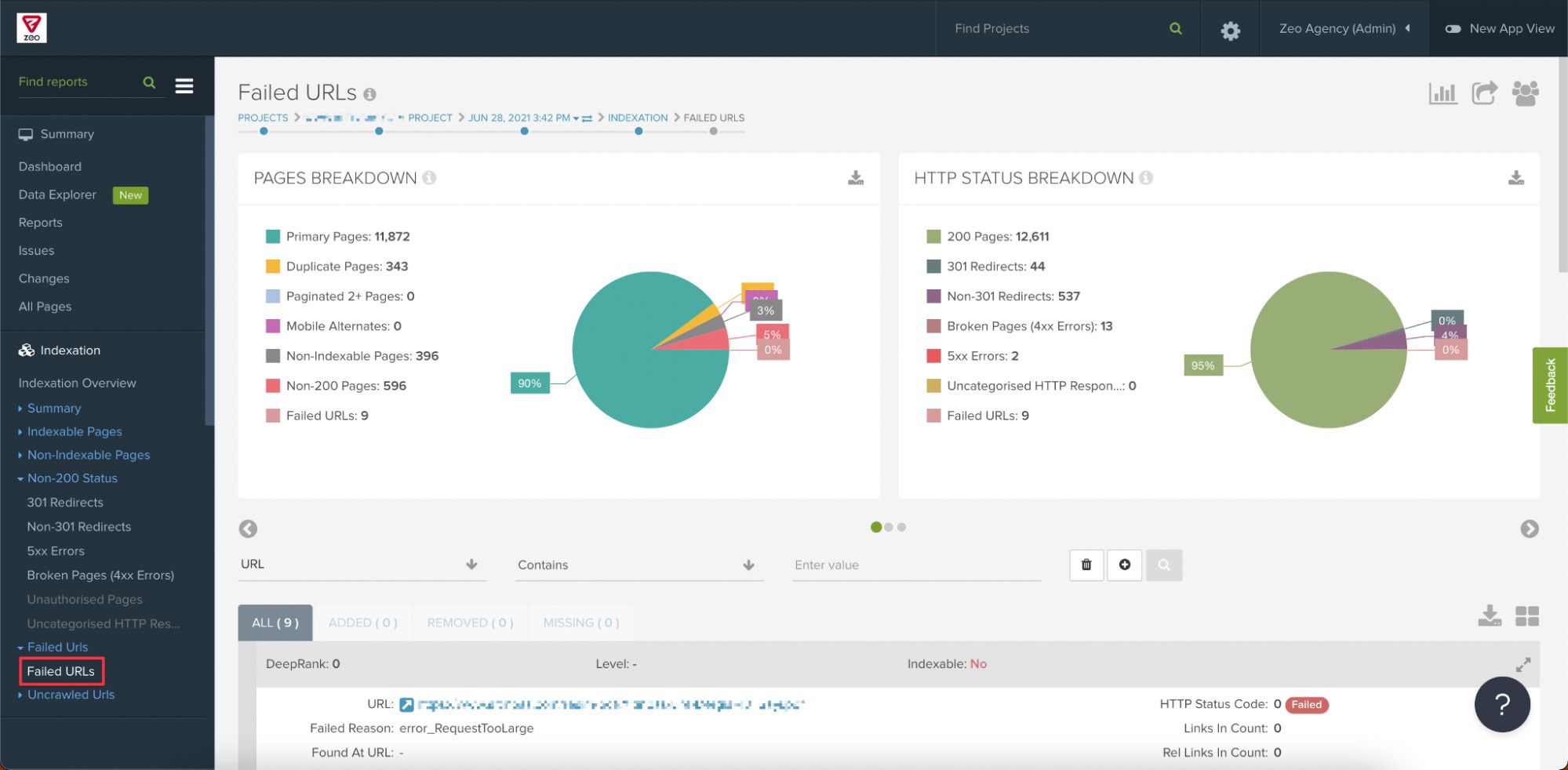
- Content Overview
Bu bölümden içerik ile alakalı genel problemlerin grafiklerine ve listesine ulaşabilirsiniz. Ayrıca daha önce farklı bir tarama yaptıysanız içerik ile alakalı sorunlarda yaşanan değişimleri de yan sekmeden görebilirsiniz.
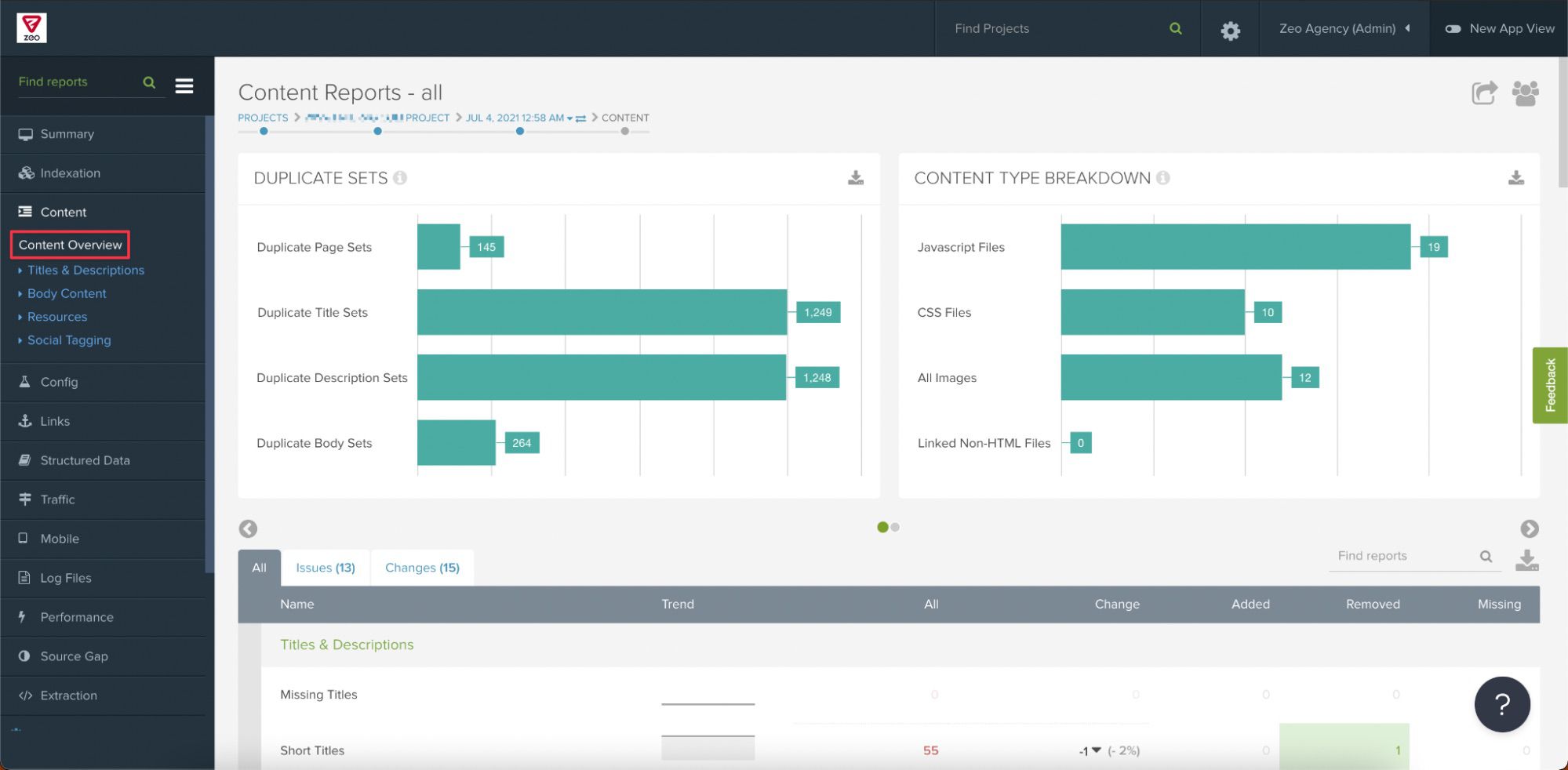
- Missing Titles
Bu bölümden title etiketi bulunmayan sayfalarınıza ulaşabilirsiniz. Buradaki sayfalara uygun ve özgün birer title etiketi eklemenizi öneririm.
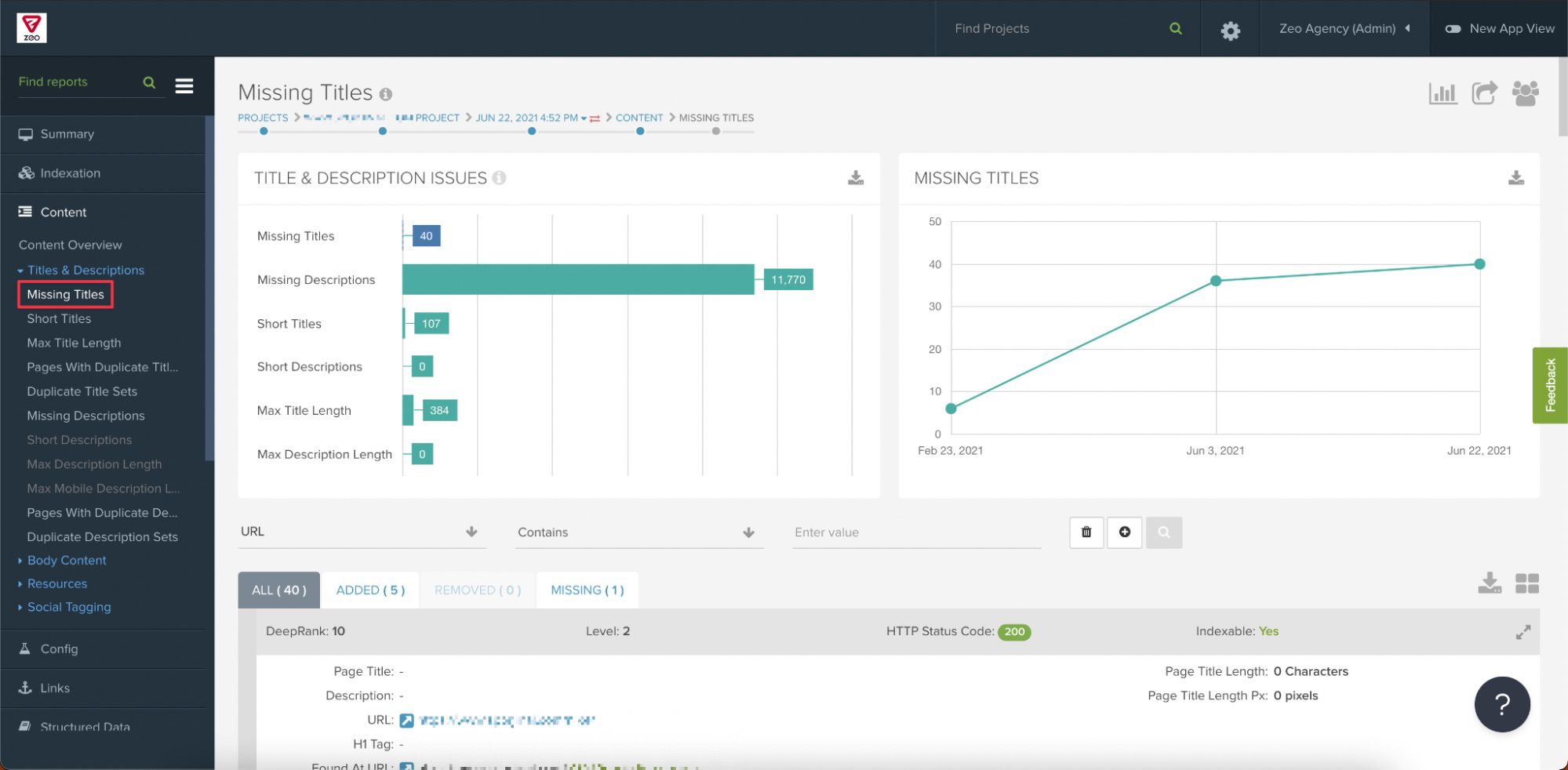
- Short Titles
Bu bölümden karakter uzunluğu olarak kısa title etiketlerine sahip sayfalara ulaşabilirsiniz. Tabii ki burada yer alan her sayfanın title etiketini karakter olarak uzatmak zorunda değilsiniz. Fakat bu alanı daha verimli kullanmak açısından belirli sayfa ya da sayfa gruplarının title etiketlerini geliştirmenizde fayda olabilir.
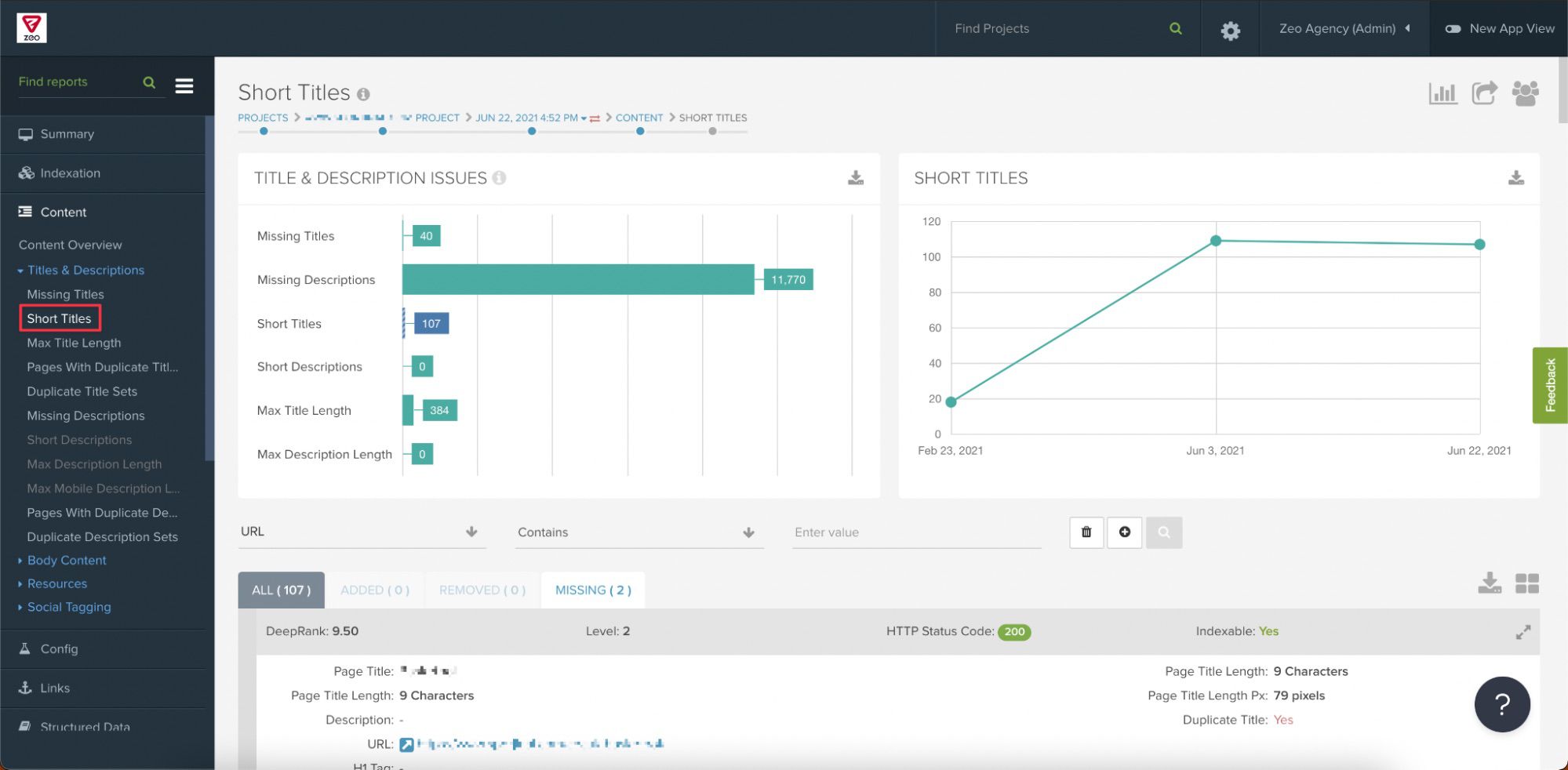
- Max Title Length
Bu bölümden olması gerekenden daha fazla karakter uzunluğuna sahip title etiketlerinin bulunduğu sayfalara ulaşabilirsiniz. Belirli bir pikselden daha uzun olan title etiketleri sonuç sayfalarında kesilmiş şekilde gözükecektir. Bu nedenle burada yer alan sayfalara ait title etiketlerini uzunluk açısından optimize etmenizi öneririm.
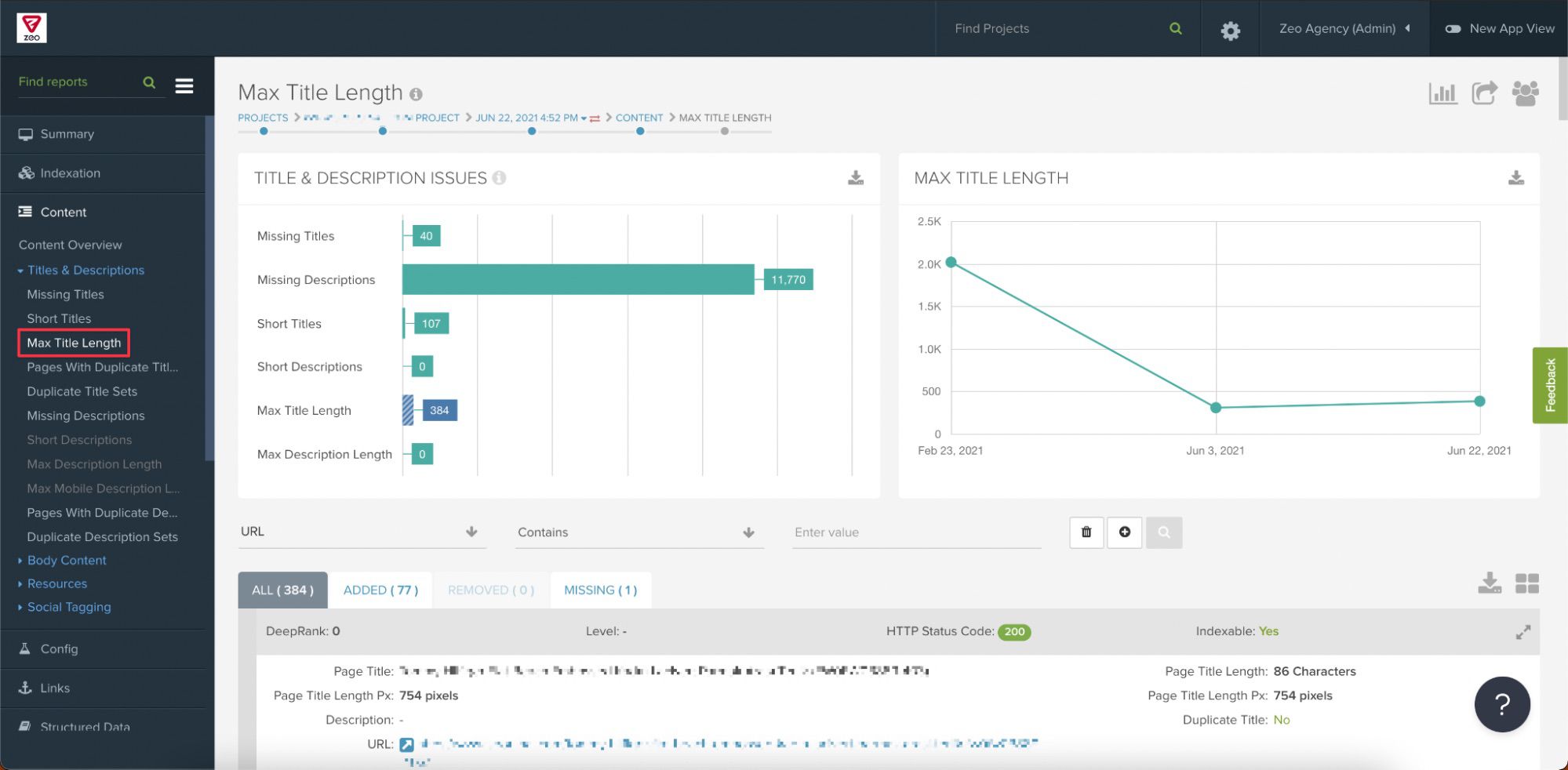
- Pages with Duplicate Titles
Bu bölümden kopya title etiketine sahip sayfalara ulaşabilirsiniz. Burada yer alan sayfalardan, özellikle indekslenen ve organik trafik beklentiniz olan her sayfa için özgün birer title etiketi eklemenizi öneririm.
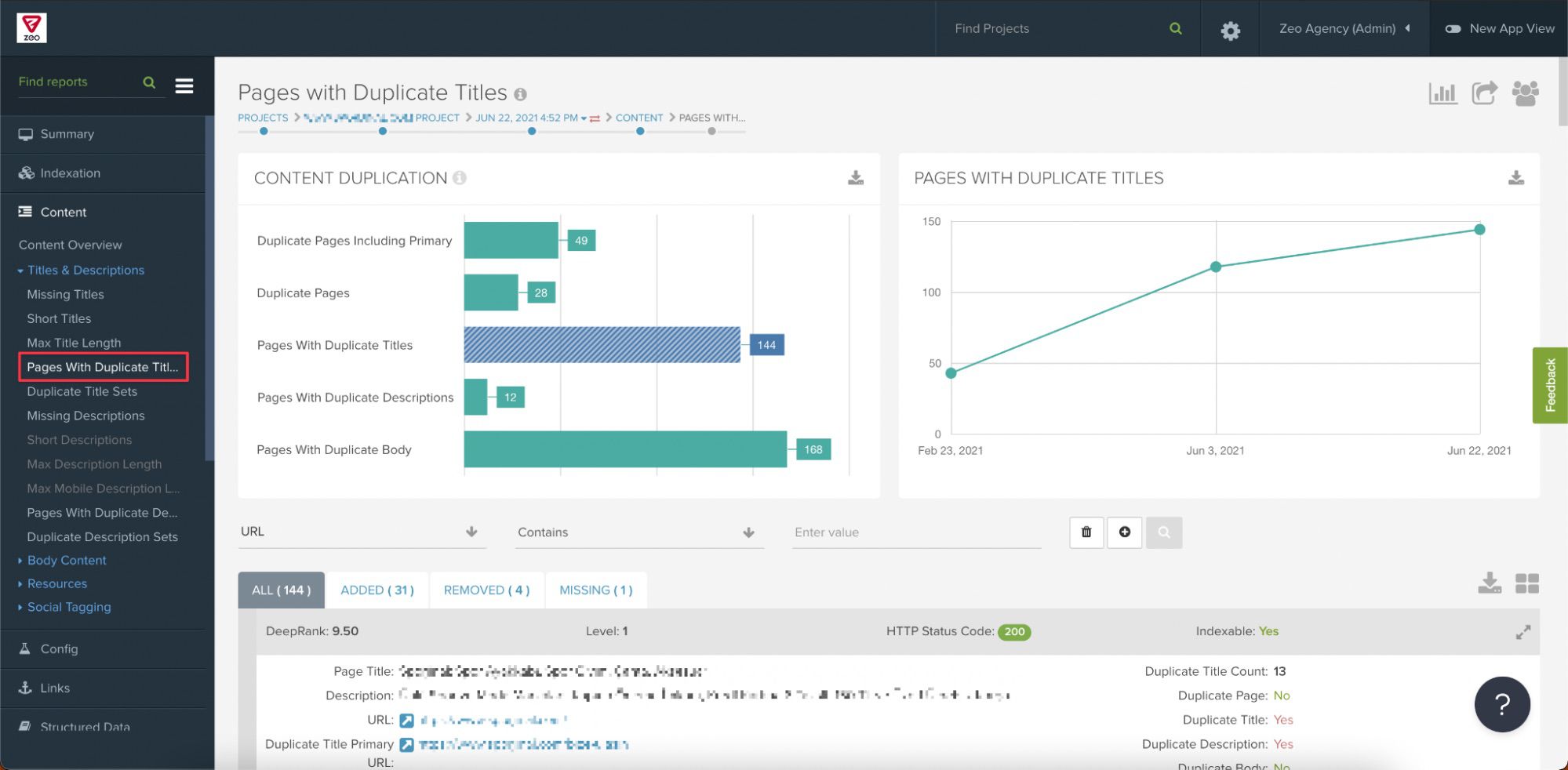
- Missing Descriptions
Bu bölümden description etiketi bulunmayan sayfalara ulaşabilirsiniz. Description etiketleri doğrudan bir sıralama faktörü olmasa da tıklama oranlarına etki edebilir. Bu nedenle indekslenen ve organik trafik beklentisi bulunan her sayfa için özgün bir description etiketi eklemekte fayda var. Aksi takdirde Google sayfa içerisinden rastgele bir metni description etiketi olarak sergileyecektir.
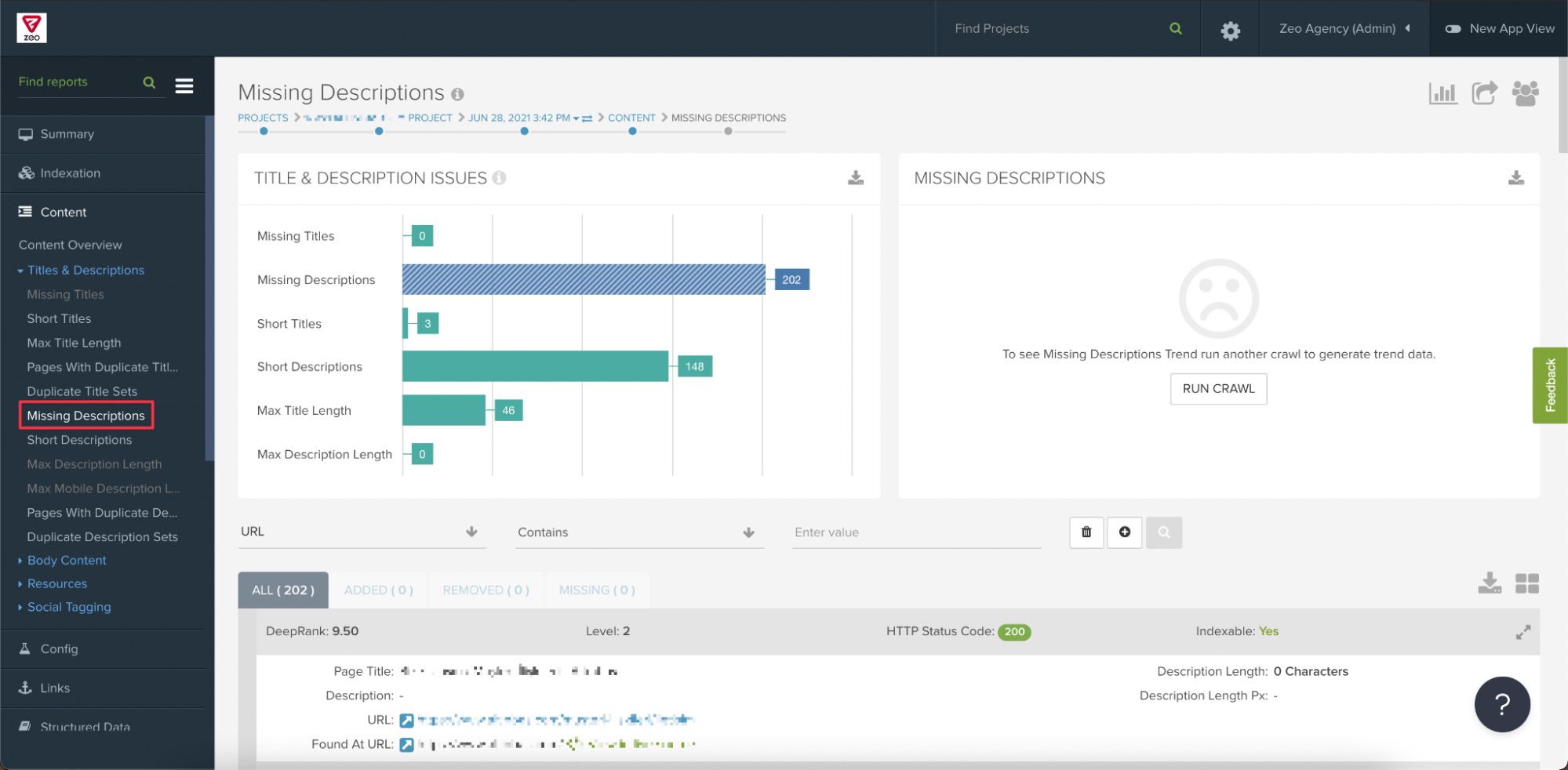
- Short Descriptions
Bu bölümden karakter uzunluğu olarak kısa description etiketlerine sahip sayfalara ulaşabilirsiniz. Google çok kısa description etiketlerini genellikle sonuç sayfalarına yansıtmıyor ve sayfa içerisinden rastgele bir metni description olarak sergiliyor. Bu nedenle indekslenen ve organik trafik beklentisi bulunan sayfalara ait description etiketlerini optimize etmenizde fayda var. Deepcrawl 50 karakterden kısa description etiketlerini kısa olarak kabul ediyor.
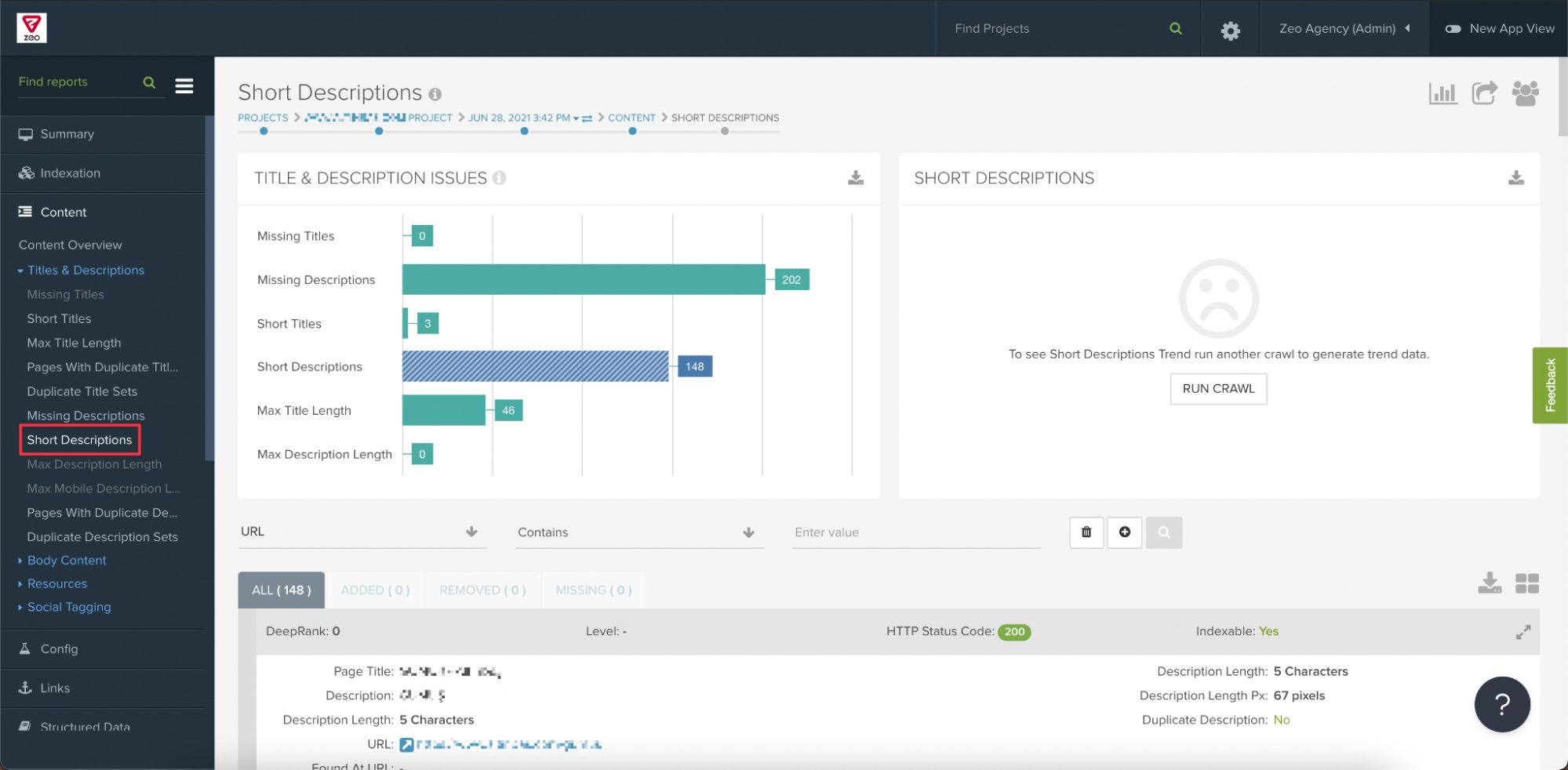
- Max Description Length
Bu bölümden olması gerekenden daha fazla karakter uzunluğuna sahip description etiketlerinin bulunduğu sayfalara ulaşabilirsiniz. Belirli bir pikselden daha uzun olan description etiketleri sonuç sayfalarında kesilmiş şekilde gözükecektir. Bu nedenle burada yer alan sayfalara ait description etiketlerini uzunluk açısından optimize etmenizi öneririm.
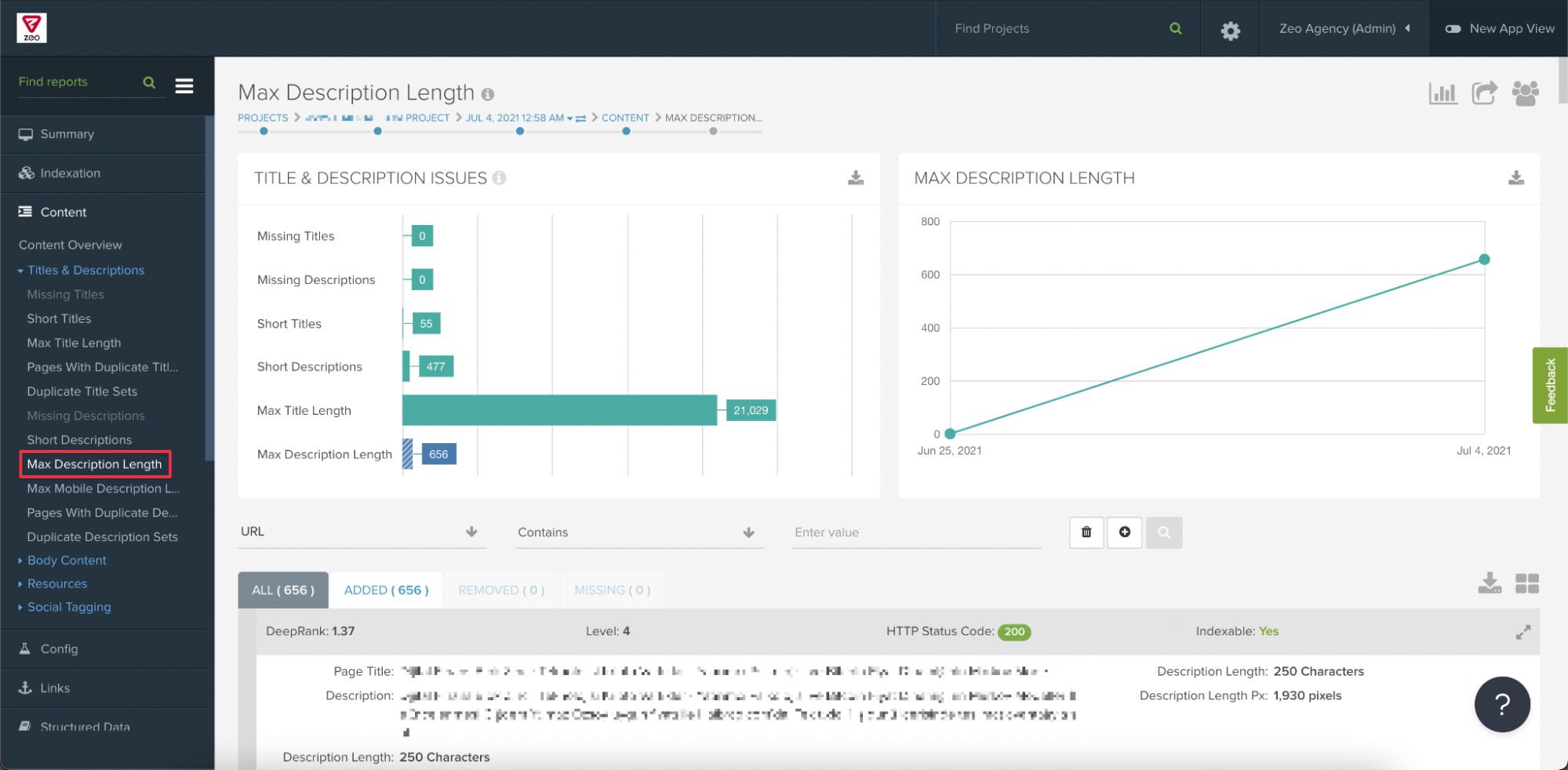
- Pages with Duplicate Descriptions
Bu bölümden kopya description etiketine sahip sayfalara ulaşabilirsiniz. Burada yer alan önemli sayfalar için özgün birer description etiketi eklemenizde fayda var.
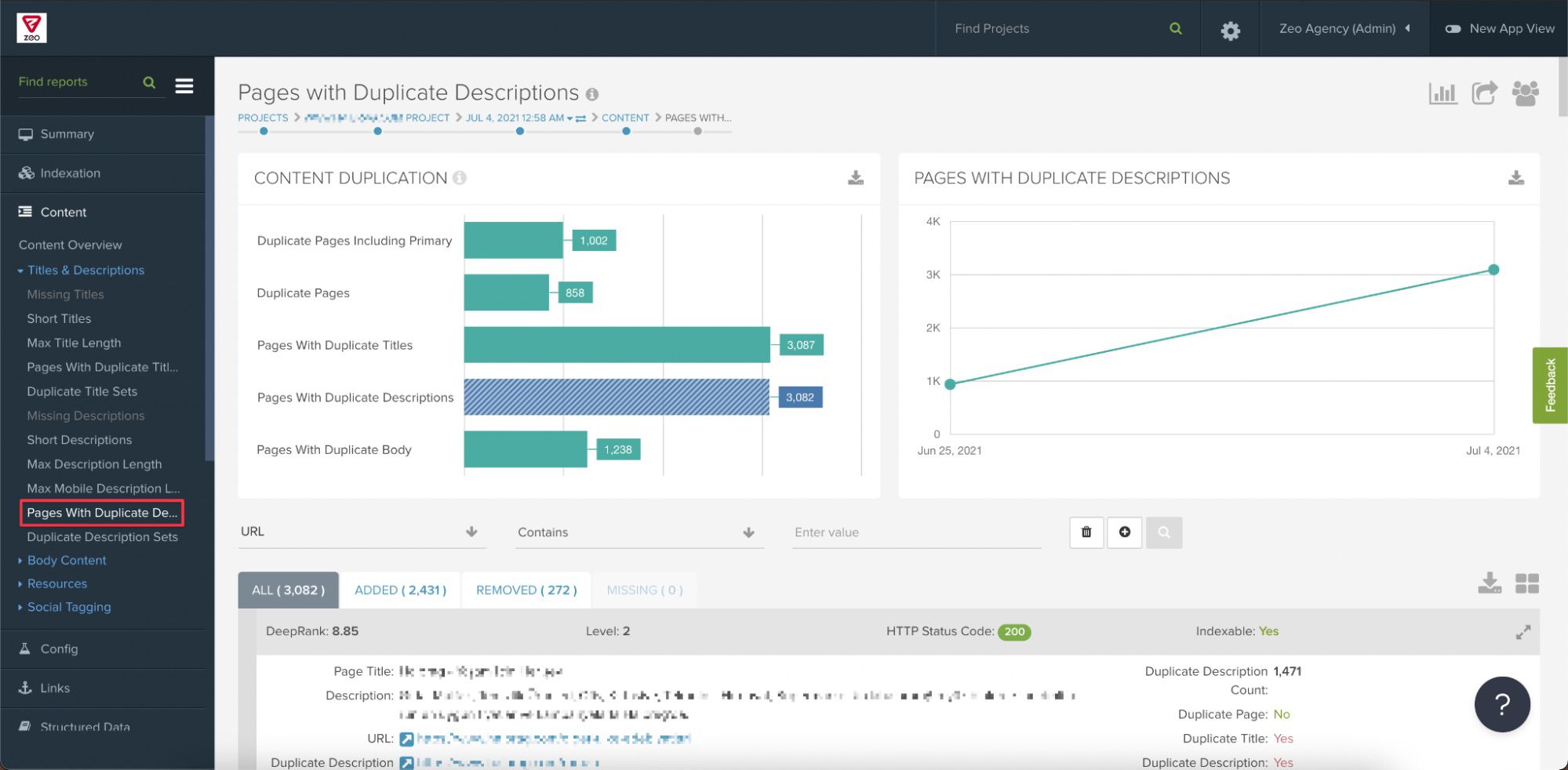
- Empty Pages
Bu bölümden boş sayfalara ulaşabilirsiniz. Eğer bu sayfalar yanlışlıkla oluşmuş ise, kullanıcıların ve arama motoru botlarının boş bir sayfa ile karşılaşmasını istemeyiz. Bu nedenle boş sayfalar için yönlendirme yapılabilir ya da bir sorun varsa ilgili sorun çözülerek içerik anlamında zengin sayfalar haline gelmeleri sağlanabilir.
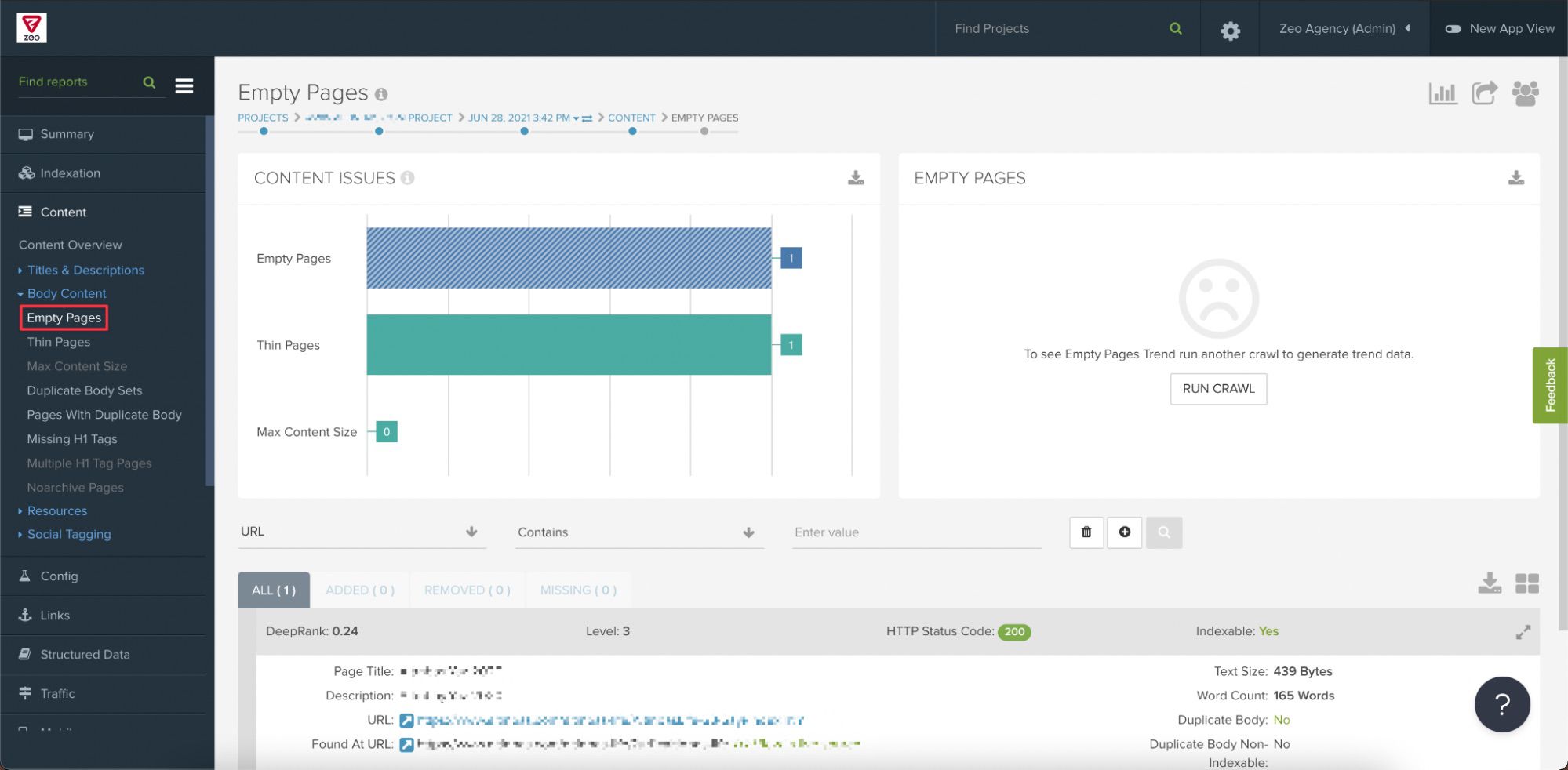
- Thin Pages
Bu bölümden içerik olarak zayıf sayfalara ulaşabilirsiniz. Burada yer alan sayfaların geliştirilmesi hem kullanıcıların hem de arama motoru botlarının daha iyi bir deneyim yaşamasına katkı sağlayacaktır. Özellikle bu sayfalardan organik trafik beklentiniz bulunuyorsa içerik anlamında mutlaka gerekli geliştirmeleri yapmanız gerekiyor.
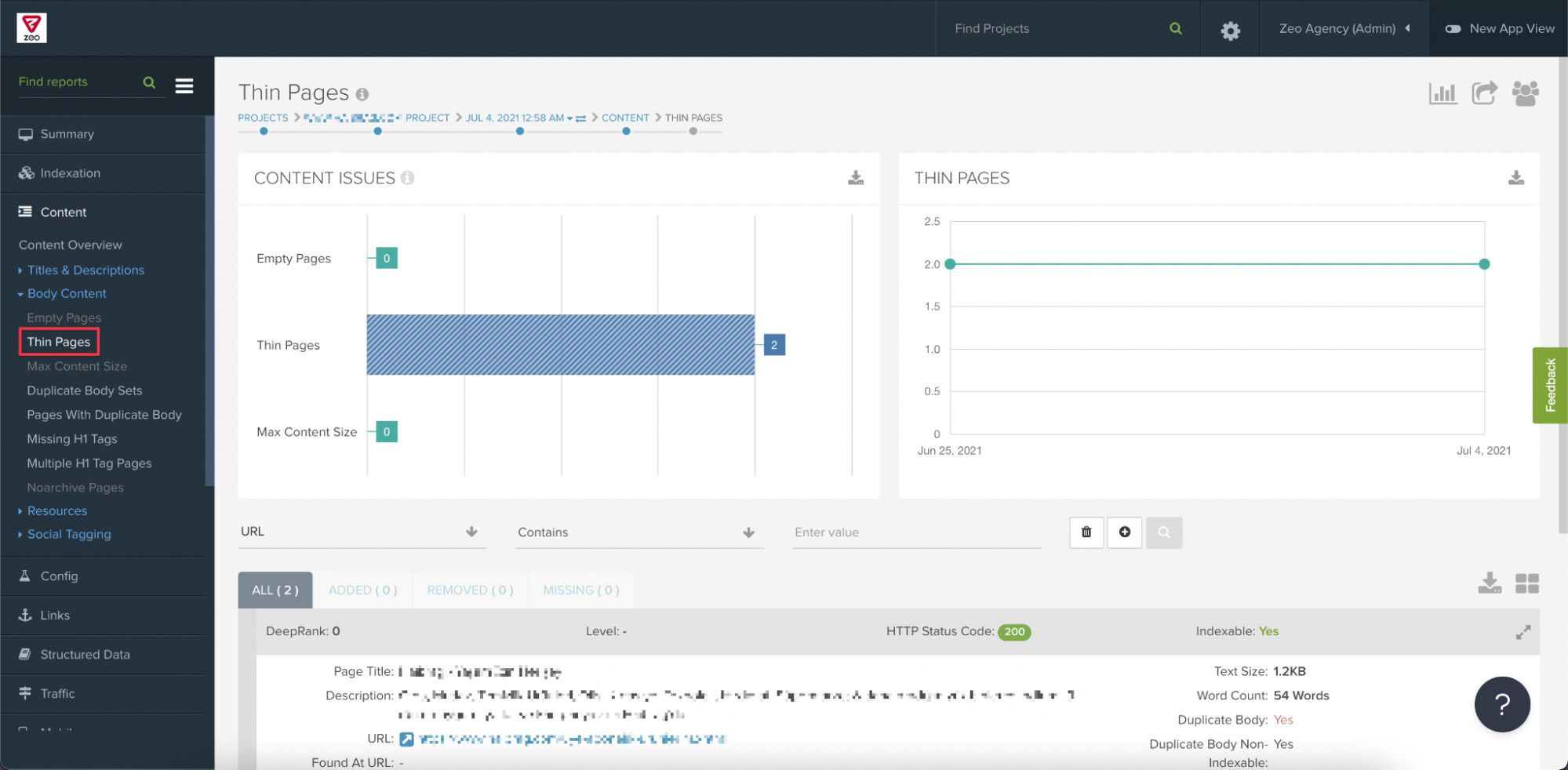
- Missing H1 Tags
Bu bölümden H1 etiketi bulunmayan sayfalara ulaşabilirsiniz. Özellikle indekslenen ve organik trafik beklentisi bulunan her sayfa için sayfa içeriğini özetleyen özgün birer H1 etiketi eklemenizi öneririm.
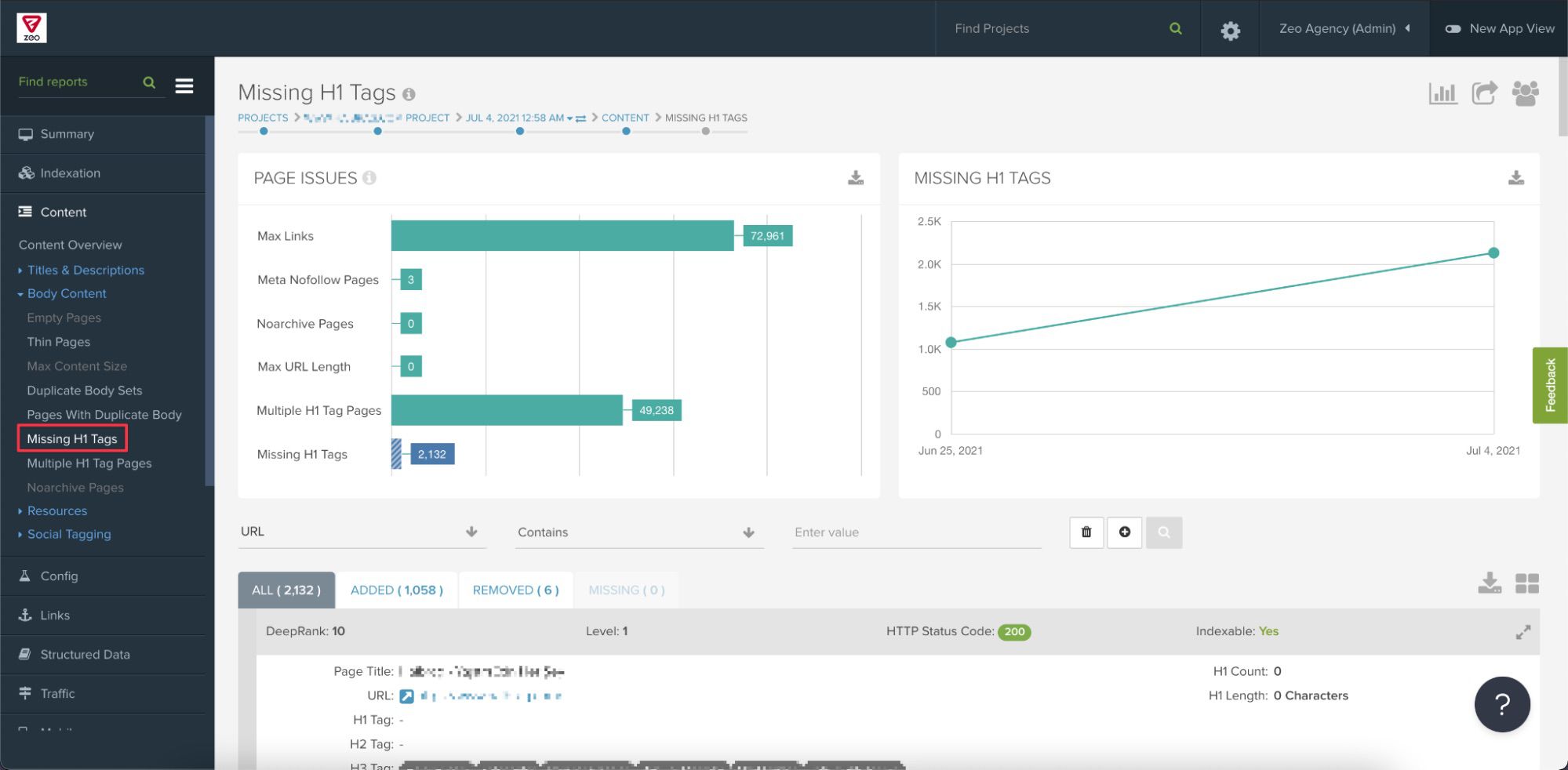
- Multiple H1 Tag Pages
Bu bölümden birden fazla H1 etiketi bulunan sayfalara ulaşabilirsiniz. Sayfanın ana başlığı görevini gören H1 etiketinin her sayfada yalnızca bir tane olması gerekiyor. Bu nedenle buradaki sayfalar için birer tane H1 etiketi kalacak şekilde gerekli düzenlemenin yapılması gerekiyor.
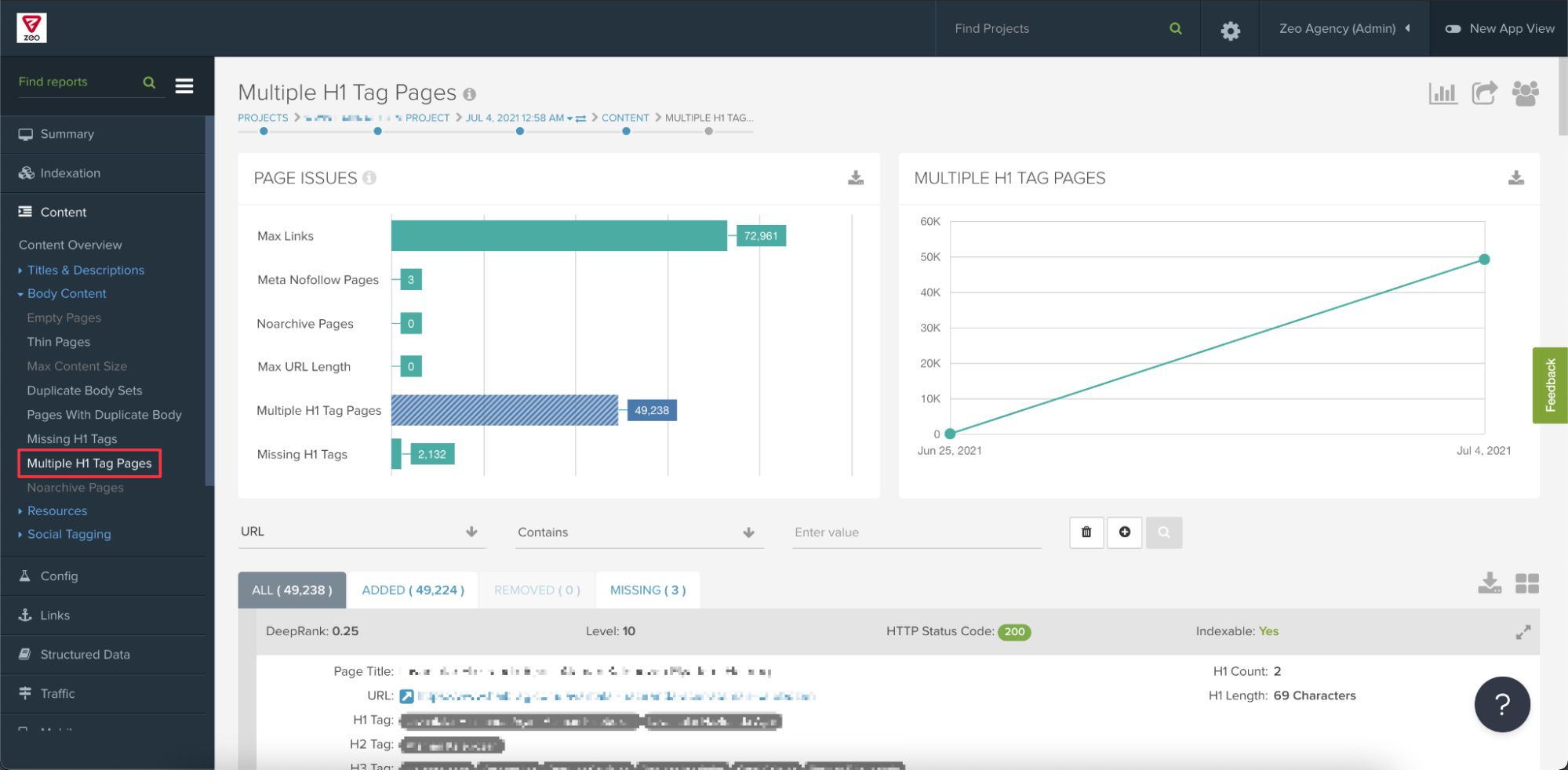
- Canonical to Non-200
Bu bölümden canonical etiketi ile işaret edilen URL’nin 200 durum koduna sahip olmadığı sayfaları görebilirsiniz. Bu durumda canonical ile işaret edilen ilgili URL’lerin 200 durum kodu ile sorunsuz şekilde açılması ya da canonical etiketlerinin güncellenmesi gerekiyor.
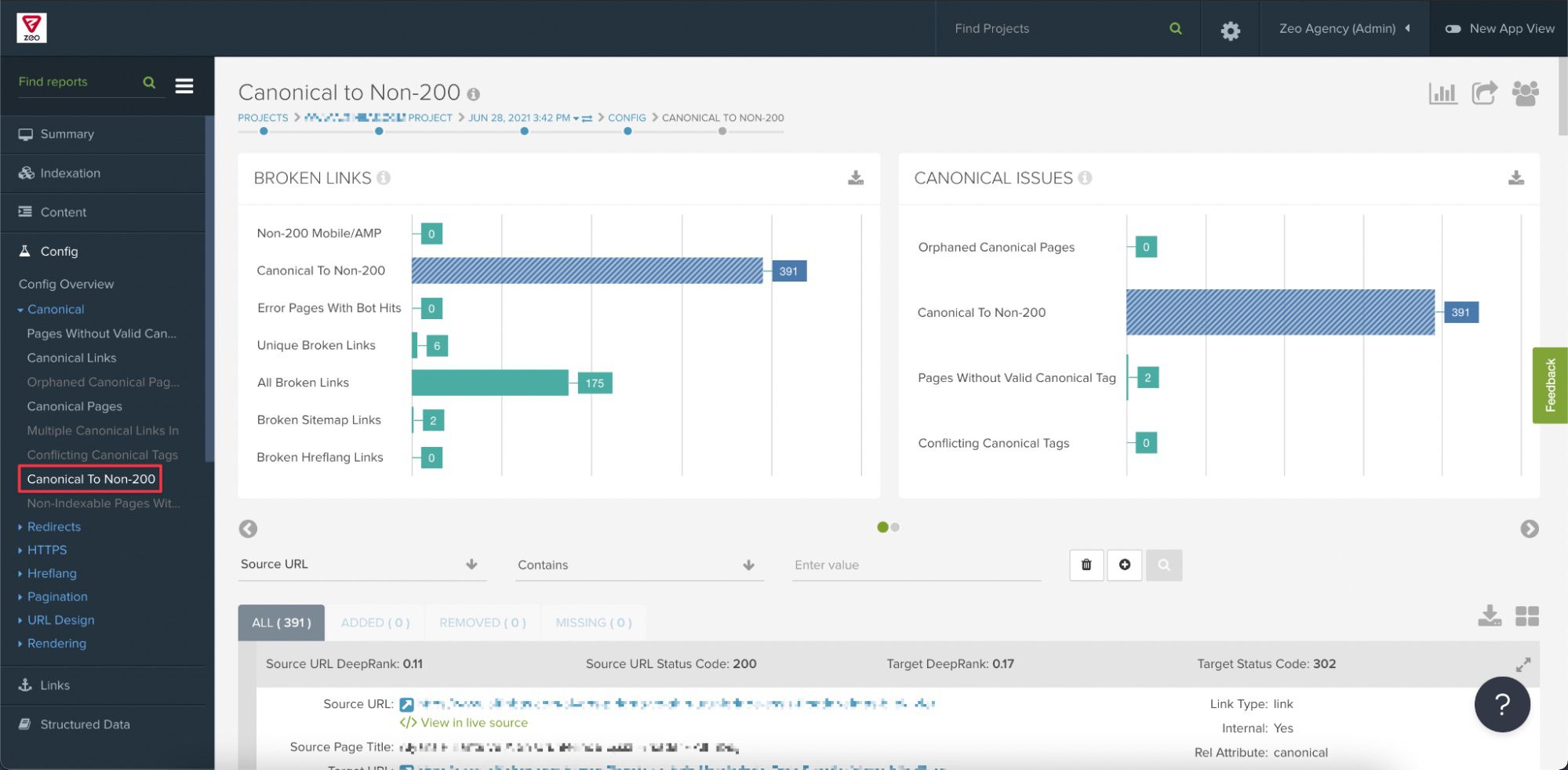
- Redirect Chains
Bu bölümden yönlendirme zincirine sahip sayfalara ulaşabilirsiniz. Yani bir sayfa başka bir sayfaya yönlendirilmiş, fakat yönlendirilen sayfa da farklı bir sayfaya yönleniyor. Bu durumda arama motoru botları her yönlendirmede yeni bir istek gönderiyor. Bu sorunun önüne geçmek adına burada bulunan yönlendirme zincirleri iptal edilip, bir sayfanın diğer sayfaya araya farklı bir yönlendirme girmeden doğrudan yönlendirilmesi gerekiyor.

- All Redirects
Bu bölümden taranan sayfalarda yaşanan tüm yönlendirmelere, yönlendirme çeşitlerine ve bu yönlendirmeler ile alakalı detaylara ulaşabilirsiniz.
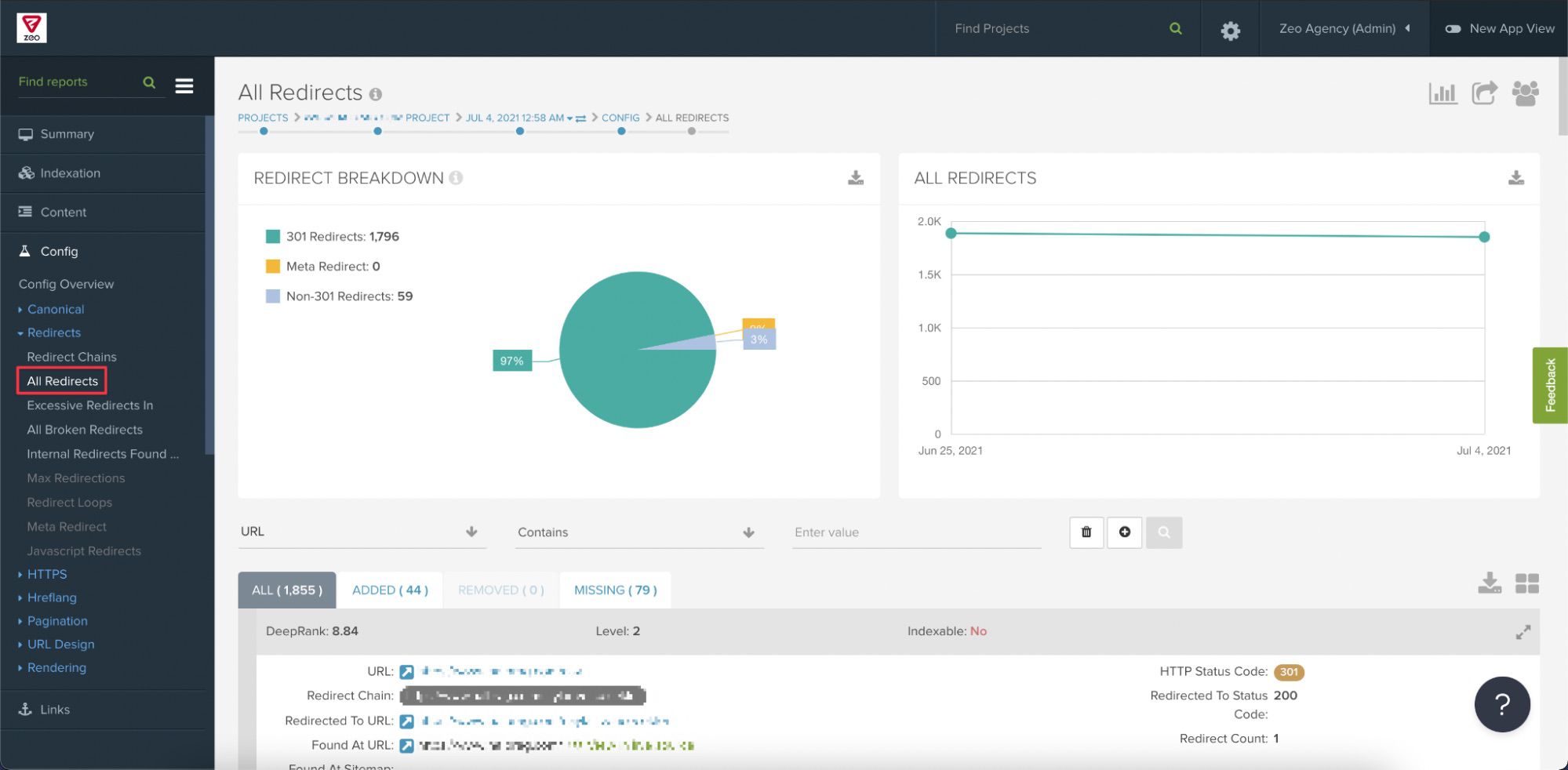
- All Broken Redirects
Bu bölümden yönlendirilen sayfanın 200 durum kodu ile açılmadığı tüm hatalı yönlendirmelere ulaşabilirsiniz. Burada yer alan yönlendirme sorunlarının giderilmesi, ya yönlendirmelerin iptal edilmesi ya da 200 durum kodu ile sorunsuz şekilde açılan bir sayfaya yönlendirme yapılması gerekiyor.
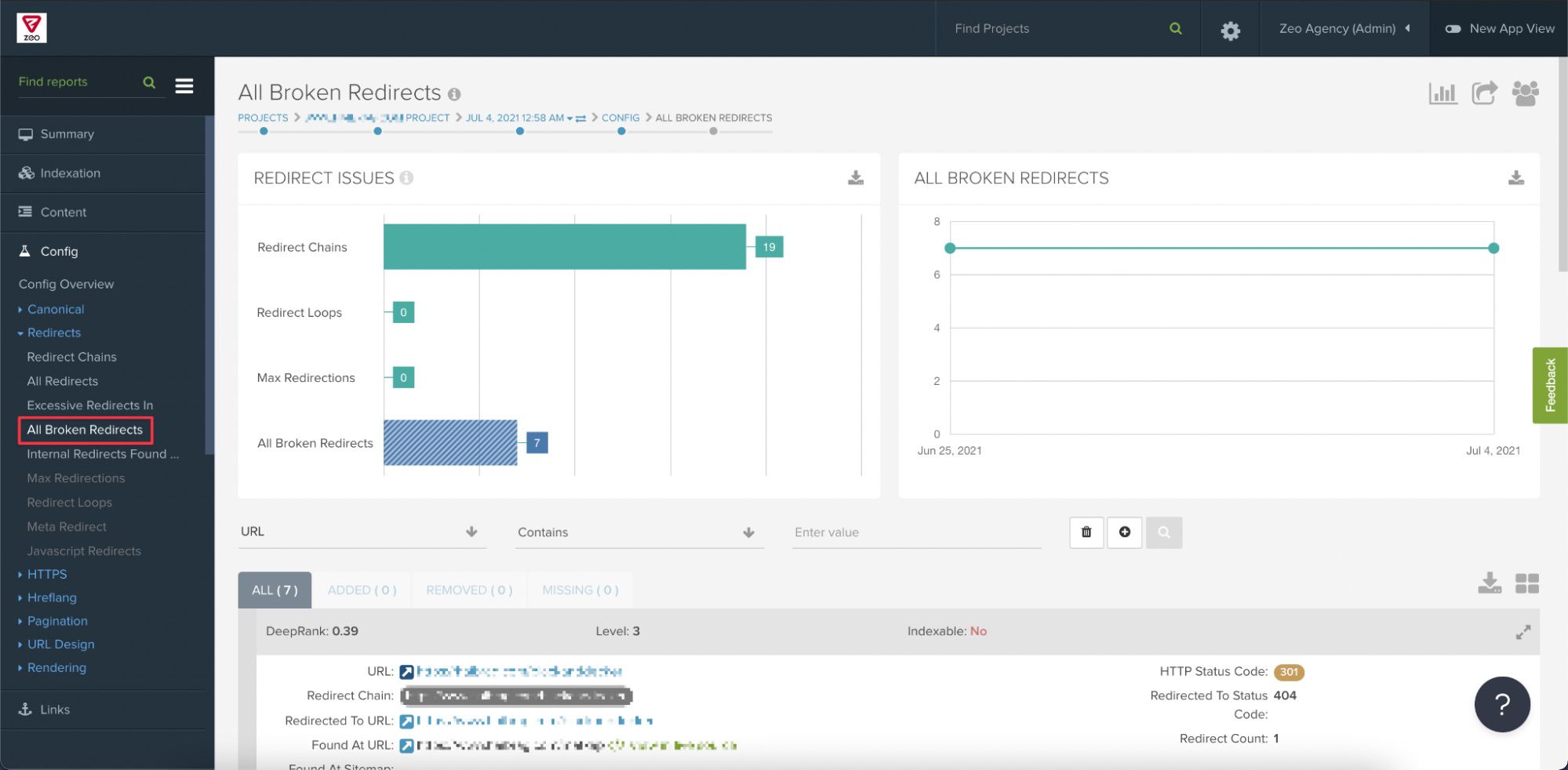
- HTTP Pages
Bu bölümden sitenizde yer alan HTTP sayfalara ulaşabilirsiniz. Burada yer alan tüm sayfaların HTTPS olarak güvenli şekilde açılmasını sağlamalısınız.
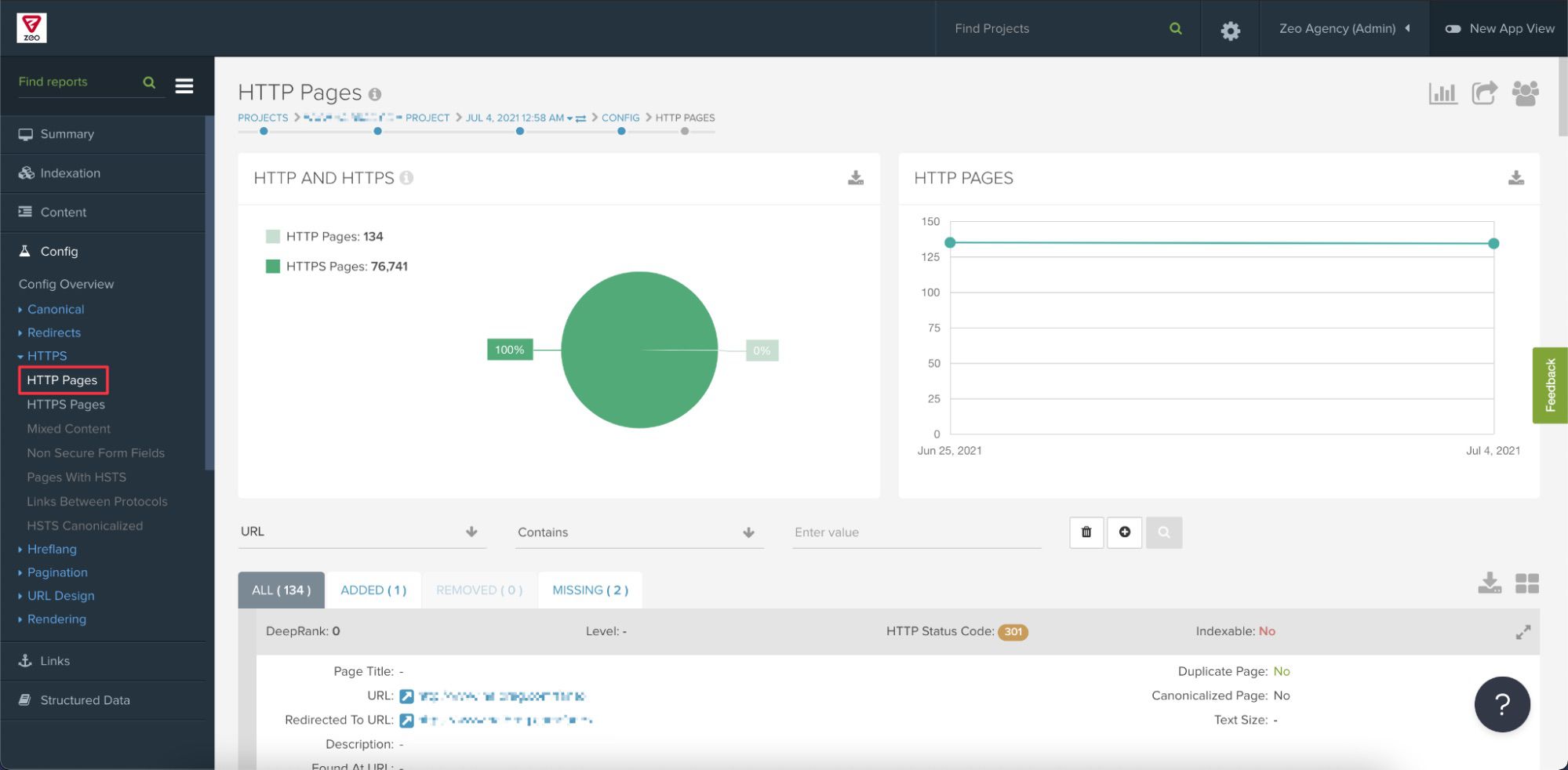
- Broken Sitemap Links
Bu bölümden site haritasında yer alan, fakat 200 durum kodu ile açılmayan sayfalara ulaşabilirsiniz. Bildiğiniz gibi site haritasında indekslenmesini istediğiniz ve 200 durum kodu ile açılan sayfalara yer vermeniz gerekiyor. Burada yer alan URL’lerin 200 durum kodu ile açılması ya da ilgili URL’lerin site haritasından kaldırılması gerekiyor.
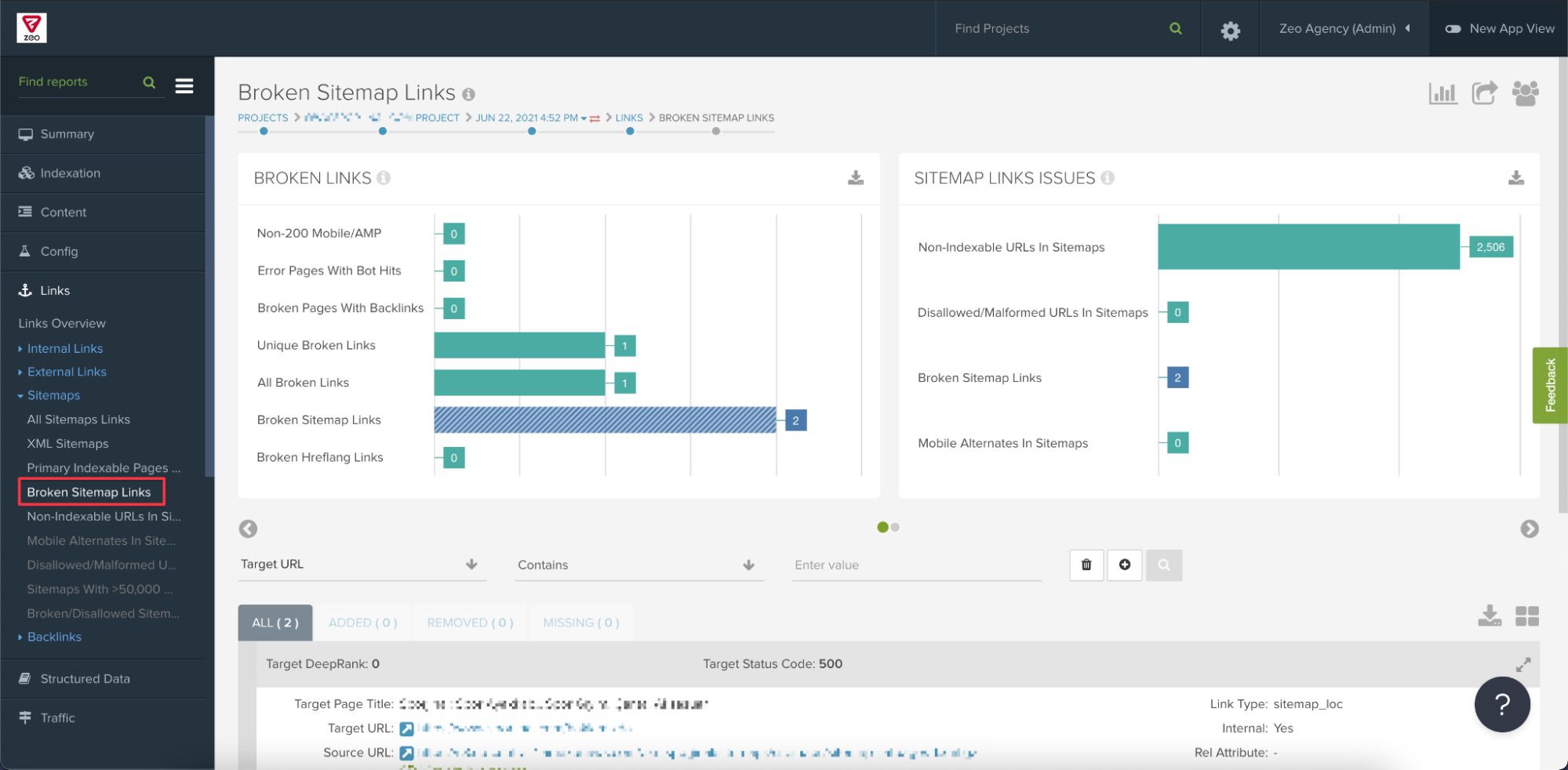
- Non-Indexable URLs in Sitemaps
Bu bölümden indekslenmeyen, fakat yine de site haritasında yer alan URL’lere ulaşabilirsiniz. Eğer buradaki URL’lerin indekslenmemesi isteniyorsa, site haritasından da kaldırılması gerekiyor.
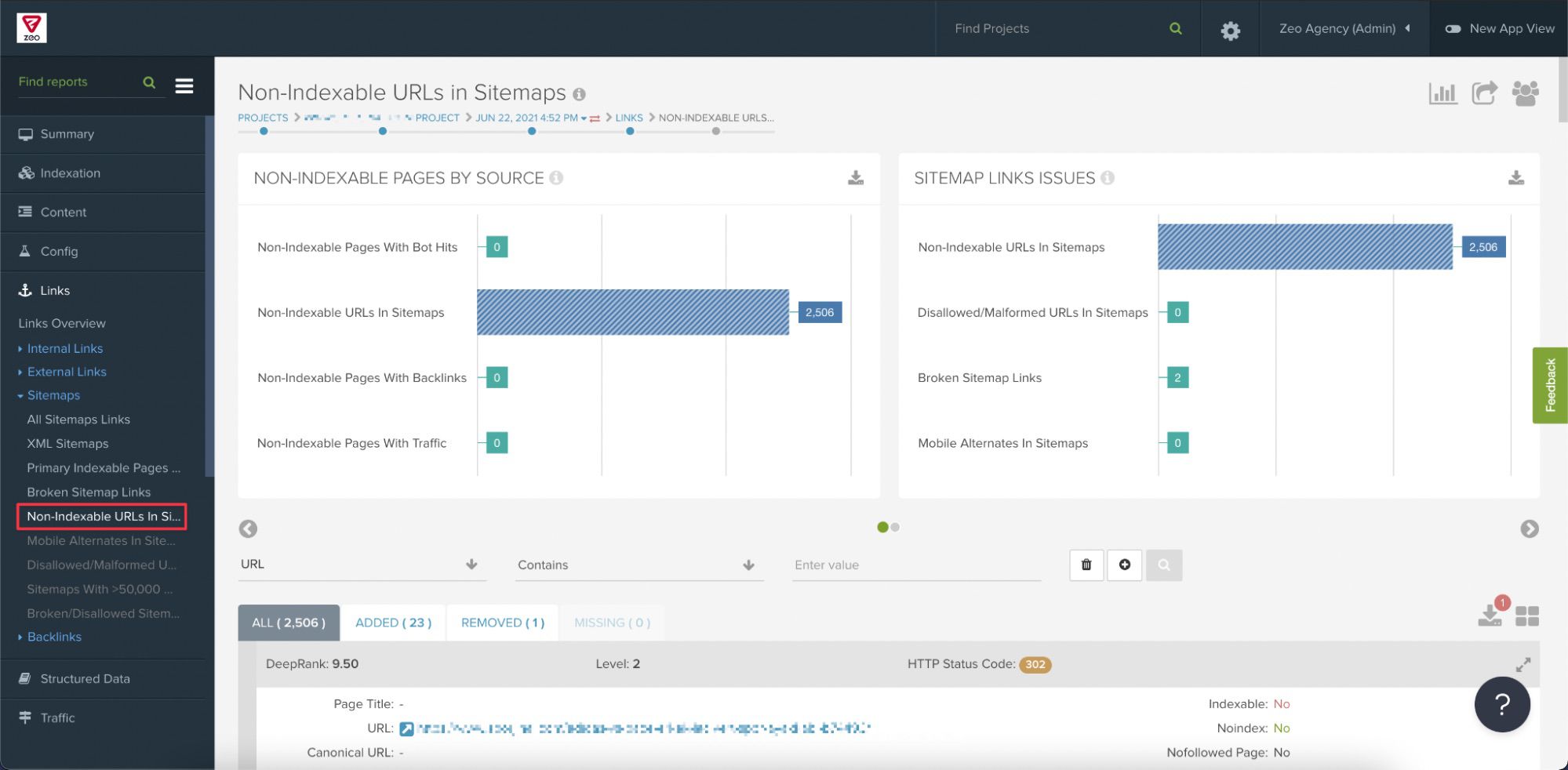
- Indexable Pages without Search Impressions
Bu bölümden indekslenebilir olan, fakat hiç gösterim almayan sayfalara ulaşabilirsiniz. Buradaki verileri görebilmek için tarama başlangıcında Search Console hesabınızı bağlamanız gerekiyor. Bu sayfalarla alakalı genel bir inceleme yapmakta fayda olabilir. Eğer gösterim alma potansiyeli olmayan sayfa ya da sayfa grubu varsa tarama bütçesini optimize etmek adına indekslenmesinin önüne geçilebilir. Tam tersi senaryoda da bu sayfaların gösterim ve tıklama alması için gerekli geliştirmelerin yapılması gerekiyor.
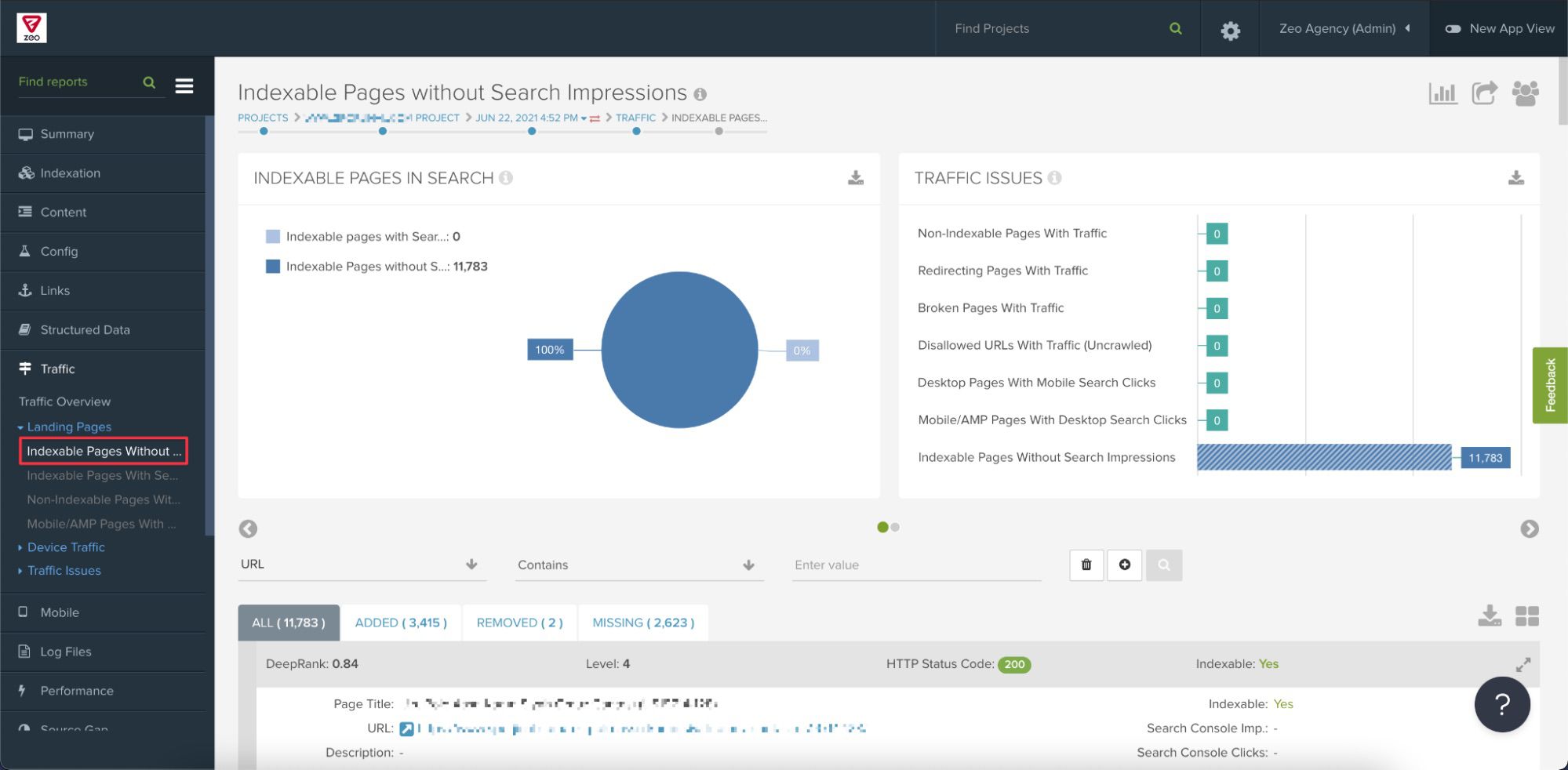
Sonuç
Deepcrawl ile tarama sonrasında karşılaşabileceğiniz tüm önemli başlıklara değinmeye çalıştık. Bu başlıklardan bazıları küçük teknik sorunlar olsa da bazı başlıkların web sitenizin SEO performansını doğrudan etkileyebilecek kadar büyük problemler olduğunu rahatlıkla söyleyebiliriz. Bu nedenle web sitenizi belirli periyotlarda Deepcrawl ile taramanızı ve karşılaştığınız bu teknik sorun ya da eksikleri önem sırasına göre çözüme kavuşturmanızı öneriyoruz.

